Lenovo ThinkPad X220, ThinkPad X220i, ThinkPad X220 Tablet, ThinkPad X220i Tablet User Guide [zh]

使用手冊
ThinkPadX220、X220i、X220平板電腦與X220i平板電腦

附 附附註 註註: ::在使用本資訊及其支援的產品之前,請務必閱讀:
•
安 全 注 意 事 項 與 保 固 手 冊
•
法 規 注 意 事 項
•第vi頁『重要安全資訊』
•第235
頁附錄C『注意事項』
安 全 及 保 固 手 冊
User
一下User User
和
法 規 注 意 事 項
Guides
Guides Guides
Manuals
& &&Manuals Manuals
已上傳至網站。如需參閱,請造訪http://www.lenovo.com/support,然後按
(使用指南和手冊)。
版
(2011
年
第 第第一 一一版 版
© ©©Copyright Copyright
LENOVO的產品、資料、電腦軟體及服務均自費開發,並以商業項目售予政府機構,得依有限及限制權利第
48C.F.R.2.101之規定使用、重製與揭露。
有限及限制權利注意事項:倘若產品、資料、電腦軟體或服務係依據美國聯邦總務署(GeneralServicesAdministration,
GSA)的合約交付,其使用、重製或揭露須符合合約編號GS-35F-05925之規定。
(2011 (2011
Copyright
Lenovo
Lenovo Lenovo
)
年 年
4 44月 月月) )
2011.
2011. 2011.

目錄
請
先
閱
請 請
重要安全資訊................vi
第
第 第
找出電腦控制項、接頭和指示燈........1
找出重要產品資訊.............22
特 特特性 性性...................26
規格...................29
作業環境.................31
ThinkVantage技術和軟體..........31
第
第 第
登錄您的電腦...............39
讀
先 先
閱 閱
讀 讀
. ... ... ... ... ... ... ... ... ... ... ... ... ... ... ... ... ..v v
需要立即處理的狀況...........vi
安全守則...............vii
章
產
品
概
1 11章 章
. ..產 產
正面圖.................1
右側圖.................8
左側視圖...............11
底部視圖...............14
背面圖................16
狀態指示器..............18
機型和型號標籤............22
FCCID和IC憑證號碼標籤.......23
CertificateofAuthenticity標籤.......25
ThinkPadX220和X220i功能.......26
ThinkPadX220平板電腦與X220i平板電腦功
能..................28
ThinkPadX220與X220i規格.......29
ThinkPadX220平板電腦與X220i平板電腦規
格..................30
在Windows7中存取應用程式.......32
AccessConnections...........33
ActiveProtectionSystem.........33
ClientSecuritySolution..........34
FingerprintSoftware...........34
LenovoThinkVantageTools........34
LenovoThinkVantageToolbox.......34
MessageCenterPlus...........35
PasswordManager............35
PowerManager.............35
ProductRecovery............35
PresentationDirector...........35
RescueandRecovery...........35
SystemUpdate.............35
ThinkVantageGPS...........36
LenovoSimpleTap............36
LenovoThinkVantageTabletShortcutMenu..36
章
使
2 22章 章
. ..使 使
觀
品 品
概 概
觀 觀
. ... ... ... ... ... ... ... ... ... ... ... ..1 1
用
您
的
電
用 用
您 您
腦
的 的
電 電
腦 腦
. ... ... ... ... ... ... ... ... ..39 39
v
1
39
常見問題.................39
平板電腦模式...............41
使用平板電腦模式...........41
使用平板電腦數位筆..........43
使用觸控面板.............44
使用平板電腦按鈕...........45
使用TabletShortcutMenu........46
特殊按鍵和按鈕..............46
ThinkVantage按鈕...........46
數字鍵盤...............47
功能鍵組合..............48
音量和靜音按鈕............51
Windows按鍵和應用程式按鍵.......52
使用UltraNav指標裝置...........53
使用TrackPoint指標裝置........53
使用觸控板..............55
UltraNav和外接式滑鼠的行為.......55
將UltraNav圖示新增至系統匣......56
電源管理.................56
檢查電池狀態.............56
使用AC電源整流器..........57
為電池充電..............57
盡量延長電池壽命...........57
管理您的電池電力...........58
省電模式...............58
處理電池...............59
連接網路.................60
乙太網路連線.............60
無線連線...............60
使用投影機或外接式顯示器.........67
變更顯示設定.............67
連接投影機或外接式顯示器........68
設定簡報...............72
使用雙重顯示器............72
使用音效功能...............74
使用整合式攝影機.............75
使用ThinkLight功能............76
使用媒體讀卡機..............76
插入ExpressCard、快閃媒體卡或智慧型卡片.76
取出ExpressCard、快閃媒體卡或智慧型卡片.77
第
章
您
和
您
的
電
第 第
3 33章 章
. ..您 您
和 和
您 您
協助工具和舒適性.............79
人體工學資訊.............79
調整電腦以符合您的需要........80
輔助工具資訊.............80
腦
的 的
電 電
腦 腦
. ... ... ... ... ... ... ... ... ..79 79
79
©CopyrightLenovo2011
i
i i

全螢幕放大鏡功能...........81
帶著電腦一起旅行.............81
旅行要訣...............81
旅行必要配備.............82
第
章
安
全
第 第
4 44章 章
. ..安 安
裝上機械鎖................83
使用密碼.................83
密碼與睡眠(待命)模式........83
輸入密碼...............84
開機密碼...............84
硬碟密碼...............85
監督者密碼..............87
硬碟安全.................88
設定安全晶片...............89
使用指紋辨識器..............90
在ThinkPadX220與X220i中使用指紋辨識
器..................90
在ThinkPadX220平板電腦與X220i平板電腦
中使用指紋辨識器...........93
從硬碟或固態硬碟中刪除資料的注意事項....97
使用和瞭解防火牆.............98
保護資料抵禦病毒.............98
第
章
第 第
5 55章 章
. ..回 回
建立與使用回復媒體............99
建立回復媒體.............99
使用回復媒體.............100
執行備份及回復作業............101
執行備份作業.............101
執行回復作業.............101
使用RescueandRecovery工作區.......102
建立及使用救援媒體............102
建立救援媒體.............103
使用救援媒體.............103
重新安裝預先安裝的應用程式和裝置驅動程式..103
解決回復問題...............104
第
章
第 第
6 66章 章
. ..取 取
預防靜電.................105
更換電池.................106
更換鍵盤.................108
更換手腕放置區..............112
更換硬碟.................115
更換固態硬碟...............117
安裝和更換無線LAN/WiMAX連線的PCIExpress
MiniCard.................120
安裝和更換無線WAN連線的PCIExpressMini
Card...................126
安裝和更換mSATA固態硬碟.........129
更換記憶體................132
更換SIM卡...............135
性
全 全
性 性
. ... ... ... ... ... ... ... ... ... ... ... ..83 83
回
復
概
觀
復 復
概 概
觀 觀
. ... ... ... ... ... ... ... ... ... ... ..99 99
取
代
裝
置
代 代
裝 裝
置 置
. ... ... ... ... ... ... ... ... ... ... ..105 105
第
章
加
強
您
的
電
第 第
7 77章 章
. ..加 加
強 強
您 您
尋找ThinkPad選購配件...........137
ThinkPadUltrabaseSeries3..........137
ThinkPadUltrabaseSeries3頂端視圖....138
83
99
105
ThinkPadUltrabaseSeries3底部視圖....138
連接ThinkPadUltrabaseSeries3......139
拆離ThinkPadUltrabaseSeries3......141
安全特性...............142
ThinkPadBattery19+............143
頂端視圖...............144
底部視圖...............144
連接ThinkPadBattery19+........144
拆下ThinkPadBattery19+........145
為ThinkPadBattery19+充電.......146
ThinkPadPortReplicatorSeries3、ThinkPadMini
DockSeries3和ThinkPadMiniDockPlusSeries
3....................147
正面圖................148
背面圖................151
連接ThinkPadPortReplicatorSeries3、
ThinkPadMiniDockSeries3或ThinkPadMini
DockPlusSeries3............154
分離ThinkPadPortReplicatorSeries3、
ThinkPadMiniDockSeries3和ThinkPadMini
DockPlusSeries3............156
安全特性...............157
使用系統鎖定鍵............159
第
章
進
階
第 第
8 88章 章
. ..進 進
安裝新的作業系統.............161
準備工作...............161
安裝Windows7............162
安裝WindowsVista...........163
安裝WindowsXP............164
安裝裝置驅動程式.............165
安裝4合1媒體讀卡機的驅動程式.....166
安裝USB3.0的驅動程式........166
安裝ThinkPadMonitorFileforWindows
2000/XP/Vista/7............166
安裝IntelChipsetSupportforWindows
2000/XP/Vista/7............168
安裝驅動程式和軟體..........168
ThinkPadSetup..............168
Config功能表.............169
Date/Time功能表...........170
Security功能表.............170
Startup功能表.............171
Restart功能表.............172
ThinkPadSetup項目...........173
更新系統UEFIBIOS..........182
使用系統管理...............182
系統管理...............182
配
階 階
配 配
腦
的 的
電 電
腦 腦
. ... ... ... ... ... ... ... ... ..137 137
置
置 置
. ... ... ... ... ... ... ... ... ... ... ..161 161
137
161
ii使用手冊

設定管理功能.............184
第
章
預
防
問
第 第
9 99章 章
. ..預 預
預防問題的一般要訣............187
確定裝置驅動程式是最新的.........188
從網站取得最新的驅動程式........188
使用SystemUpdate取得最新的驅動程式..188
保養您的電腦...............188
清潔電腦機殼.............190
第
10
第 第
診斷問題.................193
疑難排解.................193
第
第 第
在您聯絡Lenovo之前............219
章
10 10
章 章
. ..疑 疑
使用LenovoThinkVantageToolbox.....193
電腦停止回應.............193
液體潑到鍵盤.............194
錯誤訊息...............194
沒有訊息的錯誤............196
嗶聲錯誤...............197
記憶體問題..............197
數據機和網路.............198
鍵盤和其他指標裝置..........202
顯示器和多媒體裝置..........203
指紋辨識器..............212
電池和電源..............212
磁碟機和其他儲存裝置.........215
軟體問題...............216
連接埠和接頭.............216
「廣用序列匯流排」問題........216
擴充基座或埠接線整理器問題.......216
11
章
11 11
章 章
. ..取 取
題
防 防
問 問
題 題
. ... ... ... ... ... ... ... ... ... ... ..187 187
疑
難
排
解
電
腦
問
難 難
排 排
解 解
電 電
取
得
支
援
得 得
支 支
援 援
. ... ... ... ... ... ... ... ... ... ... ..219 219
題
腦 腦
問 問
題 題
. ... ... ... ... ... ..193 193
登錄您的電腦.............219
187
193
219
下載系統更新.............219
記錄資訊...............219
取得說明與服務..............220
使用診斷程式.............220
Lenovo支援網站............220
聯絡Lenovo..............220
購買額外的服務..............225
附
錄
A.
法
規
資
附 附
錄 錄
A. A.
法 法
無線相關資訊...............227
UltraConnect™無線天線的位置......228
找出無線法規注意事項.........229
出口分類注意事項.............229
電子放射注意事項.............230
美國聯邦通訊委員會相容性聲明......230
加拿大工業部ClassB放射規章聲明....230
歐盟-電磁相容性指令.........230
德國B級規範聲明...........231
韓國ClassB相容性聲明.........231
日本VCCIClassB相容性聲明......231
以小於或等於每相位20A之額定電流連接電
源之產品的日本相容性聲明........231
臺灣適用之Lenovo產品服務資訊.....231
其他法規資訊之印刷出版品的指標.......232
附
錄
B.
附 附
歐盟WEEE聲明..............233
日本回收聲明...............233
附
附 附
商標...................235
WEEE
錄 錄
B. B.
WEEE WEEE
錄
C.
錄 錄
注
C. C.
注 注
訊
規 規
資 資
訊 訊
. ... ... ... ... ... ... ... ... ... ... ... ..227 227
和
回
收
聲
和 和
回 回
意
事
項
意 意
事 事
項 項
. ... ... ... ... ... ... ... ... ... ... ... ..235 235
明
收 收
聲 聲
明 明
. ... ... ... ... ... ... ..233 233
227
233
235
©CopyrightLenovo2011
iii
iii iii

iv使用手冊

請先閱讀
請務必遵循此處提供的重要要訣,以便持續輕鬆有效地使用您的電腦。否則,便可能導致不適或損害
的情況,或造成電腦故障。
當您的電腦處於開啟狀態,或正在為電池充電時,基座、手腕放置區及其他部
分零件可能會發熱。熱度會隨著系統活動量及電池充電程度而有所不同。
若接觸身體的時間太久,儘管隔著衣服,還是可能會造成身體的不適,甚
至會燙傷。
•-您的手、膝部或身體的其他任何部分,都不要與電腦上會發熱的部分
接觸太久。
•請定時讓您的手離開鍵盤的腕墊。
請避開AC電源整流器產生的高溫,以防自身安全。
AC電源整流器連接到電源插座及電腦時會產生高溫。
若接觸身體的時間太久,儘管隔著衣服,還是可能會燙傷。
•為了避免潑灑及遭受觸電的危險,請將液體遠離電腦。
•-絕不能用來為身體保暖。
請避免弄濕電腦。
請避免纜線損壞。
•為了避免潑灑及遭受觸電的危險,請將液體遠離電腦。
使用蠻力可能會損壞或扯斷接線。
•請佈置好通訊線路或AC電源整流器、滑鼠、鍵盤、印表機或任何其他電子
裝置的纜線,避免被踩到、使人絆倒、被電腦或其他物品夾到,或因需要
處理而干擾了電腦的運作。
©CopyrightLenovo2011
v
v v

在移動電腦時,請保護電腦和資料。
請小心地對待電腦。
攜帶電腦時請小心。
在移動配備了硬碟的電腦之前,請執行下列其中一項,並確定電源開關為熄
滅或閃爍狀態:
•關機。
•按Fn+F4,讓電腦進入睡眠(待命)模式。
•按Fn+F12,使電腦進入休眠模式。
這將有助於防止電腦受損及潛在的資料流失。
•請勿摔落、碰撞、刮傷、扭曲、撞擊、搖晃、推擠或放置重物在電腦、顯示器
或外接式裝置上面。
•-請使用能提供適當防震和保護的合格攜帶箱。
•-請不要將電腦裝在擁擠的行李箱或袋子中。
•將您的電腦放入背袋之前,請先確定電腦已經關機、在睡眠(待命)模式
(Fn+F4),或是在休眠模式(Fn+F12)。如果電腦在開機狀態,請勿將它放入
背袋中。
重要安全資訊
附 附附註 註註: ::請先閱讀重要安全資訊。
本資訊可協助您安全地使用筆記型個人電腦。請遵循並保留您的電腦隨附的所有資訊。本文資訊不會影響購
買合約條款或Lenovo
®
有限保證。如需相關資訊,請參閱電腦隨附的
安 全 及 保 固 手 冊
中的『保固資訊』。
客戶的安全十分重要。我們的產品設計宗旨就是安全與效益。然而,個人電腦是一種電子裝置。電源線、電
源整流器及其他特殊裝置可能會帶來潛在的安全風險,使用不當則可能導致身體受傷或財產受損。為了減少
這些風險,請照著產品所附的說明操作、遵守有關產品及操作說明中的所有警告,並詳讀本文件中包含的資
訊。確實遵守本文件及產品所提供的資訊,可以幫助您保護自己免於危險,也能創造更安全的電腦工作環境。
附 附附註 註註: ::本資訊包含電源整流器及電池的參考資訊。除了筆記型電腦外,還提供一些附有外接式電源整流
器的產品(如喇叭及顯示器)。如果您有這類產品,本資訊即適用於您的產品。此外,電腦產品都有一
個硬幣大小的內部電池,這個電池提供了系統時鐘的電力(即使拔下電腦電源插頭),所以電池安全資
訊也適用於所有電腦產品。
需要立即處理的狀況
產 產產品 品
進 進進行 行
品
可 可可能 能能會 會會因 因因使 使使用 用
行
理
修 修修理 理
後 後後才 才才能 能
用
能
重 重重新 新新使 使使用 用用。 。
當
不 不不當 當
或 或或疏 疏疏忽 忽忽而 而
而
損
受 受受損 損
。 。。有 有有些 些些產 產產品 品品損 損損壞 壞壞情 情情形 形形十 十十分 分分嚴 嚴嚴重 重重, ,,應 應
應
加 加加以 以以檢 檢檢查 查查, ,
,
視
並 並並視 視
需 需需要 要要拿 拿拿到 到到授 授授權 權權維 維維修 修修點 點
。
點
vi使用手冊

如 如如同 同同任 任任何 何何電 電電子 子子裝 裝裝置 置
味 味味, ,,或 或或看 看看到 到到機 機機器 器器冒 冒
子 子子元 元元件 件件有 有有安 安安全 全全和 和和控 控
狀 狀狀況 況況。 。。請 請請聯 聯聯絡 絡絡客 客客戶 戶
http://www.lenovo.com/support/phone
http://www.lenovo.com/support/phone http://www.lenovo.com/support/phone
置
冒
控
戶
一 一一般 般般, ,
出 出出煙 煙煙霧 霧
制 制制上 上上的 的
支 支支援 援援中 中
,
在 在在開 開開啟 啟啟產 產產品 品品的 的的電 電電源 源源時 時時應 應應特 特特別 別別注 注注意 意意。 。
霧
火
或 或或火 火
的
問 問問題 題
中
心 心心, ,
,
花 花花, ,
或 或或者 者者您 您您可 可可能 能能會 會會聽 聽聽到 到到爆 爆爆聲 聲聲、 、
題
或
。 。。或 或
者 者者, ,,它 它它們 們們可 可可能 能能表 表表示 示示潛 潛潛在 在在的 的
,
取
以 以以取 取
得 得得進 進進一 一一步 步步的 的的指 指指示 示示。 。。如 如如需 需需「 「
。
在 在在極 極極少 少少數 數數的 的的情 情情況 況況下 下下, ,,您 您您可 可可能 能能會 會會聞 聞聞到 到到電 電電腦 腦腦散 散散發 發發出 出出氣 氣
、
的
「
爆 爆爆裂 裂裂聲 聲聲或 或
安 安安全 全全問 問問題 題
服 服服務 務務及 及及支 支
或
嘶 嘶嘶嘶 嘶嘶聲 聲聲。 。。這 這
題
。 。。然 然然而 而而, ,,請 請
支
援 援援」 」」電 電電話 話話號 號
這
些 些些狀 狀狀況 況況可 可可能 能能僅 僅僅表 表表示 示示內 內內接 接接式 式式電 電
請
勿 勿勿冒 冒冒險 險險或 或或嘗 嘗嘗試 試試自 自自行 行行診 診診斷 斷斷這 這這些 些
號
碼 碼碼清 清清單 單單, ,,請 請請參 參參閱 閱閱下 下下列 列列網 網網站 站站: :
氣
電
些
:
請 請請經 經經常 常常檢 檢檢查 查查您 您您的 的的電 電
產 產產品 品品。 。。請 請請聯 聯聯絡 絡
當 當當您 您您發 發發現 現現下 下下列 列
和 和和電 電電信 信信線 線線路 路路, ,
•電源線、插頭、電源整流器、延長線、穩壓保護器或電源供應器破裂、受到破壞或損壞。
•有過熱、冒煙、火花或著火的跡象。
•電池損壞(如破裂、凹陷或刮痕)、放電,或電池上有異物堆積。
•產品發出爆裂聲、嘶嘶聲、爆聲或強烈的氣味。
•有被液體潑到或物體落到電腦產品、電源線或電源整流器上的跡象。
•電腦產品、電源線或電源整流器碰觸到水。
•在任何情況下摔落或損壞產品。
•當您遵循操作說明時,產品沒有正常運作。
:
附 附附註 註註: :
品製造廠商聯絡以取得進一步指示,或直到您取得適當的更換品。
如果您發現非Lenovo專用或製造的產品(如延長線)有這些狀況,請停止使用該產品,直到您與產
電
絡
客 客客戶 戶戶支 支支援 援援中 中
列
任 任任何 何何狀 狀狀況 況況( ((機 機
,
直 直直到 到到您 您您聯 聯聯絡 絡絡客 客
腦 腦腦及 及及其 其
其
元 元元件 件件是 是是否 否否有 有有損 損損壞 壞壞、 、、磨 磨磨損 損損或 或或危 危危險 險險的 的的跡 跡
中
心
心 心
或 或或產 產產品 品品製 製製造 造造商 商商, ,,以 以以取 取取得 得得檢 檢檢查 查查產 產產品 品品的 的的指 指指示 示
機
率 率率很 很很低 低低) )), ,,或 或或者 者者對 對對產 產產品 品品有 有有安 安安全 全全上 上上的 的的顧 顧顧慮 慮
客
戶
戶 戶
支 支支援 援援中 中中心 心心, ,,並 並
並
取 取取得 得得進 進進一 一一步 步步指 指指引 引引為 為為止 止
跡
象 象象。 。。如 如如果 果
果
您 您您對 對對元 元元件 件件的 的的狀 狀狀況 況況有 有有任 任任何 何何疑 疑疑慮 慮慮, ,,請 請請勿 勿勿使 使使用 用
示
必
, ,,必 必
要 要要時 時時, ,,請 請請將 將將產 產產品 品品送 送
慮
時 時時, ,,請 請請停 停停止 止止使 使使用 用用該 該該產 產產品 品
止
。
。 。
安全守則
請務必遵守下列預防措施,以減少受傷及財產受損的風險。
如需相關資訊,請參閱電腦隨附的
安 全 及 保 固 手 冊
中的『重要安全資訊』。
用
送
。
修 修修。 。
品
, ,,並 並並拔 拔
拔
電
除 除除其 其其電 電
源
源 源
維修與升級
請勿嘗試自行維修產品,除非客戶支援中心或說明文件指示您這麼做。並請僅將產品送至經核准修理您特
定產品的『服務提供者』。
附 附附註 註註: ::客戶可以自行升級或更換部分電腦零件。升級通常為選用項目。客戶獲准可自行安裝的更換零件稱
為「客戶可自行更換組件」或CRU。針對客戶可自行安裝的選用設備或自行更換的CRU,Lenovo都會
提供說明文件。您在安裝或更換零件時,必須嚴格遵循所有指示。電源指示燈「熄滅」時,並不一定表
示產品內部的電壓位準為零。當您要為配備電源線的產品卸下外殼前,請確定已關閉電源,而且產品電
源線並未連接任何電源。如需CRU的相關資訊,請參閱本產品的第105頁第6章『更換裝置』。如果
您有任何問題或考量,請與客戶支援中心聯絡。
雖然在拔掉電源線之後,電腦內的零件都已停止運作,但為了您的安全,仍必須提出下列警告。
©CopyrightLenovo2011
vii
vii vii

險
危 危危險 險
危 危危險 險
告
警 警警告 告
更 更更換 換換任 任任何 何
險
的 的的運 運運作 作作中 中
:
: :
中
零
件
零 零
件 件
何
CRU
CRU CRU
前
之 之之前 前
電源線與電源整流器
險
危 危危險 險
限
僅 僅僅限 限
使 使使用 用用產 產產品 品
源
電 電電源 源
線 線線須 須須通 通通過 過
家
國 國國家 家
必 必必須 須須根 根根據 據據規 規
勿
請 請請勿 勿
將 將將電 電電源 源源線 線
全
安 安安全 全
危 危危害 害害。 。
必
務 務務必 必
將 將將電 電電源 源源線 線線佈 佈佈線 線線在 在在不 不不會 會會被 被
避 避避免 免免電 電電線 線
用 用用液 液液體 體體清 清
情 情情況 況況下 下下。 。
品
製
造
製 製
造 造
過
安 安安全 全全檢 檢檢驗 驗驗。 。。在 在
規
定
定 定
線
纏
繞
纏 纏
繞 繞
。
線
電
及 及及電 電
源 源源整 整整流 流流器 器器接 接接觸 觸觸液 液液體 體體。 。。例 例
清
潔 潔潔劑 劑劑清 清清理 理理過 過過的 的的地 地地板 板板上 上上。 。。液 液液體 體體可 可
。
液 液液體 體體還 還還會 會會使 使使電 電電源 源源線 線線端 端端子 子
。
。 。
廠
廠 廠
使 使使用 用
在 在在電 電
, ,,請 請請關 關
手 手手指 指指和 和
商 商商所 所所提 提
用
電
關
適 適適當 當
源 源源整 整整流 流
和
提
在
當
被
閉 閉閉電 電電腦 腦
身 身身體 體體其 其
供 供供的 的的電 電
德 德德國 國國, ,,電 電
的 的的規 規規格 格
流
器 器器或 或
踩
人 人人踩 踩
子
其
部
他 他他部 部
位 位位不 不不可 可可靠 靠靠近 近近。 。
腦
電
或
到 到到、 、
及 及及( ((或 或
等
, ,,並 並並等 等
格
待
待 待
3 33到 到
線
源 源源線 線
和 和和電 電電源 源源整 整整流 流流器 器器。 。
電
例
。
。 。
其 其其他 他
、
源 源源線 線線必 必必須 須
使
使 使
如 如如, ,,請 請請勿 勿
可
或
須
他
物 物物品 品品上 上上。 。。這 這這麼 麼麼做 做做會 會
人 人人絆 絆絆倒 倒倒或 或或會 會會被 被被物 物物品 品品夾 夾夾壓 壓壓到 到到的 的的地 地地方 方方。 。
勿
能 能能會 會會引 引引起 起
) ))電 電電源 源源整 整
。
到
5 55分 分分鐘 鐘鐘, ,,讓 讓讓電 電電腦 腦腦冷 冷冷卻 卻
。
是
H05VV
是 是
H05VV H05VV
-F
-F -F
會
將 將將電 電電源 源源線 線線或 或或電 電電源 源源整 整整流 流
起
短 短短路 路路, ,,尤 尤尤其 其其是 是是在 在在電 電電源 源
整
流 流流器 器器上 上上的 的的接 接接頭 頭
3G
、 、、3G 3G
導 導導致 致致電 電電線 線線磨 磨
頭
端 端端子 子
卻
來
下 下下來 來
0.75
、 、、0.75 0.75
磨
損 損損、 、、斷 斷
流
器 器器放 放放在 在在洗 洗洗手 手手槽 槽槽、 、
源
線 線線或 或或電 電電源 源源整 整整流 流
子
漸
逐 逐逐漸 漸
後 後後再 再再卸 卸卸下 下下外 外外殼 殼殼。 。
2
2 2
mm
mm mm
, ,,或 或或更 更更適 適適合 合合的 的的型 型型號 號號。 。
斷
或
裂 裂裂或 或
。
、
流
蝕
,
腐 腐腐蝕 蝕
, ,
最 最最後 後後導 導
捲 捲捲曲 曲曲, ,,可 可
浴 浴浴缸 缸缸、 、、廁 廁
器 器器因 因因不 不不當 當
導
。
致 致致過 過過熱 熱熱。 。
可
廁
當
。
能 能能會 會會造 造造成 成
所 所所附 附附近 近近, ,,或 或
使 使使用 用用而 而而壓 壓壓壞 壞
。
在 在在其 其其他 他
成
他
或
使
使 使
壞
的
的 的
務
請 請請務 務
必 必必以 以以正 正正確 確
電
若 若若電 電
源 源源整 整整流 流流器 器
勿
請 請請勿 勿
使 使使用 用用它 它它們 們
電
若 若若電 電
源 源源線 線線的 的的任 任任一 一一端 端端電 電電源 源源接 接接點 點點有 有
確
的 的的順 順順序 序序連 連連接 接接電 電電源 源
器
的
AC
的 的
AC AC
們
。
。 。
源
輸
輸 輸
入 入入接 接接腳 腳
信
線 線線及 及及信 信
腳
有
腐 腐腐蝕 蝕
已 已已腐 腐腐蝕 蝕
號 號號線 線線, ,,並 並
蝕
蝕
或
或 或
過 過過熱 熱
並
確 確確認 認認所 所所有 有有電 電電源 源源線 線線接 接
,
在
, ,
AC
或 或或在 在
AC AC
輸 輸輸入 入入處 處處或 或
熱
跡 跡跡象 象象, ,
,
電
或 或或電 電
源 源源線 線線有 有有任 任任何 何
接
或
何
任 任任何 何
頭 頭頭都 都都穩 穩
有
地 地地方 方方有 有
何
損 損損壞 壞壞, ,,請 請請勿 勿勿使 使
穩
過 過過熱 熱熱跡 跡跡象 象
固 固固且 且且完 完
完
地
全 全全地 地
插 插插入 入入插 插插座 座座。 。
象
(
( (
如 如如塑 塑塑料 料料變 變變形 形
使
。
用 用用。 。
。
形
) )), ,,則 則
則
延長線及相關裝置
確定所使用的延長線、穩壓保護器、不斷電系統(UPS)和多孔延長線符合產品的用電要求。請勿超載使用
這些裝置。如果使用多孔延長線,負載不應超過多孔延長線輸入額定功率。若您對於電源負載、電力需
求及輸入功率有疑問,請向電氣技術人員請教。
viii使用手冊

插頭與插座
危 危危險 險
如 如如果 果果電 電電腦 腦腦設 設
後
再
後 後
再 再
使 使使用 用用。 。
請 請請勿 勿勿彎 彎彎曲 曲曲或 或或變 變
請 請請勿 勿勿與 與與耗 耗耗用 用用大 大
料
,
料 料
, ,
或 或或連 連連接 接
某 某某些 些些產 產產品 品品配 配配有 有
入
入 入
不 不不接 接接地 地
取
經
取 取
得 得得經 經
座
座 座
。 。。整 整整體 體
問
,
問 問
, ,
請 請請向 向向電 電
請 請請確 確確定 定定所 所所使 使使用 用
受
到
受 受
到 到
拉 拉拉扯 扯扯。 。
請 請請確 確確定 定定電 電電源 源
從 從從電 電電源 源源插 插
險
地
核 核核准 准准的 的
體
設
所
使
備 備備所 所
。
變
更 更更插 插
大
量 量量電 電
接
的
的 的
裝 裝裝置 置
有
三
三 三
插
的 的的插 插
座 座座, ,
的
插 插插座 座
統
系 系系統 統
負 負負載 載
電
技
氣 氣氣技 技
用
的
的 的
。
源
座
插 插插座 座
插
拔
座 座座拔 拔
出 出出或 或
的
使 使
用 用用的 的
插
頭
頭 頭
。 。。如 如
電
力
力 力
的 的的其 其其他 他
置
。
。 。
插
叉 叉叉插 插
頭 頭頭。 。
,
否
否 否
則 則則安 安安全 全
座
整
整 整
流 流流器 器
載
不
不 不
應 應應超 超超過 過
術
人
術 術
人 人
員 員員請 請請教 教
源
電 電電源 源
插 插插座 座
所
輸
出
所 所
輸 輸
出 出
或
插
入
插 插
入 入
插 插插座 座座( (
如
。
器
座
的 的的電 電
設 設設備 備
果 果果插 插插頭 頭
他
這
這 這
全
,
, ,
過
已
已 已
電
教
備
(
電 電電源 源源插 插
頭
家 家家用 用用或 或或商 商
插
類 類類插 插
特 特特殊 殊殊裝 裝
或
或 或
將 將將插 插插座 座
分 分分支 支支電 電
。
。 。
當
適 適適當 當
壓 壓壓和 和和電 電電流 流
電 電電源 源源線 線線時 時
插
座 座座) ))看 看看起 起起來 來來已 已
壞
損 損損壞 壞
, ,,請 請請聯 聯聯絡 絡絡製 製製造 造造廠 廠廠商 商商, ,
商
用 用用電 電電器 器器共 共共用 用用電 電電源 源源插 插插座 座座; ;
只
頭 頭頭只 只
適 適適合 合合接 接接地 地地電 電電源 源源插 插插座 座座。 。
裝
置 置置會 會會失 失失效 效效。 。。如 如如果 果果您 您您無 無無法 法法將 將將插 插插頭 頭頭插 插插入 入入插 插
座
更 更更換 換換為 為為可 可可使 使使用 用用這 這
電
路 路路額 額額定 定定功 功功率 率率的 的的百 百百分 分分之 之之八 八八十 十十。 。。若 若若您 您您對 對對於 於
線
配 配配線 線
、 、、便 便便於 於於使 使使用 用用, ,,且 且且位 位位於 於
流
時
符 符符合 合合產 產
應 應應當 當當小 小
產
小
已
品 品品的 的的需 需需求 求求。 。
。
心 心心。 。
損 損損壞 壞壞或 或或腐 腐腐蝕 蝕
,
。
這
類 類類安 安安全 全全特 特特殊 殊
於
。
蝕
便
以 以以便 便
;
否 否否則 則則, ,,不 不不穩 穩穩的 的的電 電
是
這 這這是 是
備
設 設設備 備
請
, ,,請 請
換
更 更更換 換
全
安 安安全 全
殊
裝
裝 裝
近
附 附附近 近
讓 讓讓合 合合格 格格的 的
新 新新插 插插頭 頭頭。 。
特 特特殊 殊殊裝 裝裝置 置
置 置置的 的的插 插插座 座座。 。。請 請
。 。。請 請請勿 勿勿將 將將電 電
的
。
電
置
插
座 座座, ,,請 請
於
電 電電源 源源負 負
電 電電氣 氣氣技 技技術 術術人 人人員 員員更 更更換 換
壓 壓壓可 可可能 能能會 會會損 損損壞 壞壞您 您您的 的
請
。 。。請 請
請
負
電
嘗
勿 勿勿嘗 嘗
電
與 與與電 電
氣 氣氣技 技技術 術
請
勿 勿勿超 超超載 載載使 使使用 用用電 電電源 源
及
載 載載及 及
分 分分支 支支電 電
源
完
源 源
線 線線完 完
試 試試將 將將三 三三相 相相插 插插頭 頭頭插 插
術
電
全 全全拉 拉拉開 開開, ,,致 致致使 使使其 其
換
插 插插座 座
的
電 電電腦 腦腦、 、、資 資
人 人人員 員員聯 聯聯絡 絡絡, ,
源
路 路路功 功功率 率率有 有有疑 疑
座
資
插
,
插
插 插
疑
其
電源供應器聲明
險
危 危危險 險
電
供
切 切切勿 勿勿卸 卸卸下 下下電 電
貼 貼貼有 有有這 這這些 些些標 標標籤 籤籤的 的的所 所所有 有有元 元元件 件件內 內
其
中
其 其
中 中
一 一一個 個個零 零零件 件
應
源 源源供 供
應 應
件
有
有 有
問 問問題 題
外接式裝置
:
警 警警告 告告: :
除 除除非 非非外 外外接 接接裝 裝裝置 置
置 置置的 的的接 接接線 線線; ;;否 否
接
除 除除外 外外接 接
置
使 使使用 用用通 通通用 用用序 序
否
則 則則, ,,可 可可能 能能會 會會損 損損壞 壞壞電 電
裝
置
式 式式裝 裝
。
置 置
。 。
器
外
器 器
題
或
外 外
蓋 蓋蓋或 或
貼 貼貼有 有有下 下下列 列
內
部 部部都 都都有 有
,
, ,
絡
請 請請聯 聯聯絡 絡
序
匯
列 列列匯 匯
有
維 維維修 修修技 技
排
流 流流排 排
電
腦 腦腦。 。。為 為為了 了了避 避避免 免
列
危
危 危
技
(USB)
(USB) (USB)
標 標標籤 籤籤的 的
險 險險電 電電壓 壓壓、 、
術 術術人 人人員 員
的
、
員
和
1394
和 和
1394 1394
免
任 任任何 何何組 組組件 件件。 。
電 電電流 流流和 和和能 能能階 階階。 。
。
。 。
接 接接線 線線, ,,不 不不然 然然請 請請勿 勿勿在 在
損 損損壞 壞壞所 所所連 連連接 接接裝 裝
。
。
裝
這 這這些 些些元 元
置 置置, ,,請 請請在 在
元
在
件 件件內 內
電 電電腦 腦腦開 開開啟 啟
在
內
腦
電 電電腦 腦
部 部部沒 沒沒有 有有可 可
關 關關機 機機後 後
可
維 維維修 修修的 的的零 零零件 件
啟
源
電 電電源 源
期 期期間 間間, ,
後
等 等等待 待待至 至
件
。 。。如 如如果 果果您 您您懷 懷懷疑 疑
,
連 連連接 接接或 或或拔 拔拔除 除除外 外外接 接接裝 裝
至
少
秒
少 少
五 五五秒 秒
鐘 鐘鐘, ,,才 才才卸 卸
疑
裝
卸
©CopyrightLenovo2011
ix
ix ix

電池
險
危 危危險 險
Lenovo
Lenovo Lenovo
電 電電腦 腦腦) ))則 則
性 性性測 測
切 切切勿 勿勿嘗 嘗嘗試 試
液 液液體 體體。 。
電 電電池 池池過 過過度 度
池 池池受 受受損 損損, ,
電 電電池 池
增 增增加 加加電 電
電 電電池 池
測
試 試試, ,,請 請請僅 僅僅以 以
。
池
長 長長期 期期擱 擱
電
池
處 處處於 於於放 放放電 電
製 製製造 造造的 的的個 個個人 人人電 電
則
用
使 使使用 用
可 可可再 再
以
試
打 打打開 開開或 或或維 維維修 修修任 任任何 何何電 電電池 池池。 。。請 請請勿 勿
池
電 電電池 池
組 組組充 充充電 電電時 時時, ,,請 請請務 務
度
使 使使用 用用或 或或處 處處理 理理不 不不當 當當會 會會導 導導致 致致電 電電池 池
,
或 或或者 者者發 發發現 現現電 電電池 池池放 放放電 電
擱
置 置置不 不不用 用用會 會會變 變變質 質質。 。。對 對
路
池 池池短 短短路 路
的 的的危 危危險 險險, ,,會 會會縮 縮縮短 短
電
狀
狀 狀
充電電池注意事項
險
危 危危險 險
勿
請 請請勿 勿
嘗 嘗嘗試 試試拆 拆拆解 解解或 或
解
是 是是拆 拆拆解 解
若 若若不 不
•
• •
•
• •
•
• •
•
• •
•
• •
•
• •
•
• •
或 或或修 修修改 改改過 過過的 的的電 電電池 池
不
正 正正確 確確地 地地更 更更換 換換充 充充電 電電電 電電池 池池組 組組, ,,便 便
請 請請只 只只以 以
電
讓 讓讓電 電
勿
請 請請勿 勿
勿
請 請請勿 勿
勿
請 請請勿 勿
勿
請 請請勿 勿
勿
請 請請勿 勿
或
以
Lenovo
Lenovo Lenovo
包
池 池池包 包
遠 遠遠離 離
露
曝 曝曝露 露
在 在在水 水
試
嘗 嘗嘗試 試
拆 拆拆解 解
它
讓 讓讓它 它
短 短短路 路
小
讓 讓讓小 小
孩 孩孩取 取
落
摔 摔摔落 落
電 電電池 池
電
腦
腦 腦
都 都都附 附附有 有有鈕 鈕
再
充 充充電 電電電 電電池 池池組 組組, ,,於 於於攜 攜攜帶 帶帶時 時時提 提提供 供供系 系
Lenovo
Lenovo Lenovo
。
態 態態。 。
修 修修改 改改電 電電池 池池組 組
池
組
組 組
的
建 建建議 議議的 的
離
源
。
火 火火源 源
。 。
水
雨
或 或或雨 雨
中 中中。 。
解
。
它 它它。 。
路
。
。 。
取
。
得 得得。 。
池
。
組 組組。 。
核 核核准 准
務
電
組
, ,,並 並
電 電電池 池池類 類類型 型
。
鈕
准
的
的 的
嚴
必 必必嚴 嚴
或 或或電 電電池 池池導 導導線 線
對
於 於於部 部部分 分
短
電 電電池 池
。
。 。
這 這這些 些些行 行行為 為
並
不 不不在 在
便
扣 扣扣型 型型電 電
零 零零件 件件進 進進行 行行更 更更換 換
格 格格遵 遵
池
在
有 有有爆 爆爆炸 炸
型
勿
池
分
的 的的壽 壽
來 來來更 更
遵
保
保 保
電
壓 壓壓碎 碎碎、 、、戳 戳
照
照 照
過 過過熱 熱熱, ,,可 可
線
充
充 充
壽
為
炸
更
用
池 池池, ,,用 用
外 外外部 部部有 有有雜 雜
電 電電電 電電池 池
命
命 命
可 可可能 能能會 會會導 導
固 固固的 的的涵 涵涵蓋 蓋蓋範 範範圍 圍
的
的 的
換
換 換
以 以以提 提提供 供供系 系系統 統統時 時時鐘 鐘
系
統 統統電 電電源 源源。 。。Lenovo Lenovo
換
。
。 。
戳
破 破破或 或或焚 焚焚燒 燒燒電 電電池 池池或 或或使 使使金 金
產 產產品 品品文 文文件 件件中 中中所 所所附 附附的 的的說 說說明 明明。 。
可
能 能能造 造造成 成成電 電電池 池池組 組組或 或或硬 硬硬幣 幣
雜
質 質質堆 堆堆積 積積, ,,請 請請停 停停用 用用電 電電池 池
池
來 來來說 說說( ((尤 尤尤其 其其是 是是鋰 鋰鋰電 電
也
, ,,也 也
具 具具有 有有安 安安全 全全隱 隱
導
致 致致爆 爆爆炸 炸炸或 或或電 電電池 池
危 危危險 險險。 。。電 電
。
。 。
電
圍
內 內內。 。
池 池池組 組組含 含含有 有有少 少
鐘
Lenovo
隱
憂 憂憂。 。
。
少
的 的的電 電電源 源
所 所所提 提
金
。
幣
電
池 池池) )), ,
。
請 請請勿 勿勿讓 讓讓充 充充電 電電鋰 鋰
池
液
組 組組液 液
的
量 量量的 的
源
。 。。此 此此外 外外, ,,許 許許多 多
提
供 供供與 與與產 產產品 品品搭 搭搭配 配
屬 屬屬接 接接點 點點短 短短路 路路。 。。請 請
電 電電池 池池『 『『放 放放出 出出』 』』氣 氣
池
, ,,並 並並向 向向電 電電池 池池製 製
,
讓 讓讓電 電電池 池
鋰
。
體 體體外 外外漏 漏漏。 。
有 有有害 害害物 物物質 質
非
非 非
質
。 。。如 如
多
配
請
氣
製
池
在
在 在
電 電電池 池池完 完完全 全全放 放放電 電電, ,,或 或或讓 讓
Lenovo
Lenovo Lenovo
如
攜 攜攜帶 帶帶式 式
使 使使用 用用的 的
勿 勿勿讓 讓讓電 電電池 池
體 體體或 或或火 火火焰 焰
造 造造廠 廠廠商 商商購 購
放 放放電 電電狀 狀狀態 態態下 下
果 果果要 要要避 避避免 免
式
產
產 產
的
電
電 電
池
焰
購
下
指 指指定 定定的 的的電 電電池 池池組 組
免
可 可可能 能
品 品品( ((如 如如筆 筆筆記 記
池 池池已 已已通 通通過 過過相 相
接 接接觸 觸觸水 水水或 或或其 其
。 。。如 如如果 果果您 您您的 的
買 買買電 電電池 池池更 更更換 換
不 不不使 使使用 用用, ,,會 會
讓
能
的 的的傷 傷傷害 害害: :
記
型
型 型
相
容
容 容
其
他
他 他
的
電
電 電
換
。
。 。
會
些
這 這這些 些
組
或
, ,,或 或
:
可
不 不不可 可
將 將將電 電電池 池池組 組組丟 丟丟到 到到要 要要以 以以掩 掩掩埋 埋埋方 方
池
電 電電池 池
組 組組應 應應該 該該存 存存放 放
止
防 防防止 止
x使用手冊
過 過過度 度度放 放放電 電
電
方
處
的
圾
式 式式處 處
理 理理的 的
垃 垃垃圾 圾
放
室
環
在 在在室 室
溫 溫溫環 環
。
。 。
下
境 境境下 下
, ,,充 充充電 電
電
至
至 至
中
堆 堆堆中 中
。 。。請 請請依 依依據 據
約
30
到
約 約
50%
30 30
到 到
50% 50%
據
的
的 的
電 電電量 量量。 。。建 建建議 議
當 當當地 地地法 法法令 令
令
議
或 或或規 規規範 範
您
您 您
約 約約每 每每年 年年一 一一次 次次為 為
範
來 來來處 處處置 置置電 電電池 池池。 。
。
為
電 電電池 池池包 包包充 充充電 電電, ,,以 以
以

鈕扣型鋰電池注意事項
險
危 危危險 險
更
不 不不當 當當更 更
更 更更換 換換鈕 鈕鈕扣 扣扣型 型
使
用
使 使
用 用
、 、、處 處處理 理理或 或
勿
請 請請勿 勿
將 將將電 電電池 池
•
沾
• •
沾 沾
•
• •
置 置置於 於
•
修
• •
修 修
照
請 請請按 按按照 照
聲
下 下下列 列列聲 聲
高
加 加加州 州州高 高
內 內內含 含含二 二二氧 氧氧化 化化錳 錳
高 高高氯 氯氯酸 酸酸鹽 鹽鹽材 材材料 料
池
換 換換電 電電池 池
溼 溼溼或 或
於
理 理理或 或
當 當當地 地地法 法
明 明明適 適適用 用
氯 氯氯酸 酸酸鹽 鹽
可
可 可
型
電
鋰 鋰鋰電 電
或
棄
棄 棄
池
:
: :
或
浸 浸浸入 入入水 水
100
100 100
° °°C CC(212 (212
或
開
拆 拆拆開 開
法
令
令 令
用
於
於 於
鹽
資 資
錳
料
熱能與產品通風性
險
危 危危險 險
能
能 能
會 會會引 引引起 起
池
池 池
時 時時, ,
置
可
置 置
可 可
水
中
中 中
(212
° °°F) F)F)以 以以上 上上的 的的高 高高溫 溫
或 或或規 規規定 定
美 美美國 國國加 加
資
:
訊 訊訊: :
(manganese
(manganese (manganese
- --可 可可能 能能需 需需要 要要特 特
起
炸
。
爆 爆爆炸 炸
。 。
,
能
能 能
定
加
僅 僅僅能 能能使 使
會 會會引 引
來
來 來
州
州 州
特
引
棄 棄棄置 置
的 的的使 使
dioxide,
dioxide, dioxide,
使
起 起起爆 爆爆炸 炸炸。 。
置
使
處
殊 殊殊處 處
用 用用相 相相同 同
電 電電池 池池。 。
用 用用者 者者。 。
溫
理 理理。 。
同
的 的的電 電電池 池池, ,,或 或或製 製
。
境
環 環環境 境
。
。
CR)
CR) CR)
。
跳 跳跳至 至
鈕 鈕鈕扣 扣扣型 型
型
鋰 鋰鋰電 電電池 池池的 的的產 產產品 品品可 可可能 能能含 含
至
http://www.dtsc.ca.gov/hazardouswaste/perchlorate
: ::http://www.dtsc.ca.gov/hazardouswaste/perchlorate http://www.dtsc.ca.gov/hazardouswaste/perchlorate
製
造 造造商 商商所 所所建 建建議 議
議
同
的 的的同 同
含
有 有有高 高高氯 氯氯酸 酸酸鹽 鹽鹽。 。
類 類類型 型型電 電電池 池
池
。 。。鋰 鋰鋰電 電電池 池池含 含
含
。
有 有有鋰 鋰鋰, ,
,
當
不 不不當 當
在 在在開 開開啟 啟啟和 和和電 電電池 池
生
大
生 生
大 大
量 量量熱 熱熱能 能能。 。
•
當
• •
當 當
您 您您的 的
、
手 手手、 、
在
放 放放在 在
體
身 身身體 體
要
要 要
擺 擺擺在 在
•
• •
請 請請勿 勿勿在 在
•
• •
本 本本產 產產品 品
可
可 可
能 能能會 會
這
這 這
些 些些特 特
•
AC
• •
AC AC
電 電電源 源源整 整整流 流流器 器器連 連連接 接接到 到到電 電電源 源源插 插插座 座
位
位 位
。 。。切 切
為 為為了 了了您 您您的 的的安 安
•
腦
• •
電 電電腦 腦
•
期
• •
定 定定期 期
•
• •
清 清清除 除除擋 擋
•
勿
• •
請 請請勿 勿
•
• •
請 請請勿 勿勿在 在
•
腦
• •
電 電電腦 腦
的
電 電電腦 腦腦處 處
膝 膝膝部 部部或 或
手 手手腕 腕腕放 放
的 的的時 時時間 間
在
手 手手腕 腕
在
易 易易燃 燃
品
提 提提供 供
會
由 由由於 於
特
殊 殊殊裝 裝
切
勿 勿勿使 使
安
電
插 插插電 電
查
檢 檢檢查 查
擋
板 板板通 通通風 風風孔 孔孔和 和
塞
阻 阻阻塞 塞
在
傢 傢傢俱 俱
圍
周 周周圍 圍
池
充
時
,
腦
、
充 充
電 電電時 時
, ,
電 電電腦 腦
。
請
必
物 物物附 附附近 近
通 通通風 風風槽 槽
置 置置。 。
,
腦
風
中 中中操 操
溫
務 務務必 必
見
見 見
於 於於開 開
體
區
久
置 置置區 區區上 上
操
。
AC
AC AC
外
外 外
外
外 外
口
口 口
度
度 度
遵
遵 遵
開
啟
啟 啟
任
的 的的任 任
。
上 上上。 。
儘
, ,,儘 儘
近
槽
放
電
電 電
請
, ,,請 請
殼 殼殼務 務務必 必必蓋 蓋
部 部部是 是是否 否否有 有
和
或 或或限 限限制 制制其 其
作 作作您 您
不 不不能 能能超 超超過 過
上
或 或或可 可可能 能
、 、、風 風風扇 扇
置
置 置
所 所所有 有
您
循 循循下 下下列 列
狀 狀狀態 態
何 何何其 其
電 電電腦 腦
管 管管隔 隔
, ,,暫 暫
在 在在床 床床、 、
源 源源整 整整流 流
務 務務必 必必遵 遵
有
請 請
處
或
身 身身體 體
放
置 置置區 區
間
太 太太久 久
腕
放
放 放
燃
供
於
產 產產品 品品放 放
裝
使
用
用 用
起
全 全全起 起
時 時時, ,
電 電電腦 腦
通 通通風 風
俱
的 的的溫 溫
AC
、 、
AC AC
列
基 基基本 本本預 預
態
, ,,或 或或正 正
其
他 他他部 部部分 分分, ,
腦
在 在在正 正正常 常常運 運
隔
著 著著衣 衣衣服 服服, ,
暫
停 停停使 使使用 用用鍵 鍵鍵盤 盤
能
生
發 發發生 生
扇
及 及及( ((或 或或) ))散 散
、
沙 沙沙發 發發、 、、地 地地毯 毯毯或 或
座
流
器 器器來 來來取 取
遵
循 循循下 下下列 列列電 電電腦 腦腦基 基基本 本本預 預預防 防
蓋
。
上 上上。 。
有
灰 灰灰塵 塵塵堆 堆堆積 積積。 。
縫 縫縫隙 隙隙內 內內的 的的灰 灰
其
開 開開口 口口大 大大小 小小。 。
電
的 的的電 電
腦 腦腦, ,,這 這這可 可
過
35
35 35
° °°C CC(95 (95
器
整 整整流 流流器 器
預
防 防防措 措措施 施
正
在 在在為 為為電 電電池 池池充 充充電 電電時 時時, ,,基 基基座 座座、 、、手 手手腕 腕
,
都 都都應 應應避 避
運
作 作作時 時時會 會
,
還 還還是 是是可 可
盤
爆 爆爆炸 炸炸的 的的環 環環境 境
散
腦
及 及及電 電電腦 腦
取
暖 暖暖。 。。若 若若接 接接觸 觸觸身 身身體 體體的 的的時 時時間 間間太 太太久 久久, ,,儘 儘儘管 管管隔 隔隔著 著著衣 衣衣服 服服, ,,還 還還是 是是可 可可能 能能會 會
。
灰
塵 塵塵。 。。在 在在灰 灰灰塵 塵塵較 較較多 多多或 或或人 人
。
可
能 能能會 會會提 提提高 高高過 過過熱 熱
(95
° °°F) F)F)。 。
多
和 和和許 許許多 多
; ;;切 切切記 記記, ,,不 不
熱 熱熱器 器器, ,,以 以以便 便
時 時時會 會會產 產產生 生生高 高高溫 溫溫。 。。使 使
。
配 配配件 件件都 都都會 會會發 發
施
:
: :
避
免 免免接 接接觸 觸觸電 電電腦 腦腦散 散散熱 熱熱區 區區過 過
會
發 發發熱 熱熱, ,,而 而而熱 熱熱量 量量則 則則需 需需視 視
可
能 能能會 會會造 造造成 成成身 身身體 體體的 的的不 不不適 適
不
境
下 下下操 操操作 作作電 電電腦 腦腦或 或
便
或
其 其其他 他他彈 彈彈性 性性表 表
防
熱
要 要要長 長長時 時時間 間
您 您您能 能能安 安安全 全
表
措 措措施 施施: :
的 的的風 風風險 險險。 。
發
。
熱 熱熱。 。
筆 筆筆記 記
腕
放 放放置 置置區 區區及 及
過
長 長長時 時時間 間間。 。
視
系 系系統 統統活 活活動 動
適
, ,,甚 甚甚至 至至會 會
間
使 使使用 用用鍵 鍵鍵盤 盤
或
電
為 為為電 電
池 池池充 充充電 電電。 。
全
、 、、舒 舒舒適 適適並 並並可 可
上
面 面面上 上
而 而而無 無無法 法法發 發發揮 揮揮功 功功能 能能。 。。切 切
使
用
AC
用 用
AC AC
:
人
人
來 來來人 人
區
往 往往區 區
。
記
整 整整流 流流器 器器時 時時, ,,請 請
型 型型電 電電腦 腦
及
。
動
會
盤
。
。 。
。
可
靠 靠靠地 地地操 操操作 作作電 電電腦 腦腦。 。
域 域域, ,,可 可可能 能能要 要
腦
其 其其他 他
使 使使用 用
量 量量及 及
燙 燙燙傷 傷
於
由 由由於 於
他
部 部部分 分分零 零零件 件件可 可
用
鍵 鍵鍵盤 盤盤時 時時, ,,手 手
及
電 電電池 池池充 充充電 電電等 等
傷
。 。。請 請請定 定定時 時時讓 讓
請
要
更 更更頻 頻
積
體 體體積 積
較 較較小 小小, ,,因 因因此 此此會 會會產 產
。
切
勿 勿勿阻 阻阻礙 礙礙、 、、遮 遮遮蓋 蓋蓋或 或
讓
勿 勿勿讓 讓
其 其其接 接
頻
繁 繁繁地 地地清 清清理 理理電 電電腦 腦腦。 。
可
能 能能會 會會發 發發熱 熱熱。 。。您 您您的 的
手
掌 掌掌要 要要避 避避免 免免長 長長時 時時間 間
等
級 級級而 而而定 定定。 。。若 若若接 接接觸 觸
讓
手 手手休 休休息 息息一 一一下 下下, ,,不 不
特
這 這這些 些些特 特
接
身
觸 觸觸身 身
體 體體的 的的任 任任何 何何部 部
會
燙 燙燙傷 傷傷。 。
殊 殊殊裝 裝裝置 置
或
產
的
間
觸
不
置
用
停 停停用 用
部
。
。
©CopyrightLenovo2011
xi
xi xi

電流安全資訊
險
危 危危險 險
自
來 來來自 自
電 電電源 源源、 、、電 電
果
如 如如果 果
要 要要避 避
•
• •
請 請請勿 勿勿在 在
•
• •
在 在在雷 雷
•
• •
電 電電源 源
•
• •
任 任任何 何
•
• •
儘 儘儘可 可可能 能
•
• •
若 若若有 有
•
• •
在 在在安 安
裝
置
裝 裝
置 置
•
所
• •
在 在在所 所
危 危危險 險
安
在 在在安 安
裝 裝裝、 、、移 移
如 如如果 果果要 要要連 連連接 接接: :
1. 1.1.關 關關閉 閉閉所 所所有 有有開 開開關 關關。 。
2. 2.2.將 將將所 所所有 有有接 接接線 線線連 連連接 接接到 到到裝 裝裝置 置置。 。
3. 3.3.接 接接下 下下來 來來將 將將信 信信號 號號線 線線連 連連接 接接到 到到接 接接頭 頭頭。 。
4. 4.4.再 再再把 把把電 電電源 源源線 線線連 連連接 接接到 到到插 插插座 座座。 。
5. 5.5.最 最最後 後後開 開開啟 啟啟裝 裝裝置 置置電 電電源 源源。 。
雷
源
何
有
安
避
在
雨 雨雨期 期期間 間
線
線 線
與
與 與
能
任
任 任
裝 裝裝與 與與配 配
外
外 外
有 有有內 內內部 部部零 零
險
免 免免觸 觸
雷
雷 雷
必
必 必
本
本 本
只
只 只
何
何 何
殼
殼 殼
移
電
話
通
話 話
觸
電 電電: :
電 電電交 交
間
須 須須連 連
產 產產品 品
使 使使用 用
起 起起火 火
配
。
。 。
零
訊
與 與與通 通
訊 訊
:
交
加 加加時 時時使 使
請
, ,,請 請
勿 勿勿連 連連接 接
連
接
接 接
到 到到配 配配線 線
品
用
火
置 置置程 程
件 件件外 外
連 連連接 接接的 的
單
單 單
、 、、泡 泡泡水 水
程
外
手 手手來 來
序 序序期 期期間 間
的
來
水
殼 殼殼固 固
動 動動或 或或打 打打開 開開此 此此產 產產品 品品或 或
:
。
線
的
流
纜 纜纜線 線
的 的
電 電電流 流
使
用
腦
用 用
電 電電腦 腦
接
拔
或 或或拔 拔
除 除除任 任任何 何何纜 纜
線
當
妥 妥妥當 當
且 且且已 已
備
接
結
, ,,除 除
定 定定妥 妥妥當 當當之 之
或
。
。
都 都都必 必
或 或或拔 拔拔除 除
構 構構受 受
除
必
受
非 非非另 另另有 有有指 指
其 其其他 他他連 連
。
設 設設備 備
連 連連接 接
或 或或結 結
間
固
。
會 會會造 造
。
。 。
已
接 接接地 地地的 的的插 插
須 須須連 連連接 接接到 到到配 配配線 線
除
信 信信號 號號線 線
損 損損的 的的跡 跡跡象 象象時 時時, ,
之
前 前前, ,,請 請
連
造
成 成成危 危危險 險險。 。
纜
線 線線, ,,或 或或安 安安裝 裝裝、 、、維 維
指
示 示示, ,,否 否否則 則則請 請請先 先先拆 拆
請
裝
接 接接裝 裝
插
座 座座中 中中。 。
線
線
。
。 。
,
使
不 不不要 要要使 使
的
置 置置的 的
外 外外殼 殼殼時 時時, ,,請 請請依 依依照 照照下 下
。
維
。
妥 妥妥當 當當的 的的電 電電源 源
請 請請勿 勿勿開 開開啟 啟啟任 任
拆
用 用用電 電電腦 腦腦。 。。當 當當內 內內部 部
如 如如果 果果要 要要拔 拔拔除 除除: :
配
零 零零件 件
列 列列程 程程序 序
:
。
。
電
件
此
置 置置此 此
產 產產品 品品。 。
線
源 源源線 線
、 、、電 電電池 池池組 組組及 及及所 所所有 有有纜 纜纜線 線
和 和和電 電電路 路路外 外外露 露露時 時
序
來 來來連 連連接 接
。
修 修修或 或或重 重重新 新新配 配
源
座
插 插插座 座
中 中中。 。
任
設
何 何何設 設
備 備備。 。
掉 掉掉連 連連接 接接的 的的電 電
部
下
1. 1.1.關 關關閉 閉閉所 所所有 有有開 開開關 關關。 。
2. 2.2.拔 拔拔掉 掉掉插 插插座 座座上 上上的 的的電 電電源 源源線 線線。 。
3. 3.3.拔 拔拔掉 掉掉接 接接頭 頭頭上 上上的 的的信 信信號 號號線 線線。 。
4. 4.4.將 將將所 所所有 有有接 接接線 線線從 從從裝 裝裝置 置置拔 拔拔除 除除。 。
接
。
。
。
時
及
及 及
拔 拔拔除 除除纜 纜纜線 線線。 。
。
, ,,絕 絕絕對 對
對
線
不
不 不
可 可可使 使使用 用用電 電電腦 腦
。
, ,,再 再再開 開開啟 啟
啟
腦
。
。 。
先
請 請請先 先
自 自自牆 牆牆壁 壁壁電 電電源 源源插 插插座 座座或 或或插 插插孔 孔
有
只 只只有 有
在 在在所 所所有 有有其 其其他 他他電 電電線 線線連 連連到 到到電 電電腦 腦
孔
除
源
,
拔 拔拔除 除
電 電電源 源
線 線線, ,
腦
,
後 後後, ,
可
才 才才可 可
後
然 然然後 後
再 再再安 安安裝 裝裝其 其
將
能 能能將 將
源
電 電電源 源
線 線線重 重重新 新新連 連
其
他 他他連 連連接 接
連
接
接 接接到 到到牆 牆
到 到到電 電電腦 腦腦的 的的電 電電線 線
牆
上 上上插 插插座 座座或 或或電 電電源 源源插 插插座 座座。 。
線
。
。 。
。
液晶顯示器(LCD)注意事項
告
:
警 警警告 告
: :
LCD
LCD LCD
睛 睛睛或 或或手 手
是 是是用 用用玻 玻
手
, ,,請 請請立 立立即 即
玻
璃 璃璃製 製製造 造造的 的
即
以 以以清 清清水 水水沖 沖沖洗 洗洗沾 沾沾染 染染部 部部位 位
的
因
, ,,因 因
此 此此操 操操作 作作不 不
不
當 當當或 或或電 電電腦 腦腦掉 掉
位
掉
落 落落可 可可能 能能會 會會使 使
少
15
至 至至少 少
鐘
15 15
分 分分鐘 鐘
; ;;如 如如果 果果在 在
使
在
LCD
LCD LCD
清 清清洗 洗洗後 後後出 出
裂
破 破破裂 裂
出
。 。。如 如如果 果
現 現現任 任任何 何何症 症
果
LCD
LCD LCD
症
狀 狀狀的 的
導
破 破破裂 裂裂導 導
的
,
話 話話, ,
請 請請就 就就醫 醫醫治 治
致 致致內 內內部 部
部
液
液 液
體 體體沾 沾沾到 到到眼 眼
治
。
療 療療。 。
使用頭戴式或耳掛式耳機
若您的電腦同時附有耳機接頭及音訊輸出接頭,請一律將頭戴式或耳掛式耳機連接到耳機接頭。
告
:
警 警警告 告
: :
耳 耳耳掛 掛掛式 式式和 和和頭 頭
特
伏 伏伏特 特
頭
戴 戴戴式 式式耳 耳耳機 機
進
, ,,進 進
而 而而提 提提高 高
如果耳機接頭輸出不符合EN50332-2規格,那麼長時間以高音量過度使用耳機,將對聽力造成危害。您電
腦的耳機輸出接頭符合EN50332-2子條款7的規定。這項規定限制電腦的寬頻真均方根(RMS)輸出電壓不
得超過150mV。如果要預防聽力受損,請確定您使用的耳機亦符合EN50332-2(條款7限制)對於寬頻性
質電壓為75mV的要求。使用不符合EN50332-2的耳機會因為音壓級過高而導致聽力受損。
高
音 音音壓 壓壓位 位位準 準準。 。
機
的 的的音 音音壓 壓
壓
過
過 過
大 大大會 會會造 造造成 成成聽 聽聽力 力力損 損損失 失失。 。。將 將將等 等等化 化化器 器器調 調調到 到
到
最 最最大 大大會 會會增 增增加 加
加
掛
耳 耳耳掛 掛
和
式 式式和 和
頭 頭頭戴 戴戴式 式
式
耳 耳耳機 機機的 的的輸 輸
輸
。
眼
出
出 出
xii使用手冊

如果您的Lenovo電腦產品組包裝中隨附耳機,耳機和電腦的組合便已符合EN50332-1的規格。如果
要使用不同的耳機,請確定其符合EN50332-1(條款6.5限制值)。使用不符合EN50332-1的耳機
會因為音壓級過高而導致聽力受損。
其他安全資訊
險
危 危危險 險
會
成
險
請
塑
塑 塑塑膠 膠膠袋 袋袋可 可可能 能能會 會
平板電腦使用者的注意事項
澳洲地區的使用者安全注意事項:
險
危 危危險 險
造 造造成 成
危 危危險 險
, ,,請 請
將 將將塑 塑
袋
膠 膠膠袋 袋
置 置置於 於於嬰 嬰嬰兒 兒兒及 及及兒 兒兒童 童童接 接接觸 觸觸不 不
不
到 到到的 的的地 地地方 方方, ,,以 以以免 免免發 發發生 生生窒 窒
窒
息 息息意 意意外 外外。 。
。
平
使 使使用 用用平 平
美國地區使用者注意事項
許多個人電腦產品及配件都包含電線、接線或電纜,如將配件連接到個人電腦的電源線或電線。若此產品
有這種電線、接線或電纜,則需注意下列警告:
告
警 警警告 告
處理本產品的電線或本產品選購配件的相關電線時會使您接觸到鉛,這種化學物質在加州曾導致癌症、先天
性畸形或其他生殖系統傷害。處理完畢後請務必洗手。
請儲存這些指示。
板 板板模 模模式 式
式
時
時 時
, ,,請 請請勿 勿
勿
連
電
連 連
接 接接電 電
話 話話線 線線。 。
。
©CopyrightLenovo2011
xiii
xiii xiii

xiv使用手冊

第1章產品概觀
本章提供接頭位置、找出重要產品資訊、電腦功能、規格、作業環境與預先安裝之軟體程式的相關資訊。
本章包含下列主題:
•第1頁『找出電腦控制項、接頭、功能和指示燈』
•第22頁『找出重要產品資訊』
•第29頁『規格』
•第31
•第31頁『ThinkVantageTechnologies和軟體』
找出電腦控制項、接頭和指示燈
本節將介紹電腦硬體方面的特性,並提供您在使用各項功能時所需的基本資訊。
•正面圖
•右側視圖
•左側側圖
•背面圖
•底部視圖
•狀態指示器
頁『作業環境』
正面圖
本節介紹您的筆記型電腦的正面圖。
©CopyrightLenovo2011
1
1 1

ThinkPadX220與X220i正面圖
圖 例 1. ThinkPad X220 與 X220i 正 面 圖
1無線WAN(輔助)與無線LAN/WiMAX(輔助)
3ThinkLight
5電腦顯示器
7電源開關
9適用於無線WAN或mSATA固態硬碟(SSD)的PCI
ExpressMiniCard插槽
11T rackPoint按鈕
13TrackPoint指標按桿14Fn鍵
15CapsLock指示燈
17音量控制鈕
2整合式攝影機
4無線LAN(第三)、無線LAN/WiMAX(主要)和
無線WAN(主要)
6系統和電源狀態指示燈
8無線LAN/WiMAX的PCIExpressMiniCard插槽
10指紋辨識器
12觸控板
16ThinkVantage按鈕
18內建麥克風
1無線WAN(輔助)與無線LAN/WiMAX(輔助)
4無線LAN(第三)、無線LAN/WiMAX(主要)和無線WAN(主要)
無線通訊的內建天線,位於電腦顯示器的左上方和右上方。
關於每條天線的明確位置,請參閱第228
頁『UltraConnect無線天線的位置』。
2整合式攝影機
部分型號配有整合式攝影機。您可以使用此攝影機來拍照或舉行視訊會議。
2
2 2
使用手冊

如需如何使用攝影機的相關資訊,請參閱第75頁『使用整合是攝影機』。
3ThinkLight
您可以在照明不足的情況下使用電腦。
如果要照亮鍵盤,請按Fn+PgUp來開啟ThinkLight
®
。如果要將它關閉,請再按一次Fn+PgUp。
5電腦顯示器
高解析度的薄膜電晶體(TFT)顯示器提供清晰明亮的文字和圖形。
如需詳細資料,請參閱第67頁『變更顯示設定』中的指示。
6系統和電源狀態指示燈
您的電腦具有系統狀態指示燈以及電源狀態指示燈。如需每個指示燈之位置和意義的詳細資訊,請參
閱第18頁『ThinkPadX220與X220i狀態指示燈』。
7電源開關
請利用電源開關來開啟電腦。如果要關閉電腦,請使用「開始」功能表中的關機選項。
如果無法以這個方法來關閉電腦,請按住電源開關2秒鐘。
如果電腦停止回應,且無法關機,請按住電源開關4秒鐘或更長時間。如果系統還是無法重設,請移
除AC電源整流器和電池。
您也可以透過PowerManager以程式控制電源開關,來關閉電腦或讓其進入睡眠(待命)或休眠狀態。
8無線LAN/WiMAX的PCIExpressMiniCard插槽
您電腦的PCIExpressMiniCard插槽中可能已有能進行無線LAN/WiMAX通訊的PCIExpressMiniCard。
9適用於無線WAN或mSATA固態硬碟(SSD)的PCIExpressMiniCard插槽
您的電腦的PCIExpressMiniCard插槽中可能已有能進行無線WAN通訊的PCIExpressMiniCard。
為了提供您最好的工程設計系統,Lenovo的技術不斷創新,部分型號配備了mSATA固態硬碟來作為資
料儲存體。此先進技術讓您的筆記型電腦更輕、更小、速度更快。
10指紋辨識器
部分型號配有指紋辨識器。指紋鑑別技術可以讓您使用指紋來啟動電腦並進入ThinkPadSetup。
如需詳細資料,請參閱第90頁『使用指紋辨識器』中的指示。
11TrackPoint按鈕
12觸控板
13TrackPoint指標按桿
鍵盤上有獨特的TrackPoint
將您的指尖在UltraNav
®
指標裝置。讓您的手指毋須移離打字位置,便可輕易地完成指向、選取與拖曳。
®
觸控板上移動,以移動指標。
TrackPoint和TrackPoint按鈕可提供類似滑鼠及其按鈕的功能。
第1章.產品概觀3 3
3

14Fn鍵
您可以使用Fn鍵來運用ThinkPad
+藍色標示的必要功能鍵。
15CapsLock指示燈
CapsLock指示燈位於CapsLock鍵上。
®
的功能,如開啟ThinkLight。如果要使用ThinkPad功能,請按Fn
如需CapsLock指示燈的相關資訊,請參閱第18
頁『ThinkPadX220與X220i狀態指示燈』。
16ThinkVantage按鈕
您也可以使用ThinkVantage
立執行於Windows
附 附附註 註註: :
®
作業系統之外,而且Windows作業系統也看不到此工作區。
:
如果您的電腦是Windows7機型,則會顯示LenovoThinkVantageToolbox。
®
按鈕來中斷電腦的啟動順序並啟動RescueandRecovery
17音量控制鈕
內建音量控制鈕可讓您快速調整電腦的音量,或將其調成靜音。
如需詳細資料,請參閱第51頁『音量和靜音按鈕』中的指示。
18內建麥克風
搭配處理音訊的應用程式時,內建麥克風即可收音。
ThinkPadX220平板電腦與X220i平板電腦正面圖
®
工作區,該工作區獨
圖 例 2. 正 面 圖
4
4 4
使用手冊

1無線WAN(輔助)與無線LAN/WiMAX(輔
助)
2整合式攝影機
3內建麥克風
5電腦顯示器
7電源開關
9無線LAN/WiMAX的PCIExpressMiniCard插
槽
11TrackPoint指標按桿
13觸控板
15Fn鍵
17系統和電源狀態指示燈
19內建立體聲喇叭
4無線LAN(第三)、無線WAN(主要)和無線
LAN/WiMAX(主要)
6指紋辨識器
8ThinkVantage按鈕
10適用於無線WAN或mSATA固態硬碟(SSD)的PCI
ExpressMiniCard插槽
12T rackPoint按鈕
14CapsLock指示燈
16音量控制鈕
18平板電腦按鈕
1無線WAN(輔助)與無線LAN/WiMAX(輔助)
4無線LAN(第三)、無線WAN(主要)和無線LAN/WiMAX(主要)
無線通訊的內建天線,位於電腦顯示器的左上方和右上方。
關於每條天線的明確位置,請參閱第228頁『UltraConnect無線天線的位置』。
2整合式攝影機
部分型號配有整合式攝影機。您可以使用此攝影機來拍照或舉行視訊會議。
如需如何使用攝影機的相關資訊,請參閱第75頁『使用整合是攝影機』。
3內建麥克風
搭配處理音訊的應用程式時,內建麥克風即可收音。
5電腦顯示器
高解析度的薄膜電晶體(TFT)顯示器提供清晰明亮的文字和圖形。
如需詳細資料,請參閱第67頁『變更顯示設定』中的指示。
6指紋辨識器
部分型號配有指紋辨識器。指紋鑑別技術可以讓您使用指紋來啟動電腦並進入ThinkPadSetup。
如需詳細資料,請參閱第93
頁『使用指紋辨識器』中的指示。
7電源開關
請利用電源開關來開啟電腦。如果要關閉電腦,請使用「開始」功能表中的關機選項。
第1章.產品概觀5 5
5

如果無法以這個方法來關閉電腦,請按住電源開關2秒鐘。
如果電腦停止回應,且無法關機,請按住電源開關4秒鐘或更長時間。如果系統還是無法重設,請移
除AC電源整流器和電池。
您也可以透過PowerManager以程式控制電源開關,來關閉電腦或讓其進入睡眠(待命)或休眠狀態。
8ThinkVantage按鈕
您可以使用ThinkVantage按鈕來中斷電腦的啟動順序並啟動RescueandRecovery工作區,該工作區獨立執
行於Windows作業系統之外,而且Windows作業系統也看不到此工作區。
:
附 附附註 註註: :
如果您的電腦是Windows7機型,就可以按下ThinkVantage按鈕來開啟LenovoThinkVantage
Toolbox。
9無線LAN/WiMAX的PCIExpressMiniCard插槽
您電腦的PCIExpressMiniCard插槽中可能已有能進行無線LAN/WiMAX通訊的PCIExpressMiniCard。
10適用於無線WAN或mSATA固態硬碟(SSD)的PCIExpressMiniCard插槽
您的電腦的PCIExpressMiniCard插槽中可能已有能進行無線WAN通訊的PCIExpressMiniCard。
為了提供您最好的工程設計系統,Lenovo的技術不斷創新,部分型號配備了mSATA固態硬碟來作為資
料儲存體。此先進技術讓您的筆記型電腦更輕、更小、速度更快。
11TrackPoint指標按桿
12TrackPoint按鈕
13觸控板
鍵盤上有獨特的TrackPoint指標裝置。讓您的手指毋須移離打字位置,便可輕易地完成指向、選取與拖曳。
將您的指尖在UltraNav觸控板上移動,以移動指標。
TrackPoint和TrackPoint按鈕可提供類似滑鼠及其按鈕的功能。
14CapsLock指示燈
CapsLock指示燈位於CapsLock鍵上。
如需CapsLock指示燈的相關資訊,請參閱第20頁『ThinkPadX220平板電腦與X220i平板電腦狀態
指示燈』。
15Fn鍵
您可以使用Fn鍵來運用ThinkPad的功能,如開啟ThinkLight。如果要使用ThinkPad功能,請按Fn
+藍色標示的必要功能鍵。
16音量控制鈕
內建音量控制鈕可讓您快速調整電腦的音量,或將其調成靜音。
如需詳細資料,請參閱第51頁『音量和靜音按鈕』中的指示。
17系統和電源狀態指示燈
您的電腦具有系統狀態指示燈以及電源狀態指示燈。如需每個指示燈之位置和意義的詳細資訊,請參閱第20
頁『ThinkPadX220平板電腦與X220i平板電腦狀態指示燈』。
6
6 6
使用手冊

18平板電腦按鈕
您的電腦處於平板電腦模式時,您甚至無須鍵盤和UltraNav,只要使用「平板電腦按鈕」就可以控制電腦。
19內建立體聲喇叭
立體聲喇叭內建於電腦中。
如需詳細資料,請參閱第51頁『音量和靜音按鈕』中的指示。
第1章.產品概觀7 7
7

右側圖
本節提供您電腦的右側視圖。
ThinkPadX220和X220i右側圖
圖 例 3. 右 側 圖
1安全鑰匙孔2硬碟或固態硬碟
3複合式音訊插孔
5AlwaysOnUSB接頭
4乙太網路接頭
6媒體讀卡機插槽
1安全鑰匙孔
您的電腦配有安全鑰匙孔。您可以購買安全接線及鎖以固定這個鎖孔。
2硬碟或固態硬碟
您的電腦配有大容量且容許客戶可自行升級的硬碟,可符合不同的儲存需求。為了保護硬碟,您的電腦上安
裝了ActiveProtectionSystem™。如需詳細資料,請參閱第33頁『AccessConnections』。
如果想要,您也可以另購硬碟,將它安裝在ThinkPadUltrabase™Series3的SerialUltrabay™Slim中。
為了提供您最好的工程設計系統,Lenovo的技術不斷創新,部分型號配備了固態硬碟(SSD)來作為資料儲存
體。此先進技術讓您的筆記型電腦更輕、更小、速度更快。
附 附附註 註註: ::由於有隱藏的服務分割區,因此您的硬碟或SSD的可用空間會變少。在SSD上,因為它的容量
較小,這個縮減會更明顯。
3複合式音訊插孔
如果要聽到電腦發出的音效,請將耳機(3.5公釐4極插頭)插入複合式音效插孔。
:
附 附附註 註註: :
•如果您使用的耳機有功能切換開關,例如iPhone
®
行動數位裝置的耳機,請勿在使用耳機時按下此開
關。如果按下此開關,耳機麥克風會停用,而改為啟用內部麥克風。
8
8 8
使用手冊

•複合式音訊插孔不支援傳統麥克風。如需您電腦的組合音訊插孔所支援之音訊裝置的相關資訊,請參
閱第74頁『使用音訊功能』。
4乙太網路接頭
利用乙太網路接頭將您的電腦連接到LAN。
險
危 危危險 險
線
接
乙
網
接
請 請請勿 勿勿將 將將電 電電話 話話線 線
連 連連接 接
到 到到乙 乙
太 太太網 網
路 路路接 接
,
頭 頭頭, ,
以 以以免 免免有 有有觸 觸觸電 電電的 的的危 危危險 險險。 。。此 此
此
接 接接頭 頭頭只 只只能 能能連 連連接 接
接
乙 乙乙太 太太網 網網路 路路接 接接線 線線。 。
。
接頭右上方及左上方的兩個指示燈,會顯示網路連線的狀態。當您的電腦連接上LAN,且可以使用網路階
段作業時,右上方的指示燈會亮起穩定的綠燈。在傳輸資料時,左上方的指示燈會閃黃燈。
如需詳細資料,請參閱第33頁『AccessConnections』中的說明。
附 附附註 註註: ::如果您將電腦連接到ThinkPadPortReplicatorSeries3、ThinkPadMiniDockSeries3或ThinkPadMini
DockPlusSeries3並使用乙太網路接頭,請使用ThinkPadPortReplicatorSeries3、ThinkPadMiniDockSeries
3或ThinkPadMiniDockPlusSeries3上的乙太網路接頭,而不要使用電腦上的乙太網路接頭。
5AlwaysOnUSB接頭
『通用序列匯流排』接頭可用來連接與USB介面相容的裝置,如印表機或數位相機。
依預設,即使您的電腦處於睡眠(待命)模式,AlwaysOnUSB接頭仍然可讓您為某些裝置充電,例如
®
iPod
、iPhone和BlackBerry®智慧型手機,只要將這些裝置連接至此接頭即可。
不過,連接AC電源整流器時,如果您想要在電腦處於休眠模式或關閉電源的情況下,為這些裝置充電,就
必須開啟PowerManager程式並配置對應的設定,才能啟用AlwaysOnUSB接頭功能。如需如何啟用Always
OnUSB接頭功能的詳細資料,請參閱PowerManager程式的線上說明。
附 附附註 註註: ::您的電腦與USB1.1和2.0相容。
6媒體讀卡機插槽
根據型號而定,您的電腦可能配有媒體讀卡機插槽。媒體讀卡機支援下列幾種卡片:
•SD卡
•SDHC卡
•SDXC卡
•MultiMediaCard
附 附附註 註註: ::您的電腦不支援SD卡的CPRM功能。
如需詳細資料,請參閱第76
頁『使用ExpressCard、智慧型卡片或快閃媒體卡』中的指示。
第1章.產品概觀9 9
9

ThinkPadX220平板電腦與X220i平板電腦右側圖
圖 例 4. 右 側 圖
1安全鑰匙孔2平板電腦數位筆
3硬碟或固態硬碟4複合式音訊插孔
5乙太網路接頭6AlwaysOnUSB接頭
7媒體讀卡機插槽
1安全鑰匙孔
您的電腦配有安全鑰匙孔。您可以購買安全接線及鎖以固定這個鎖孔。
2平板電腦數位筆
電腦處於第41頁『平板電腦模式』時,可用平板電腦數位筆來控制電腦,就像使用滑鼠和鍵盤一樣。
3硬碟或固態硬碟
您的電腦配有大容量且容許客戶可自行升級的硬碟,可符合不同的儲存需求。為了保護硬碟,您的電腦上安
裝了ActiveProtectionSystem。如需詳細資料,請參閱第33頁『AccessConnections』。
如果想要,您也可以另購硬碟,將它安裝在ThinkPadUltrabaseSeries3的SerialUltrabaySlim中。
為了提供您最好的工程設計系統,Lenovo的技術不斷創新,部分型號配備了固態硬碟(SSD)來作為資料儲存
體。此先進技術讓您的筆記型電腦更輕、更小、速度更快。
附 附附註 註註: ::由於有隱藏的服務分割區,因此您的硬碟或SSD的可用空間會變少。在SSD上,因為它的容量
較小,這個縮減會更明顯。
4複合式音訊插孔
如果要聽到電腦發出的音效,請將耳機(3.5公釐4極插頭)插入複合式音效插孔。
附 附附註 註註: :
10
10 10
:
使用手冊

•如果您使用的耳機有功能切換開關,例如iPhone行動數位裝置的耳機,請勿在使用耳機時按下此開關。
如果按下此開關,耳機麥克風會停用,而改為啟用內部麥克風。
•複合式音訊插孔不支援傳統麥克風。如需您電腦的組合音訊插孔所支援之音訊裝置的相關資訊,請參
閱第74頁『使用音訊功能』。
5乙太網路接頭
利用乙太網路接頭將您的電腦連接到LAN。
險
危 危危險 險
線
接
乙
網
接
請 請請勿 勿勿將 將將電 電電話 話話線 線
接頭右上方及左上方的兩個指示燈,會顯示網路連線的狀態。當您的電腦連接上LAN,且可以使用網路階
段作業時,右上方的指示燈會亮起穩定的綠燈。在傳輸資料時,左上方的指示燈會閃黃燈。
連 連連接 接
到 到到乙 乙
太 太太網 網
路 路路接 接
,
頭 頭頭, ,
以 以以免 免免有 有有觸 觸觸電 電電的 的的危 危危險 險險。 。。此 此
此
接 接接頭 頭頭只 只只能 能能連 連連接 接
接
乙 乙乙太 太太網 網網路 路路接 接接線 線線。 。
。
如需詳細資料,請參閱第33
附 附附註 註註: ::如果您將電腦連接到ThinkPadPortReplicatorSeries3、ThinkPadMiniDockSeries3或ThinkPadMini
DockPlusSeries3並使用乙太網路接頭,請使用ThinkPadPortReplicatorSeries3、ThinkPadMiniDockSeries
3或ThinkPadMiniDockPlusSeries3上的乙太網路接頭,而不要使用電腦上的乙太網路接頭。
6AlwaysOnUSB接頭
『通用序列匯流排』接頭可用來連接與USB介面相容的裝置,如印表機或數位相機。
依預設,即使您的電腦處於睡眠(待命)模式,AlwaysOnUSB接頭仍然可讓您為某些裝置充電,例如
iPod、iPhone和BlackBerry智慧型手機,只要將這些裝置連接至此接頭即可。
不過,連接AC電源整流器時,如果您想要在電腦處於休眠模式或關閉電源的情況下,為這些裝置充電,就
必須開啟PowerManager程式並配置對應的設定,才能啟用AlwaysOnUSB接頭功能。如需如何啟用Always
OnUSB接頭功能的詳細資料,請參閱PowerManager程式的線上說明。
附 附附註 註註: ::您的電腦與USB1.1和2.0相容。
7媒體讀卡機插槽
根據型號而定,您的電腦可能配有媒體讀卡機插槽。媒體讀卡機支援下列幾種卡片:
•SD卡
•SDHC卡
•SDXC卡
•MultiMediaCard
頁『AccessConnections』中的說明。
附 附附註 註註: ::您的電腦不支援SD卡的CPRM功能。
如需詳細資料,請參閱第76
頁『使用ExpressCard、智慧型卡片或快閃媒體卡』中的指示。
左側視圖
本節提供您電腦的左側視圖。
第1章.產品概觀11 11
11

ThinkPadX220和X220i左側視圖
圖 例 5. 左 側 視 圖
1ExpressCard插槽
3USB接頭(左側)4DisplayPort接頭
5顯示器接頭6USB接頭
7風扇口(左側)
2無線網路開關
1ExpressCard插槽
您的電腦配有ExpressCard插槽,可插入54公釐寬的卡片。
如需詳細資料,請參閱第76頁『使用ExpressCard、智慧型卡片或快閃媒體卡』中的指示。
2無線網路開關
您可以使用這個開關,快速地開啟和關閉電腦的無線功能。
3USB接頭(左側)
『通用序列匯流排』接頭可用來連接與USB介面相容的裝置,如印表機或數位相機。
附 附附註 註註: ::您的電腦與USB1.1和2.0相容。
當您將USB接線連接到接頭時,請確定記號朝上。否則接頭可能會受損。
4DisplayPort接頭
您的電腦可支援DisplayPort,這是新一代的數位顯示介面,可將相容的投影機、外接式顯示器或HDTV連
接到您的電腦。
5顯示器接頭
您可以將外接式顯示器或投影機連接到電腦,以顯示電腦資訊。
12
12 12
使用手冊

附 附附註 註註: ::如果您將電腦連接到ThinkPadPortReplicatorSeries3、ThinkPadMiniDockSeries3、ThinkPadMini
DockPlusSeries3或ThinkPadUltrabaseSeries3並使用顯示器接頭,請使用ThinkPadPortReplicatorSeries
3、ThinkPadMiniDockSeries3、ThinkPadMiniDockPlusSeries3或ThinkPadUltrabaseSeries3上的
顯示器接頭,而不要使用電腦上的顯示器接頭。
如需詳細資料,請參閱第68頁『連接外接式顯示器』中的說明。
6USB接頭
『通用序列匯流排』接頭可用來連接與USB介面相容的裝置,如印表機或數位相機。
:
附 附附註 註註: :
•您的電腦看起來可能和圖例稍微不同。
•您的電腦與USB1.1和2.0相容。部分型號也與USB3.0相容。
•如果您的電腦是USB3.0的型號,Windows作業系統啟動之前,專屬USB3.0的任何功能皆無法運作。然
而,USB2.0或1.0裝置可以運作。
7風扇口(左側)
內部風扇和風扇口可讓空氣在電腦中流通並冷卻中央處理器。
附 附附註 註註: ::為避免阻礙氣流,不要在風扇前方放置任何物體。
ThinkPadX220平板電腦與X220i平板電腦左側視圖
圖 例 6. 左 側 視 圖
1ExpressCard插槽
3USB接頭(左側)4DisplayPort接頭
5顯示器接頭6USB接頭
7風扇口(左側)
2無線網路開關
第1章.產品概觀13 13
13

1ExpressCard插槽
您的電腦配有ExpressCard插槽,可插入54公釐寬的卡片。
如需詳細資料,請參閱第76
2無線網路開關
您可以使用這個開關,快速地開啟和關閉電腦的無線功能。
3USB接頭(左側)
『通用序列匯流排』接頭可用來連接與USB介面相容的裝置,如印表機或數位相機。
附 附附註 註註: ::您的電腦與USB1.1和2.0相容。
當您將USB接線連接到接頭時,請確定記號朝上。否則接頭可能會受損。
4DisplayPort接頭
您的電腦可支援DisplayPort,這是新一代的數位顯示介面,可將相容的投影機、外接式顯示器或HDTV連
接到您的電腦。
5顯示器接頭
您可以將外接式顯示器或投影機連接到電腦,以顯示電腦資訊。
附 附附註 註註: ::如果您將電腦連接到ThinkPadUltrabaseSeries3並使用顯示器接頭,請使用ThinkPadUltrabase
Series3上的顯示器接頭,而不是電腦上的接頭。
如需詳細資料,請參閱第68頁『連接外接式顯示器』中的說明。
頁『使用ExpressCard、智慧型卡片或快閃媒體卡』中的指示。
6USB接頭
『通用序列匯流排』接頭可用來連接與USB介面相容的裝置,如印表機或數位相機。
:
附 附附註 註註: :
•您的電腦看起來可能和圖例稍微不同。
•您的電腦與USB1.1和2.0相容。部分型號也與USB3.0相容。
•如果您的電腦是USB3.0的型號,Windows作業系統啟動之前,專屬USB3.0的任何功能皆無法運作。然
而,USB2.0或1.0裝置可以運作。
7風扇口(左側)
內部風扇和風扇口可讓空氣在電腦中流通並冷卻中央處理器。
附 附附註 註註: ::為避免阻礙氣流,不要在風扇前方放置任何物體。
底部視圖
本節提供您電腦的底部視圖。
14
14 14
使用手冊

ThinkPadX220和X220i底部視圖
圖 例 7. 底 部 視 圖
1電池
3擴充基座接頭
5內建立體聲喇叭
2SIM卡插槽
4記憶體升級插槽
1電池
當沒有AC電源可用時,請利用電池電源來使用電腦。
您可以在SerialUltrabaySlim中安裝選購的第二顆電池,以延長電腦的作業時間。您也可以使用Power
Manager,視需要調整電源設定。
如需詳細資料,請參閱第35頁『PowerManager』中的說明。
2SIM卡插槽
如果您的電腦有無線WAN功能,它可能需要SIM(SubscriberIdentificationModule)卡,才能建立無線WAN
(WideAreaNetwork,廣域網路)連線。SIM卡可能已安裝在SIM卡插槽中,這會因出貨國家或地
區而有所不同。
3擴充基座接頭
透過ThinkPadPortReplicatorSeries3、ThinkPadMiniDockSeries3、ThinkPadMiniDockPlusSeries3或
ThinkPadUltrabaseSeries3,當您在辦公室或住家時,就可以擴充電腦的功能。
4記憶體升級插槽
您可以在記憶體插槽內安裝記憶體模組,以增加電腦記憶體容量。記憶體模組是選購配件。
5內建立體聲喇叭
立體聲喇叭內建於電腦中。
如需詳細資料,請參閱第51
頁『音量和靜音按鈕』中的指示。
第1章.產品概觀15 15
15

ThinkPadX220平板電腦與X220i平板電腦底部視圖
圖 例 8. 底 部 視 圖
1電池
3擴充基座接頭
2SIM卡插槽
4記憶體升級插槽
1電池
當沒有AC電源可用時,請利用電池電源來使用電腦。
如需詳細資料,請參閱第35頁『PowerManager』中的說明。
2SIM卡插槽
如果您的電腦有無線WAN功能,它可能需要SIM(SubscriberIdentificationModule)卡,才能建立無線WAN
(WideAreaNetwork,廣域網路)連線。SIM卡可能已安裝在SIM卡插槽中,這會因出貨國家或地
區而有所不同。
3擴充基座接頭
不論在辦公室或家中,您都可以利用ThinkPadUltrabaseSeries3來擴充電腦功能。
4記憶體升級插槽
您可以在記憶體插槽內安裝記憶體模組,以增加電腦記憶體容量。記憶體模組是選購配件。
背面圖
本節介紹您電腦的背面圖。
16
16 16
使用手冊

ThinkPadX220與X220i背面圖
圖 例 9. ThinkPad X220 與 X220i 背 面 圖
1電源插孔
2風扇口(背面)
1電源插孔
AC電源整流器接線連接到電腦電源插孔,以提供電腦電源並將電池充電。
2風扇口(背面)
內部風扇和風扇口可讓空氣在電腦中流通並冷卻中央處理器。
附 附附註 註註: ::為避免阻礙氣流,不要在風扇前方放置任何物體。
ThinkPadX220平板電腦與X220i平板電腦背面圖
圖 例 10. ThinkPad X220 平 板 電 腦 與 X220i 平 板 電 腦 背 面 圖
第1章.產品概觀17 17
17
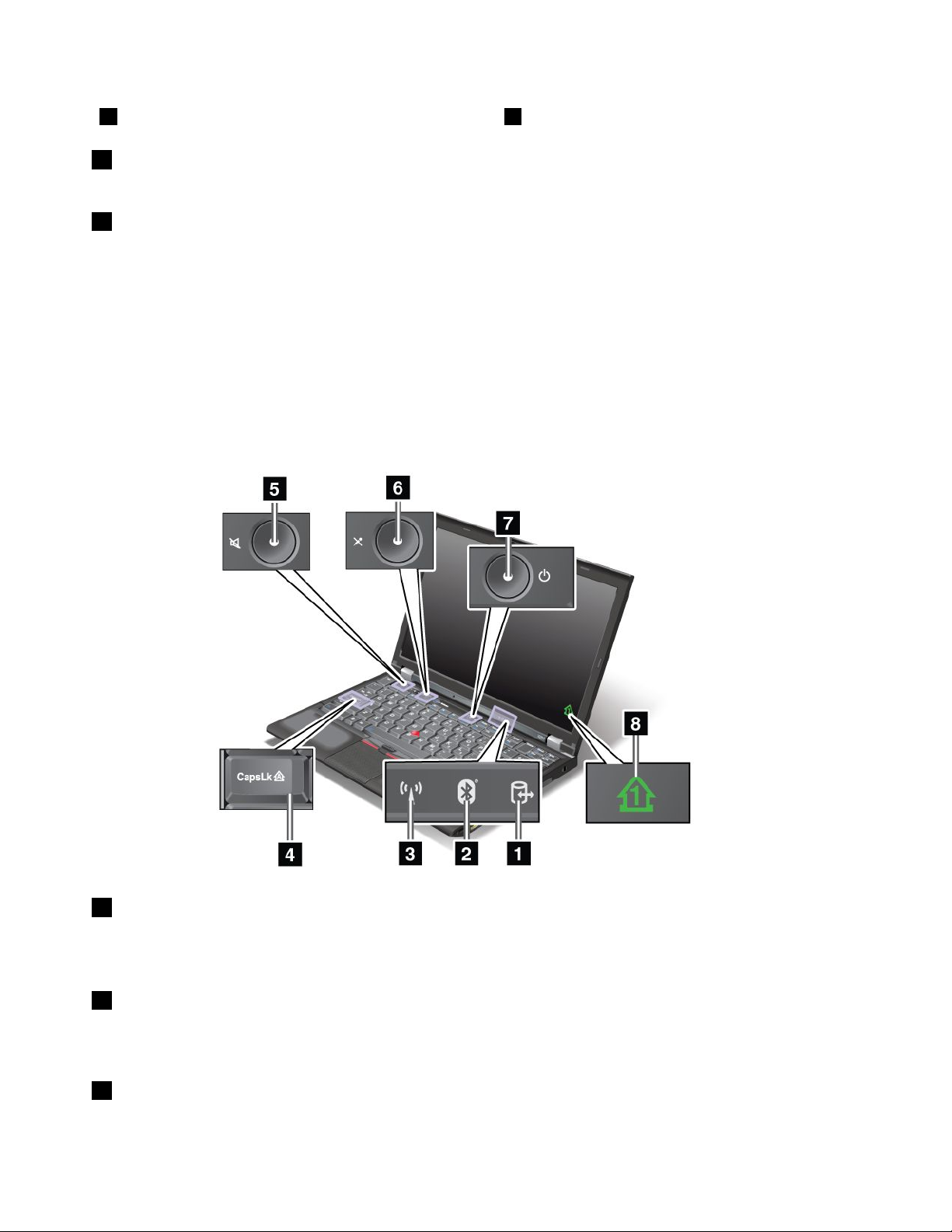
1電源插孔
1電源插孔
AC電源整流器接線連接到電腦電源插孔,以提供電腦電源並將電池充電。
2風扇口(背面)
內部風扇和風扇口可讓空氣在電腦中流通並冷卻中央處理器。
附 附附註 註註: ::為避免阻礙氣流,不要在風扇前方放置任何物體。
2風扇口(背面)
狀態指示器
您的電腦具有系統狀態指示燈以及電源狀態指示燈。這些狀態指示燈會顯示電腦目前的狀態。
ThinkPadX220與X220i狀態指示燈
您的電腦具有系統狀態指示燈以及電源狀態指示燈。這些狀態指示燈會顯示電腦目前的狀態。
狀態指示器
置
1 11裝 裝裝置 置
正在使用硬碟或選購磁碟機(如Ultrabay中的磁碟機)讀取或寫入資料。當 當當這 這這個 個個指 指
入
進 進進入 入
2
藍
2 2
藍 藍
綠
•綠 綠
熄
•熄 熄
3 33無 無無線 線
18
18 18
取
存 存存取 取
睡 睡睡眠 眠眠( ((待 待
使用手冊
待
芽
態
芽 芽
狀 狀狀態 態
色 色色:功能已開啟,可以使用無線鏈結,或正在傳輸資料。
滅 滅滅:
藍 芽
線
LAN/
LAN/ LAN/
模
命 命命) ))模 模
功能已停用。
線
WAN/WiMAX
無 無無線 線
WAN/WiMAX WAN/WiMAX
式 式式、 、、從 從
從
機
機 機
槽 槽槽中 中中移 移移除 除除裝 裝
裝
狀
態
狀 狀
態 態
置 置置, ,,或 或
或
關 關關閉 閉閉電 電電腦 腦腦。 。
。
指
燈
示 示示燈 燈
閃 閃閃爍 爍爍時 時時, ,,請 請請勿 勿勿使 使使電 電電腦 腦
腦
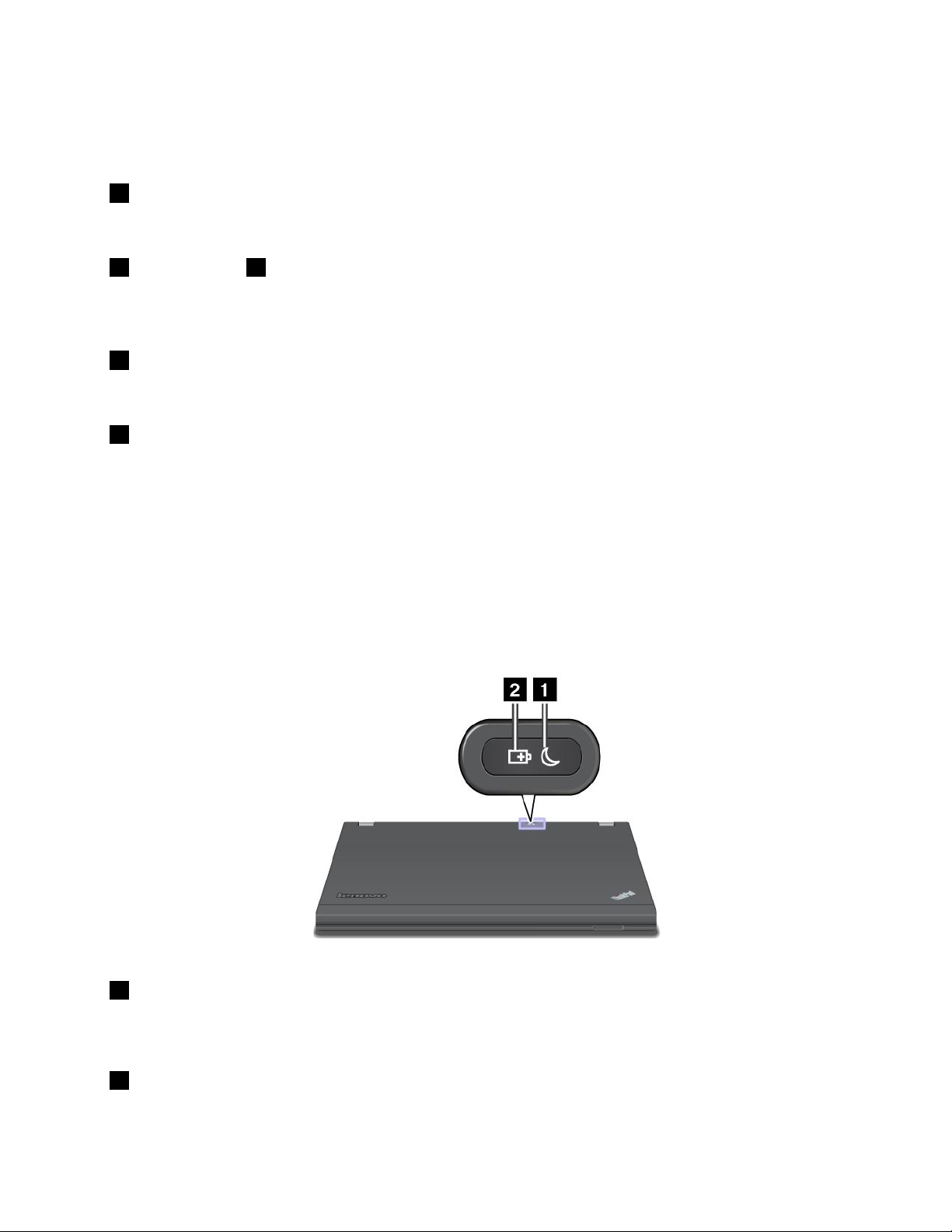
綠
•綠 綠
色 色色:無線LAN功能(802.11b/g標準、802.11a/b/g或802.11n草稿2.0)、無線WAN功能或
WiMAX功能已開啟,已可使用無線網路鏈結,或正在傳輸資料。
熄
•熄 熄
滅 滅滅:無線網路裝置已停用或無線網路已關閉。
Caps
4 44Caps Caps
Lock
Lock Lock
「大寫鎖定」模式已啟用。您可以輸入所有大寫英文字母(A-Z),而不須按住Shift鍵。
6 66喇 喇喇叭 叭叭靜 靜靜音 音
按
按 按
鈕 鈕鈕和5 55麥 麥
麥
克
靜
克 克
風 風風靜 靜
音 音音按 按按鈕 鈕
鈕
音
如果您在選擇靜音的情況下關閉電腦,當您再度開啟電腦時,聲音仍會保持靜音。如果要開啟音效,請按一
下加號(+ ++)或減號(- --)按鈕。
啟
7 77開 開開啟 啟
源
電 電電源 源
每當電腦開啟時,電源開關都會保持亮燈;在睡眠(待命)模式時會閃爍;電腦關機時,便會熄滅。
字
8 88數 數數字 字
定
鎖 鎖鎖定 定
依預設,啟用數字鎖定時,螢幕上會顯示數字鎖定指示燈。如果要變更數字鎖定指示燈的設定,請參
閱第67頁『變更顯示設定』。
附 附附註 註註: ::您的電腦另一個可用的模式為ScrollLock模式,但此模式沒有指示燈。當啟用此模式時,方向鍵可作
為捲動畫面的功能鍵,但不能用來移動游標。如果要啟用或停用此模式,請按ScrLk。不過,不是所有
應用程式都支援這項功能。
電源狀態指示燈
電腦備有狀態指示燈,可以顯示電腦的模式(睡眠/待命、休眠或一般)、AC電源狀態、電池狀態以及色彩
感應器的狀態(僅限部分型號)。以下顯示指示燈的位置與意義:
在
1 11睡 睡睡眠 眠眠( ((在 在
綠
•綠 綠
色 色色:電腦處於睡眠(待命)模式。
綠
•綠 綠
色 色色閃 閃
Windows
Windows Windows
閃
爍 爍爍:電腦正進入睡眠(待命)或休眠模式,或是要回復到一般作業。
XP
中
『
待
XP XP
中 中
為 為為『 『
命
待 待
命 命
』 』』) ))狀 狀狀態 態
態
池
態
狀 狀狀態 態
色 色色:電池電量為20%或更高
•綠 綠
2 22電 電電池 池
綠
第1章.產品概觀19 19
19

橙
•橙 橙
色 色色:電池電量在5%至20%之間。
快
•快 快
•慢 慢
•慢 慢
•快 快
•電 電
•電 電
閃
速 速速閃 閃
爍 爍爍的 的的橙 橙橙色 色
慢
速 速速橙 橙橙色 色色閃 閃閃爍 爍
慢
速 速速綠 綠綠色 色色閃 閃
指示燈會停止閃爍,但仍會繼續充電,直到電池電量達到100%。
附
:
附 附
註 註註: :
指示燈會停止運作。
快
電
電
速 速速閃 閃閃爍 爍
池 池池狀 狀狀態 態態指 指
池 池池狀 狀狀態 態態指 指
爍
色
:電池電量低於5%。
爍
:電池正在充電。當電池電量超過20%,就會變為閃爍的綠色。
閃
爍 爍爍:電池電量在20%到80%之間,仍繼續充電中。當電池電量超過80%時,電池狀態
如果電腦正在使用電池電力,當電腦關閉或進入睡眠(待命)模式或休眠模式時,電池狀態
色
的 的的橙 橙橙色 色
指
指
:電池發生錯誤。
閃
示 示示燈 燈燈閃 閃
示 示示燈 燈燈熄 熄
爍 爍爍三 三
熄
滅 滅滅:電池已完全充電或拆離。
三
次 次次:AC電源整流器已連接至電腦。
ThinkPadX220平板電腦與X220i平板電腦狀態指示燈
您的電腦具有系統狀態指示燈以及電源狀態指示燈。這些狀態指示燈會顯示電腦目前的狀態。
狀態指示器
啟
使用手冊
源
電 電電源 源
靜
按
音 音音按 按
鈕 鈕鈕和4 44麥 麥
Lock
Lock Lock
麥
克
靜
音
克 克
風 風風靜 靜
鈕
音 音
按 按按鈕 鈕
1 11開 開開啟 啟
每當電腦開啟時,電源開關都會保持亮燈;在睡眠(待命)模式時會閃爍;電腦關機時,便會熄滅。
2 22喇 喇喇叭 叭叭靜 靜
如果您在選擇靜音的情況下關閉電腦,當您再度開啟電腦時,聲音仍會保持靜音。如果要開啟音效,請按一
下加號(+ ++)或減號(- --)按鈕。
Caps
3 33Caps Caps
「大寫鎖定」模式已啟用。您可以輸入所有大寫英文字母(A-Z),而不須按住Shift鍵。
20
20 20

線
LAN/
LAN/ LAN/
綠
色 色色:無線LAN功能(802.11b/g標準、802.11a/b/g或802.11n草稿2.0)、無線WAN功能或
WiMAX功能已開啟,已可使用無線網路鏈結,或正在傳輸資料。
熄
滅 滅滅:無線網路裝置已停用或無線網路已關閉。
藍
芽
藍 藍
芽 芽
狀 狀狀態 態
綠
色 色色:功能已開啟,可以使用無線鏈結,或正在傳輸資料。
熄
滅 滅滅:
藍 芽
置
存 存存取 取
•綠 綠
•熄 熄
•綠 綠
•熄 熄
5 55無 無無線 線
6
6 6
7 77裝 裝裝置 置
態
取
線
WAN/WiMAX
無 無無線 線
WAN/WiMAX WAN/WiMAX
功能已停用。
狀
態
狀 狀
態 態
正在使用硬碟或選購磁碟機(如Ultrabay中的磁碟機)讀取或寫入資料。當 當當這 這這個 個個指 指指示 示示燈 燈燈閃 閃閃爍 爍爍時 時時, ,,請 請請勿 勿勿使 使使電 電電腦 腦
進 進進入 入入睡 睡睡眠 眠眠( ((待 待
8 88數 數數字 字
依預設,啟用數字鎖定時,螢幕上會顯示數字鎖定指示燈。如果要變更數字鎖定指示燈的設定,請參
閱第67頁『變更顯示設定』。
附 附附註 註註: ::您的電腦另一個可用的模式為ScrollLock模式,但此模式沒有指示燈。當啟用此模式時,方向鍵可作
為捲動畫面的功能鍵,但不能用來移動游標。如果要啟用或停用此模式,請按ScrLk。不過,不是所有
應用程式都支援這項功能。
電源狀態指示燈
電腦備有狀態指示燈,可以顯示電腦的模式(睡眠/待命、休眠或一般)、AC電源狀態、電池狀態以及色彩
感應器的狀態(僅限部分型號)。以下顯示指示燈的位置與意義:
待
命 命命) ))模 模模式 式式、 、、從 從
字
定
鎖 鎖鎖定 定
從
機
機 機
槽 槽槽中 中中移 移移除 除除裝 裝裝置 置
置
, ,,或 或或關 關關閉 閉閉電 電電腦 腦腦。 。
。
腦
在
1 11睡 睡睡眠 眠眠( ((在 在
綠
•綠 綠
色 色色:電腦處於睡眠(待命)模式。
綠
•綠 綠
色 色色閃 閃閃爍 爍爍:電腦正進入睡眠(待命)或休眠模式,或是要回復到一般作業。
池
2 22電 電電池 池
綠
•綠 綠
色 色色:電池電量為20%或更高
橙
•橙 橙
色 色色:電池電量在5%至20%之間。
Windows
Windows Windows
態
狀 狀狀態 態
XP
中
『
待
XP XP
中 中
為 為為『 『
命
待 待
命 命
』 』』) ))狀 狀狀態 態
態
第1章.產品概觀21 21
21
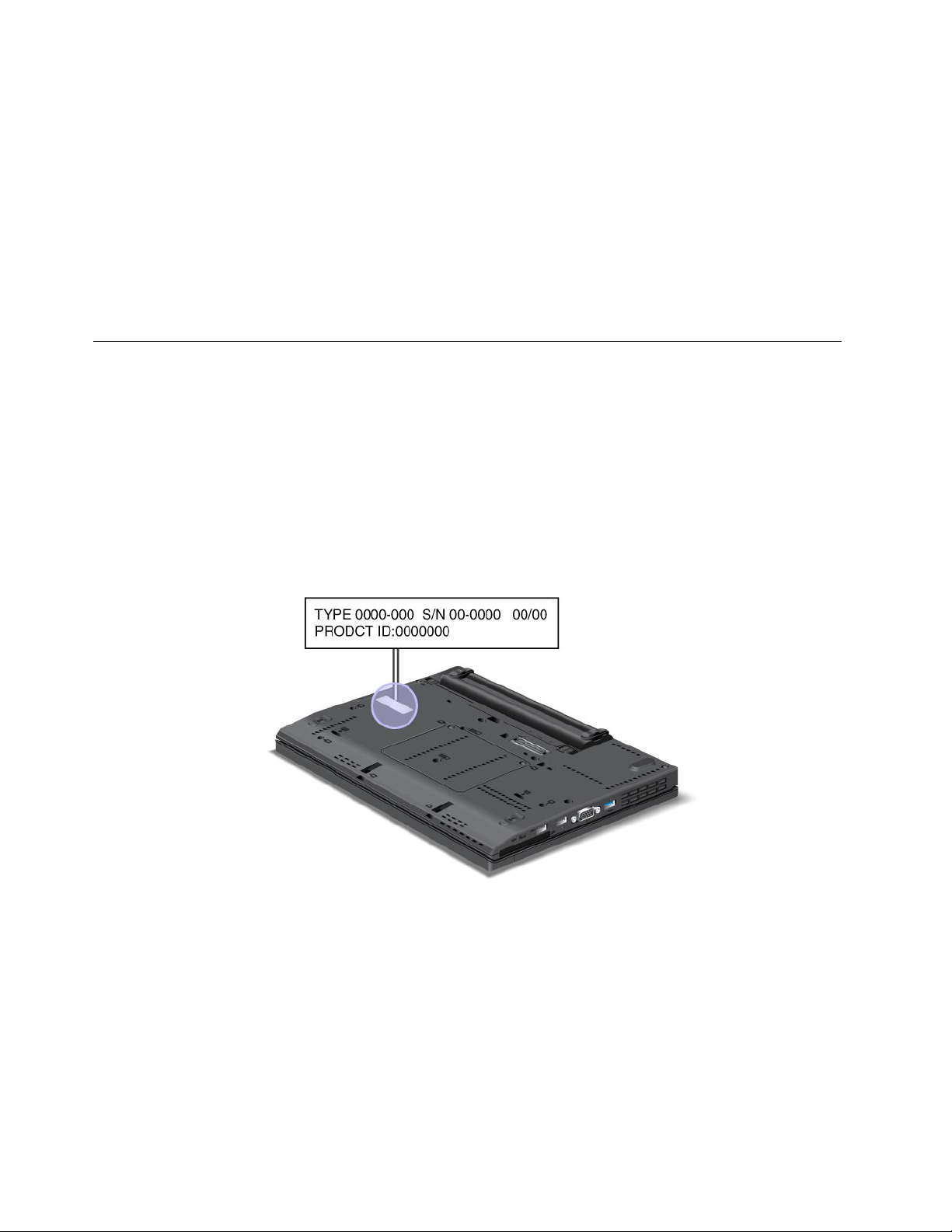
快
•快 快
慢
•慢 慢
慢
•慢 慢
指示燈會停止閃爍,但仍會繼續充電,直到電池電量達到100%。
附
附 附
指示燈會停止運作。
快
•快 快
電
•電 電
電
•電 電
爍
速 速速閃 閃閃爍 爍
速 速速橙 橙橙色 色色閃 閃閃爍 爍
速 速速綠 綠綠色 色色閃 閃
:
註 註註: :
爍
速 速速閃 閃閃爍 爍
池 池池狀 狀狀態 態態指 指
池 池池狀 狀狀態 態態指 指
色
的 的的橙 橙橙色 色
閃
如果電腦正在使用電池電力,當電腦關閉或進入睡眠(待命)模式或休眠模式時,電池狀態
的 的的橙 橙橙色 色
指
指
:電池電量低於5%。
爍
:電池正在充電。當電池電量超過20%,就會變為閃爍的綠色。
爍 爍爍:電池電量在20%到80%之間,仍繼續充電中。當電池電量超過80%時,電池狀態
色
:電池發生錯誤。
閃
示 示示燈 燈燈閃 閃
示 示示燈 燈燈熄 熄
三
爍 爍爍三 三
次 次次:AC電源整流器已連接至電腦。
熄
滅 滅滅:電池已完全充電或拆離。
找出重要產品資訊
本節提供的資訊可協助您找出機型和型號標籤、FCCID和IC認證標籤,以及WindowsCertificate
ofAuthenticity。
機型和型號標籤
機型和型號標籤可識別您的電腦。如果您聯絡Lenovo請求協助,機型和型號編號可幫助支援技術人員
識別您的電腦,並提供最佳的服務。
您可以在下列標籤中找到電腦的機型和型號:
ThinkPadX220與X220i
22
22 22
使用手冊

ThinkPadX220平板電腦與X220i平板電腦
FCCID和IC憑證號碼標籤
本節提供您電腦的FCCID和IC憑證號碼標籤位置。
第1章.產品概觀23 23
23

ThinkPadX220與X220iFCCID與IC憑證號碼標籤
您的電腦機殼上並未顯示PCIExpressMiniCard的FCCID或IC憑證號碼。FCCID和IC憑證號碼標
籤,會貼在您電腦的PCIExpressMiniCard插槽中所安裝的卡上。
如果您的電腦中未預先安裝整合式無線PCIExpressMiniCard,您可以進行安裝。如果要這麼做的話,
請遵循第120頁『安裝和更換無線LAN/WiMAX連線的PCIExpressMiniCard』或第126頁『安裝及
更換適用於無線WAN連線的PCIExpressMiniCard』中的程序。
24
24 24
使用手冊

ThinkPadX220平板電腦與X220i平板電腦FCCID和IC憑證號碼標籤
您的電腦機殼上並未顯示PCIExpressMiniCard的FCCID或IC憑證號碼。FCCID和IC憑證號碼標
籤,會貼在您電腦的PCIExpressMiniCard插槽中所安裝的卡上。
如果您的電腦中未預先安裝整合式無線PCIExpressMiniCard,您可以進行安裝。如果要這麼做的話,
請遵循第120頁『安裝和更換無線LAN/WiMAX連線的PCIExpressMiniCard』或第126頁『安裝及
更換適用於無線WAN連線的PCIExpressMiniCard』中的程序。
CertificateofAuthenticity標籤
電腦隨附預先安裝之作業系統的Microsoft
和主要資訊。請將這個資訊保存好。您可能需要這些號碼,才能啟動電腦或重新安裝作業系統。
電腦的WindowsCertificateofAuthenticity如下所示:
®
CertificateofAuthenticity標籤。標籤上有代表您的電腦之產品ID
第1章.產品概觀25 25
25

ThinkPadX220與X220i
ThinkPadX220平板電腦與X220i平板電腦
特
性
特 特
性 性
本節提供您的筆記型電腦的功能。
ThinkPadX220和X220i功能
處理器
•請參閱電腦的系統內容。做法如下:按一下開 開
我
我 我
的 的的電 電電腦 腦腦);然後從下拉功能表中選取內 內
記憶體
•雙倍資料傳輸率3(DDR3)同步動態隨機存取記憶體
儲存裝置
•2.5吋(76公釐)固態硬碟或2.5吋(64公釐)硬碟
•mSATA固態硬碟(僅限部分型號)
26
26 26
使用手冊
開
始 始始,用滑鼠右鍵按一下電 電電腦 腦腦(在WindowsXP中,稱為
內
容 容容。

顯示器
採用TFT技術的彩色顯示器:
•大小:12.5吋(317.5公釐)
•解析度:
–LCD:1366x768
–外接式顯示器:最高2560x1600
•LED背光
•亮度控制
•ThinkLight
鍵盤
•89鍵、90鍵或94鍵
•UltraNav(TrackPoint和多點觸控式觸控板)
•Fn鍵功能
•ThinkVantage按鈕
•音量控制鈕
•喇叭靜音按鈕
•麥克風靜音按鈕
介面
•外接式顯示器接頭
•複合式音效插孔(立體聲耳機)
•3個通用序列匯流排(USB)接頭
•RJ45乙太網路接頭
•ExpressCard插槽
•4合1數位媒體讀卡機
•擴充基座接頭
•DisplayPort接頭
光碟機(在ThinkPadUltrabaseSeries3中)
•DVD光碟機
•DVD多功能燒錄機光碟機
無線功能
•整合式無線LAN(僅限部分型號)
•整合式
藍 芽
(僅限部分型號)
•整合式無線WAN(僅限部分型號)
•整合式WiMAX(僅限部分型號)
安全特性
•指紋辨識器(僅限部分型號)
第1章.產品概觀27 27
27

ThinkPadX220平板電腦與X220i平板電腦功能
處理器
•請參閱電腦的系統內容。做法如下:按一下開 開
我
我 我
的 的的電 電電腦 腦腦);然後從下拉功能表中選取內 內
記憶體
•雙倍資料傳輸率3(DDR3)同步動態隨機存取記憶體
儲存裝置
•2.5吋(76公釐)固態硬碟或2.5吋(64公釐)硬碟
•mSATA固態硬碟(僅限部分型號)
顯示器
採用TFT技術的彩色顯示器:
•大小:12.5吋(317.5公釐)
•解析度:
–LCD:1366x768
–外接式顯示器:最高2560x1600
•LED背光
•亮度控制
鍵盤
開
始 始始,用滑鼠右鍵按一下電 電電腦 腦腦(在WindowsXP中,稱為
內
容 容容。
•89鍵、90鍵或94鍵
•UltraNav(TrackPoint和多點觸控式觸控板)
•Fn鍵功能
•ThinkVantage按鈕
•音量控制鈕
•喇叭靜音按鈕
•麥克風靜音按鈕
介面
•外接式顯示器接頭
•複合式音效插孔(立體聲耳機)
•3個通用序列匯流排接頭
•RJ45乙太網路接頭
•ExpressCard插槽
•4合1數位媒體讀卡機
•擴充基座接頭
•DisplayPort接頭
光碟機(在ThinkPadUltrabaseSeries3中)
•DVD光碟機
•DVD多功能燒錄機光碟機
28
28 28
使用手冊
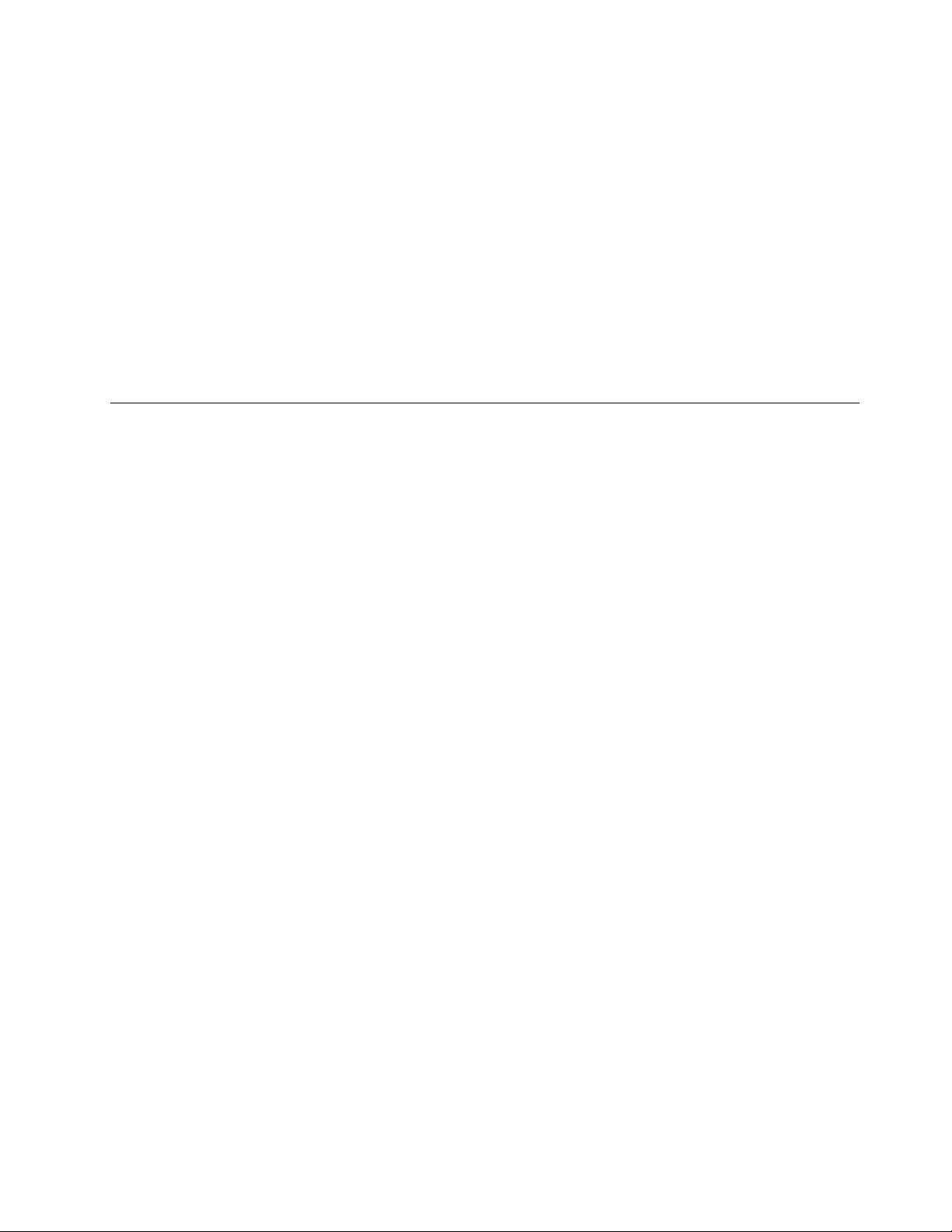
無線功能
•整合式無線LAN(僅限部分型號)
•整合式
•整合式無線WAN(僅限部分型號)
•整合式WiMAX(僅限部分型號)
安全特性
•指紋辨識器(僅限部分型號)
平板電腦功能
•平板電腦數位筆
•觸控面板(僅限部分型號)
藍 芽
(僅限部分型號)
規格
本節提供您電腦的規格。
ThinkPadX220與X220i規格
大小
•寬度:305.0公釐(12吋)
•厚度:206.5公釐(8.13吋)
•高度:19至26.6公釐(0.75至1.05英吋)
環境:
•最大海拔高度(不加壓):3048公尺(10,000英尺)
•溫度
–海拔高度不超過2438公尺(8000英尺)
–運作中:5.0°C至35.0°C(41°F至95°F)
–非運作中:5.0°C至43.0°C(41°F至109°F)
–海拔高度超過2438公尺(8000英尺)
–在非壓力狀態下運作的最高溫度:31.3°C(88°F)
附 附附註 註註: ::當您為電池套件充電時,其溫度必須至少有10°C(50°F)。
•相對濕度:
–運作中:8%至80%
–非運作中:5%至95%
散熱量
•上限65W(222Btu/小時)或90W(307Btu/小時),視型號而定
電源(AC電源整流器)
•正弦波輸入(50至60赫玆)
•AC電源整流器輸入功率:100至240伏特交流電電壓,50至60赫玆
第1章.產品概觀29 29
29

電池組
•鋰電池組
電池壽命
•如果要瞭解剩餘電池電力的百分比,請參閱工作列中的PowerManager電池計量器。
•PowerManager也會顯示綠色、黃色和和紅色指示。具有紅色指示的保固期限內電池符合保固更換資格。
ThinkPadX220平板電腦與X220i平板電腦規格
大小
•寬度:305.0公釐(12吋)
•厚度:228.7公釐(9吋)
•高度:27至31.3公釐(1.06至1.23吋)
環境:
•最大海拔高度(不加壓):3048公尺(10,000英尺)
•溫度
–海拔高度不超過2438公尺(8000英尺)
–運作中:5.0°C至35.0°C(41°F至95°F)
–非運作中:5.0°C至43.0°C(41°F至109°F)
–海拔高度超過2438公尺(8000英尺)
–在非壓力狀態下運作的最高溫度:31.3°C(88°F)
附
附 附
註 註註: ::當您為電池套件充電時,其溫度必須至少有10°C(50°F)。
•相對濕度:
–運作中:8%至80%
–非運作中:5%至95%
散熱量
•上限65W(222Btu/小時)或90W(307Btu/小時),視型號而定
電源(AC電源整流器)
•正弦波輸入(50至60赫玆)
•AC電源整流器輸入功率:100至240伏特交流電電壓,50至60赫玆
電池組
•鋰電池組
電池壽命
•如果要瞭解剩餘電池電力的百分比,請參閱工作列中的PowerManager電池計量器。
•PowerManager也會顯示綠色、黃色和和紅色指示。具有紅色指示的保固期限內電池符合保固更換資格。
30
30 30
使用手冊

作業環境
本節將提供電腦作業環境的相關資訊。
環境
•最大海拔高度(不加壓):3048公尺(10,000英尺)
•溫度
–海拔高度不超過2438公尺(8000英尺)運作中:5.0°C至35.0°C(41°F至95°F)非運作中:5.0°C
至43.0°C(41°F至109°F)
–海拔高度超過2438公尺(8000英尺)運作中溫度上限(未加壓):31.3°C(88°F)
附 附附註 註註: ::當您為電池套件充電時,其溫度必須至少有10°C(50°F)。
•相對濕度:
–運作中:8%至80%
–非運作中:5%至95%
如果可以,請將電腦置於通風良好的乾燥區域,並且避免陽光直射。
請讓電腦遠離電風扇、無線電、高功率喇叭、冷氣機及微波爐等電器,因為這些電器所產生的強大磁場,
可能會損壞顯示器及硬碟或固態硬碟中的資料。
請勿將飲料放置於電腦或其他所連接裝置的上方或旁邊。如果液體潑灑或流入電腦或所連接裝置,可
能會引起短路或其他損壞。
請勿在鍵盤上方飲食或抽煙。掉入鍵盤的微粒會造成損毀。
ThinkVantage技術和軟體
Lenovo在您的PC上預先安裝了一些很有用的軟體應用程式,以協助您開始工作、在行動時仍維持產能並讓
您及電腦都能順利工作。Lenovo提供了電腦的加強型安全、無線運算、資料轉移以及其他解決方案。
下列各節將提供Lenovo提供之ThinkVantage技術及其他運算解決方案的相關資訊。
•第32
•第33頁『AccessConnections』
•第33頁『ActiveProtectionSystem』
•第34頁『ClientSecuritySolution』
•第34頁『FingerprintSoftware』
•第34頁『LenovoThinkVantageTools』
•第34
•第35頁『MessageCenterPlus』
•第35頁『PasswordManager』
•第35頁『PowerManager』
•第35
•第35
•第35
•第35頁『SystemUpdate』
頁『在Windows7中存取應用程式』
頁『LenovoThinkVantageToolbox』
頁『PresentationDirector』
頁『ProductRecovery』
頁『RescueandRecovery』
第1章.產品概觀31 31
31

•第36頁『ThinkVantageGPS』
•第36頁『LenovoSimpleTap』
•第36
附 附附註 註
頁『LenovoThinkVantageTabletShortcutMenu』
註
: ::若要進一步瞭解Lenovo提供的ThinkVantage技術及其他運算解決方案,請造訪:
http://www.lenovo.com/support
在Windows7中存取應用程式
如果您使用的是Windows7作業系統,就可以遵循下列其中一種方法來存取應用程式:
•您可以從LenovoThinkVantageTools取得應用程式。
始
➙
所
程
式
➙
按一下開 開開始 始
➙ ➙
所 所
有 有有程 程
Lenovo
式 式
➙ ➙
Lenovo Lenovo
下對應的圖示。
附
附 附
註 註註: ::如果LenovoThinkVantageTools應用程式視窗中的應用程式圖示呈灰暗色狀態,表示您必須手動
安裝應用程式。若要手動安裝應用程式,請按兩下應用程式圖示。然後,依照畫面上的指示進行。安裝程
序完成時,便會啟動應用程式圖示。
表 格 1. Lenovo ThinkVantage Tools 上 的 應 用 程 式
ThinkVantage
ThinkVantage ThinkVantage
Tools
Tools Tools
。然後,根據您想要存取的應用程式,按兩
式
應 應應用 用用程 程程式 式
AccessConnections™
ActiveProtectionSystem
FingerprintSoftware
LenovoThinkVantageToolbox
MobileBroadbandActivate
PasswordManager
PowerManager
RecoveryMedia
RescueandRecovery
SystemUpdate
ThinkVantageGPSGPS
LenovoSimpleTapSimpleTap
LenovoThinkVantageTabletShortcutMenu
稱
圖 圖圖示 示示名 名名稱 稱
網際網路連線
緩衝氣囊保護
指紋辨識器
系統性能狀態與診斷程式
3G行動式寬頻
密碼儲存庫
電源控制
原廠回復磁片
加強備份及還原
更新與驅動程式
平板電腦公用程式
•您也可以從控制台取得應用程式。
開
始
➙
按一下開 開
附
附 附
註 註註: ::如果在控制台中找不到您需要的應用程式,請開啟LenovoThinkVantageTools應用程式導覽視
始 始
制
➙ ➙
控 控控制 制
台 台台。根據您想要存取的應用程式,按一下對應的區段,然後按一下對應的綠色文字。
窗,然後按兩下灰暗色圖示,安裝您所需要的應用程式。然後,依照畫面上的指示進行。安裝程序完成
時,便會啟動應用程式圖示,您就可以在控制台中找到應用程式。
下表列出控制台中的區段、綠色文字以及應用程式。
表 格 2. 控 制 台 中 的 應 用 程 式
式
應 應應用 用用程 程程式 式
AccessConnections
32
32 32
使用手冊
控 控控制 制制台 台台區 區區段 段
段
網路和網際網路Lenovo-網際網路連線
控 控控制 制制台 台台中 中中的 的的綠 綠綠色 色色文 文文字 字
字

表 格 2. 控 制 台 中 的 應 用 程 式 ( 繼 續 )
ActiveProtectionSystem
CommunicationsUtility
FingerprintSoftware
LenovoThinkVantageToolbox
MobileBroadbandActivate
PasswordManager
PowerManager
RecoveryMedia
SystemUpdate
RescueandRecovery
ThinkVantageGPS
系統及安全性
硬體和音效
硬體和音效
系統及安全性
硬體和音效
系統及安全性
網路和網際網路Lenovo-3G行動式寬頻
系統及安全性
使用者帳戶和家庭安全
硬體和音效
系統及安全性
系統及安全性Lenovo-原廠回復磁碟
系統及安全性Lenovo-更新與驅動程式
系統及安全性Lenovo-加強備份及還原
網路和網際網路
系統及安全性
Lenovo-緩衝氣囊保護
Lenovo-Web會議
Lenovo-指紋辨識器
或
Lenovo-筆記型電腦指紋辨識器
Lenovo-系統性能狀態與診斷程
式
Lenovo-密碼儲存庫
Lenovo-電源控制
Lenovo-GPS
附 附附註 註註: ::某些應用程式可能不適用於您的系統。
AccessConnections
AccessConnections是用來建立和管理位置設定檔的連線助理程式。每一個位置設定檔中儲存所有的網路與
網際網路配置設定,透過這些設定,您才能從特定位置(如住處或辦公室)連接網路架構。
當您帶著您的電腦往返各地時,您只需切換位置設定檔,即可快速輕鬆地連上網路,而不用每次都要手
動重新配置設定,再重新啟動電腦。
如果要開啟AccessConnections程式,請執行下列動作:
•Windows7:請參閱第32
•WindowsVista
®
和WindowsXP:請按一下開 開開始 始
頁『在Windows7中存取應用程式』。
始
➙
➙ ➙
所 所所有 有有程 程
程
式
式 式
➙
ThinkVantage
➙ ➙
ThinkVantage ThinkVantage
➙
Access
➙ ➙
Connections
Access Access
Connections Connections
。
ActiveProtectionSystem
ActiveProtectionSystem會在電腦內部的撞擊感應器偵測到可能損壞磁碟機的情況(例如:系統傾斜、過度震
動或撞擊)時,保護您的硬碟。硬碟在不操作時,比較不容易損壞,因此這個防護系統會停止硬碟的運轉,
並可能將硬碟的讀寫頭移至不含資料的區域。只要撞擊感應器感應到環境再次穩定(僅最低程度的系統傾
斜、震動或撞擊),就會讓硬碟回到啟動狀態。
如果要開啟ActiveProtectionSystem,請執行下列動作:
•Windows7:請參閱第32
•WindowsVista和WindowsXP:按一下開 開開始 始
頁『在Windows7中存取應用程式』。
始
➙ ➙➙所 所所有 有有程 程程式 式
式
➙
➙ ➙
ThinkVantage
ThinkVantage ThinkVantage
➙
Active
➙ ➙
Protection
Active Active
Protection Protection
System
System System
。
第1章.產品概觀33 33
33

ClientSecuritySolution
ClientSecuritySolution可協助您保護電腦及個人資訊,所以您的機密資料是安全的。此程式也可以協助管理
您的密碼、回復忘記的密碼,或協助監視電腦的安全設定並建議如何加強電腦安全。
內建安全晶片會加強這些方便功能的安全性。這項功能強大的電腦晶片專門保護您電腦的安全特性。
始
如果要啟動ClientSecuritySolution,請按一下開 開開始 始
如需詳細資料,請參閱此程式的「說明」。
您可以下載最新的ClientSecuritySolution,網址是:
http://www.lenovo.com/support
附 附附註 註註: ::如果您的電腦是Windows7機型,則不會預先安裝ClientSecuritySolution。
➙
➙ ➙
所 所所有 有有程 程
程
式
➙
ThinkVantage
式 式
➙ ➙
ThinkVantage ThinkVantage
➙
Client
➙ ➙
Security
Client Client
Security Security
Solution
Solution Solution
FingerprintSoftware
如果您的系統隨附了指紋辨識器,FingerprintSoftware程式可讓您註冊指紋並將其與Windows密碼建立關
聯。因此,指紋鑑別可以取代您的密碼,讓使用者存取時更簡單又安全。
若要開啟FingerprintSoftware,請執行下列步驟:
•Windows7:請參閱第32頁『在Windows7中存取應用程式』。
開
始
•WindowsVista和WindowsXP:按一下開 開
Software
Software Software
.
➙
始 始
➙ ➙
所 所所有 有有程 程程式 式
式
➙
ThinkVantage
➙ ➙
ThinkVantage ThinkVantage
➙
ThinkVantage
➙ ➙
ThinkVantage ThinkVantage
Fingerprint
Fingerprint Fingerprint
。
LenovoThinkVantageTools
LenovoThinkVantageTools程式藉由讓您輕鬆使用各項技術,幫助您的工作更容易、更安全,例如:
•LenovoThinkVantageToolbox
•PowerManager
•RescueandRecovery
•SystemUpdate
始
➙
所
程
式
➙
若要存取LenovoThinkVantageTools程式,請按一下開 開開始 始
附 附附註 註註: ::只有預先安裝Windows7的電腦上,才有LenovoThinkVantageTools可用。
➙ ➙
所 所
有 有有程 程
Lenovo
式 式
➙ ➙
Lenovo Lenovo
ThinkVantage
ThinkVantage ThinkVantage
Tools
Tools Tools
。
LenovoThinkVantageToolbox
LenovoThinkVantageToolbox是一個診斷程式,可徹底診斷Windows作業系統。它可讓您檢視電腦問題的症
狀及其解決方案,還包含自動通知(在需要採取行動時)、運算協助,以及進階的診斷和診斷歷程。
如需診斷問題的進一步資訊,請參閱第193頁『使用LenovoThinkVantageToolbox診斷問題』。
如果要開啟LenovoThinkVantageToolbox,請執行下列動作:
•Windows7:請參閱第32頁『在Windows7中存取應用程式』。
始
•WindowsVista和WindowsXP:請按一下開 開開始 始
Toolbox
Toolbox Toolbox
。
➙
➙ ➙
所 所所有 有有程 程
程
式
➙
ThinkVantage
式 式
➙ ➙
ThinkVantage ThinkVantage
➙
Lenovo
➙ ➙
Lenovo Lenovo
ThinkVantage
ThinkVantage ThinkVantage
如需執行LenovoThinkVantageToolbox程式的相關資訊,請參閱LenovoThinkVantageToolbox說明系統。
34
34 34
使用手冊

MessageCenterPlus
MessageCenterPlus會顯示訊息,讓您瞭解電腦中已預先安裝的有用軟體。這些軟體可讓您用來管理有線和
無線網路的連線、萬一發生問題時保護您的資料,並自動診斷和解決電腦的潛在問題。MessageCenterPlus
也會提供可用更新項目的相關訊息,讓您的電腦保持在最新的狀態。
PasswordManager
PasswordManager可讓使用者管理及記憶所有機密且容易忘記的應用程式和網站登入資訊,例如使用者
ID、密碼及其他個人資訊。
如果要開啟PasswordManager,請執行下列動作:
•Windows7:請參閱第32
•WindowsVista和WindowsXP:請按一下開 開開始 始
頁『在Windows7中存取應用程式』。
始
➙
有
➙ ➙
所 所所有 有
式
程 程程式 式
➙
ThinkVantage
➙ ➙
ThinkVantage ThinkVantage
➙
Password
➙ ➙
Password Password
Manager
Manager Manager
。
PowerManager
PowerManager程式會為您的電腦提供方便、彈性且完整的電源管理。您可以利用PowerManager程式來調
整電源設定,在效能與省電之間獲得最好的折衷。
如果要開啟PowerManager,請執行下列動作:
•Windows7:請參閱第32
•WindowsVista和WindowsXP:請按一下開 開開始 始
頁『在Windows7中存取應用程式』。
始
➙
有
➙ ➙
所 所所有 有
式
程 程程式 式
➙
ThinkVantage
➙ ➙
ThinkVantage ThinkVantage
➙
Power
➙ ➙
Manager
Power Power
Manager Manager
。
ProductRecovery
這個程式可讓您建立回復媒體,以便將系統磁碟或硬碟的內容還原成電腦出廠時的相同狀態。
如需如何開啟和使用此程式的相關資訊,請參閱第99
頁『建立與使用回復媒體』。
PresentationDirector
PresentationDirector是顯示配置公用程式,方便您做簡報。此外,它也可讓您建立和管理顯示配置。不
過,依預設,PresentationDirector存有一些預先定義的簡報配置。您可以直接套用在您的簡報上,而不
需設定新的設計。套用簡報配置時,也可以使用Fn+F7組合鍵。
始
如果要開啟PresentationDirector,請按一下開 開開始 始
附 附附註 註註: ::如果您的電腦是Windows7機型,則不支援PresentationDirector,因為外接式顯示器將改由Windows
7作業系統處理。
➙
➙ ➙
所 所所有 有有程 程程式 式
式
➙
ThinkVantage
➙ ➙
ThinkVantage ThinkVantage
➙
Presentation
➙ ➙
Presentation Presentation
Director
Director Director
。
RescueandRecovery
RescueandRecovery程式是單一按鍵的回復與還原解決方案,包括一組自行回復工具,可協助您診斷電腦問
題、取得協助,並從系統損毀中回復,即使無法啟動Windows作業系統時亦可。
•Windows7:請參閱第32頁『在Windows7中存取應用程式』。
始
•WindowsVista和WindowsXP:請按一下開 開開始 始
➙
➙ ➙
所 所所有 有有程 程程式 式
式
➙
ThinkVantage
➙ ➙
ThinkVantage ThinkVantage
➙
Rescue
➙ ➙
Rescue Rescue
and
Recovery
and and
Recovery Recovery
。
SystemUpdate
SystemUpdate程式可協助您下載及安裝套裝軟體(ThinkVantage應用程式、裝置驅動程式、UEFIBIOS更
新和其他協力廠商應用程式),使電腦上的軟體保持最新的版本。您應該更新的軟體包括Lenovo所提供的
程式,如RescueandRecovery程式。
第1章.產品概觀35 35
35

若要開啟SystemUpdate,請執行下列動作:
•Windows7:請參閱第32頁『在Windows7中存取應用程式』。
開
始
•WindowsVista和WindowsXP:請按一下開 開
➙
始 始
➙ ➙
所 所所有 有有程 程
程
式
➙
ThinkVantage
式 式
➙ ➙
ThinkVantage ThinkVantage
➙
System
➙ ➙
System System
Update
Update Update
。
ThinkVantageGPS
如果電腦安裝的PCIExpressMiniCard支援GPS,電腦便能夠接收GPS衛星發出的信號,並判斷它
的位置。如果您的電腦連接至網際網路,您可以在GoogleMaps或MicrosoftBing™Maps所提供的
即時地圖上找出您的位置。
如果要開啟ThinkVantageGPS,請執行下列動作:
•Windows7:請參閱第32
•WindowsVista和WindowsXP:請按一下開 開開始 始
如果要接收來自GPS衛星的訊號,請記住下列最佳用法準則:
•筆記型電腦遠離身體。
•GPS天線位於LCD螢幕下面。
•請確保讓您的筆記型電腦遠離可能會減弱衛星訊號的混凝土或磚牆。
•在窗口附近或行動電話收訊最強的其他位置,接收情況最好。
下列區域可能無法接收GPS衛星訊號:
•隧道或地下室內
•建築物內部或建築物旁邊
•高樓之間
•高壓電線附近
:
附 附附註 註註: :
保持在105度(筆記型電腦模式)。
如果是ThinkPadX220平板電腦與X220i平板電腦,請將筆記型電腦放在平面上,讓機蓋打開的角度
頁『在Windows7中存取應用程式』。
始
➙
➙ ➙
所 所所有 有有程 程
程
式
➙
式 式
➙ ➙
ThinkVantage
ThinkVantage ThinkVantage
➙
ThinkVantage
➙ ➙
ThinkVantage ThinkVantage
LenovoSimpleTap
LenovoSimpleTap提供了快速且可自訂的方法,來存取電腦基本設定和部分的個人化功能。
GPS
GPS GPS
。
如果要開啟LenovoSimpleTap,請執行下列動作:
•Windows7:請參閱第32
•WindowsVista:按一下開 開
頁『在Windows7中存取應用程式』。
開
始
➙
有
式
➙
始 始
➙ ➙
所 所所有 有
程 程程式 式
ThinkVantage
➙ ➙
ThinkVantage ThinkVantage
➙
Lenovo
➙ ➙
Lenovo Lenovo
SimpleTap
SimpleTap SimpleTap
。
LenovoThinkVantageTabletShortcutMenu
如果您的筆記型電腦是平板電腦機型,系統中會有LenovoThinkVantageTabletShortcutMenu。
TabletShortcutMenu是適用於ThinkPad公用程式(例如AccessConnections、PresentationDirector和
EasyEjectUtility)的一個公用程式,可用來啟動自訂定義的應用程式、變更系統設定及變更視窗切換的焦點。
您可以使用此公用程式啟用一項功能,讓電腦偵測顯示器狀態(筆記型電腦模式或平板電腦模式),並
自動變更螢幕方向以適合您的喜好。
如果要開啟LenovoThinkVantageTabletShortcutMenu,請執行下列動作:
•Windows7:請參閱第32
36
36 36
使用手冊
頁『在Windows7中存取應用程式』。

•WindowsVista:按一下開 開
開
始
➙
有
式
➙
始 始
➙ ➙
所 所所有 有
程 程程式 式
ThinkVantage
➙ ➙
ThinkVantage ThinkVantage
➙
ThinkPad
➙ ➙
ThinkPad ThinkPad
Tablet
Tablet Tablet
Shortcut
Shortcut Shortcut
Menu
Menu Menu
。
第1章.產品概觀37 37
37

38
38 38
使用手冊

第2章使用您的電腦
您功能強大的電腦配有許多功能和應用程式。您隨時都可利用它來執行各項工作。
本章包含下列主題:
•第39頁『電腦登錄』
•第39頁『常見問題』
•第46頁『特殊按鍵和按鈕』
•第53
•第56頁『電源管理』
•第60頁『連接網路』
•第67頁『使用投影機或外接式顯示器』
•第74頁『使用音效功能』
•第75
•第76頁『使用ThinkLight功能』
•第76頁『使用媒體讀卡機』
登錄您的電腦
在您的電腦登錄時,會將資訊輸入到資料庫中,這使Lenovo可以在回收或出現其他嚴重問題時與您聯
絡。此外,部分地區也提供延伸的專用權及服務給已登錄使用者。
頁『使用UltraNav指標裝置』
頁『使用整合式攝影機』
向Lenovo登錄您的電腦也將享有下列好處:
•向Lenovo要求協助時可獲得更迅速的服務
•自動通知有免費軟體與特別促銷產品
附 附附註 註註: ::當您準備透過數據機進行登錄時,您的電腦必須接上電話線,且能夠連上全球資訊網。
如果向Lenovo進行電腦登錄,請至此網站:
http://www.lenovo.com/register
然後依照畫面上的指示進行。
常見問題
以下提供一些要訣,協助您以最佳方式使用ThinkPad筆記型電腦。
為確保您的電腦能提供最佳效能,請瀏覽以下網頁,以找出疑難排解協助及常見問題解答等資訊:
http://www.lenovo.com/support/faq。
取
得
他
我 我我是 是是否 否否能 能能取 取
•如果要下載其他語言的使用手冊,請造訪:http://www.lenovo.com/support。然後依照畫面上的指示進行。
外 外外出 出出時 時時, ,,需 需
•如果要保存電力或暫停作業,但不結束應用程式或儲存檔案,請參閱有關第58
得 得
其 其其他 他
需
要
要 要
更 更更有 有
言
語 語語言 言
的 的的使 使使用 用用手 手手冊 冊冊? ?
有
率
效 效效率 率
地 地地使 使使用 用用電 電電池 池池電 電
?
電
?
力 力力? ?
頁『省電模式』的說明。
©CopyrightLenovo2011
39
39 39

•如果要在效能與省電之間達到最佳平衡,請使用PowerManager建立並套用電源計劃(在WindowsXP
中稱為電源配置)。
•如果電腦將長時間關閉,您可以移除電池,避免電池電力用盡。如需使用電池的相關資訊,請參閱第56
頁『電源管理』。
您 您您擔 擔擔心 心心安 安安全 全
•請閱讀第83
全
問 問問題 題題或 或或需 需
需
要 要要以 以以安 安
安
的
全 全全的 的
方 方方式 式式處 處處置 置置儲 儲儲存 存存在 在在硬 硬硬碟 碟碟或 或或固 固固態 態態硬 硬硬碟 碟碟上 上
上
的 的的資 資資料 料料嗎 嗎
嗎
?
? ?
頁第4章『安全性』一節,瞭解如何保護電腦避免遭到資料竊取及未經授權的使用。
•您電腦上預先安裝的ClientSecuritySolution會執行許多協助防護的安全作業。如果設定精靈開始執行,
為了確保您的安全,請記得設定ClientSecuritySolution。
附
附 附
註 註註: ::如果您的電腦是Windows7機型,則不會預先安裝ClientSecuritySolution。
•在處置硬碟或固態硬碟上的資料之前,請務必先閱讀第97頁『從硬碟或固態硬碟中刪除資料的注
意事項』。
不 不不容 容容易 易易在 在在不 不不同 同同的 的
的
地 地地方 方方取 取取得 得得連 連
連
線
?
線 線
? ?
•如果要進行無線網路問題疑難排解,請造訪:
http://www.lenovo.com/support/faq
•請使用AccessConnections,以充分利用網路功能。
•如要深入瞭解關於使用電腦的無線功能,請參閱第60
頁『無線連線』。
•如果要在旅行時更加得心應手,請務必查看第81頁『帶著電腦一起旅行』中的提示。
•按Fn+F5或使用第11頁『無線網路開關』,即可啟用或停用無線功能。
經 經經常 常常需 需需要 要要作 作作簡 簡簡報 報
報
或 或或連 連連接 接接外 外外接 接
接
顯
示
式 式式顯 顯
?
示 示
器 器器? ?
•請使用PresentationDirector設定簡報。
附
附 附
註 註註: ::如果您的電腦是Windows7機型,則不支援PresentationDirector,不過,仍然可以使用Fn+F7組
合鍵來切換顯示輸出位置。
•請確實依照程序第68
頁『連接外接式顯示器』。
•透過延伸桌面功能,您可同時在電腦顯示器和外接式顯示器上顯示輸出。
換
置
需 需需要 要要連 連連接 接接或 或或更 更更換 換
•請參閱第105
?
裝 裝裝置 置
? ?
頁第6章『更換裝置』,以取得更換電腦裝置的相關資訊。
•請參閱第137頁第7章『加強您的電腦』,以取得加強電腦功能的相關資訊。
您 您您已 已已使 使使用 用用電 電電腦 腦腦一 一
•請依照第187
一
段 段段時 時時間 間間, ,
頁『避免發生問題的一般提示』執行。
,
電
腦
但 但但電 電
腦 腦
速 速速度 度度越 越越來 來來越 越越慢 慢
慢
?
? ?
•您可以使用預先安裝的軟體自行診斷問題。
•此外,電腦的硬碟或固態硬碟上還提供了回復工具。如需相關資訊,請參閱第99頁第5章『回復概觀』。
請 請請列 列列印 印印下 下下列 列
•第161
列
各 各各節 節節並 並並隨 隨
頁『安裝新的作業系統』
隨
電 電電腦 腦腦保 保
保
,
存 存存, ,
以 以以便 便便在 在在您 您您需 需需要 要要但 但但無 無無法 法法存 存存取 取取本 本本線 線線上 上上說 說
說
明 明明時 時時使 使使用 用
用
。
。 。
•第193頁『電腦停止回應』
•第213
40
40 40
頁『電源問題』
使用手冊

平板電腦模式
您可以在平板電腦模式中使用ThinkPadX220平板電腦或X220i平板電腦筆記型電腦,以便利用平板電
腦PC的功能與優點。
使用平板電腦模式
在平板電腦模式中,您的電腦操作起來可以更有創意、更人性化,您可以用「平板電腦數位筆」記下筆記和
圖例,然後儲存在電腦中。
如果要在平板電腦模式中使用您的電腦,請執行下列動作:
筆
1.雙手分別握住電腦顯示器的左右兩側,緩緩地打開顯示器。此時電腦處於筆 筆
記
記 記
型 型型電 電電腦 腦腦模 模模式 式式。
2.最少將顯示器開啟45度,但最好是90度。一手握住電腦顯示器一側的中間位置,一手按著鍵盤擋板,
然後緩緩地以順時針方向旋轉顯示器,直到顯示器背面面對鍵盤為止。此時電腦處於相 相
附 附附註 註註: ::旋轉顯示器時,請勿壓按顯示器兩側的上緣。
第2章.使用您的電腦41 41
相
框 框框模 模模式 式式。
41
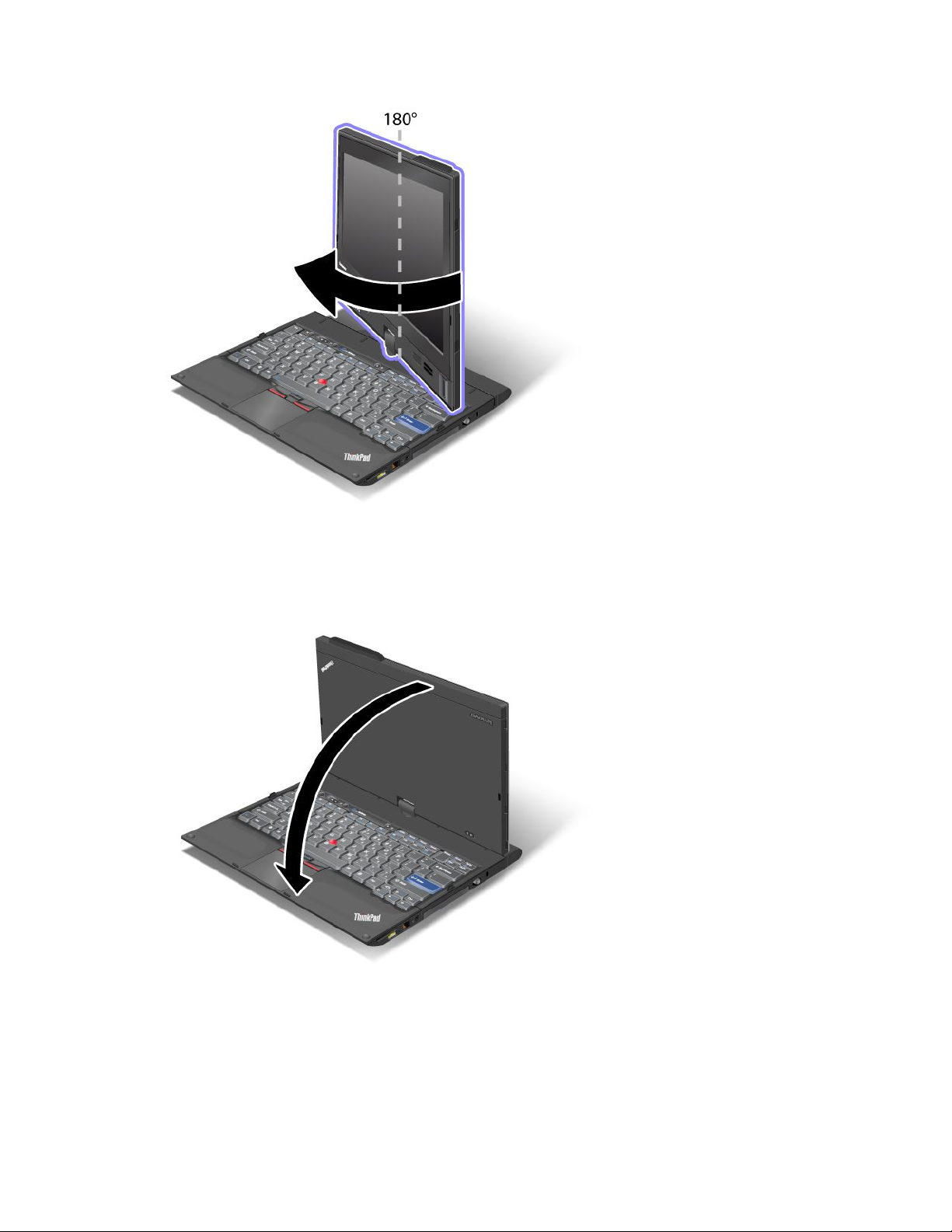
3.雙手分別握住電腦的左右兩側,緩緩地闔上電腦顯示器。
附
附 附
註 註註: ::請確定顯示器已旋轉180度,因此顯示器的背面對著鍵盤。
板
腦
模
4.此時電腦處於平 平平板 板
電 電電腦 腦
式
模 模
式 式
。
如果要將您的電腦調回筆記型電腦模式,請執行下列動作:
1.最少將顯示器開啟45度,但最好是90度。
2.依照顯示器旋轉指示燈所示的方向,緩緩地旋轉顯示器(下圖以反時針方向旋轉為例),直到顯示器
正面朝向鍵盤為止。
42
42 42
使用手冊

此時電腦處於筆 筆筆記 記
在平板電腦模式中使用電腦的要訣
•如果要闔上電腦顯示器,請先確定顯示器是面對鍵盤還是背對鍵盤,讓顯示器的背面面對鍵盤。
•請勿光是抓著顯示器,就提起或拿起電腦。
•請勿碰撞、震動或撞擊電腦顯示器。
•請保持通風,風扇前請勿放置任何障礙物(例如厚毛毯或軟墊)。
•如果在相框模式下使用電腦,請用手握住顯示器,並且使用「平板電腦數位筆」。
•如果在平板電腦模式中使用電腦,用一隻手握住電腦時,請勿過度震動、晃動或旋轉電腦。
•在室外使用電腦時,請勿受到雨淋或濕氣。
•將電腦放進背包時,請設為筆記型電腦模式,並闔上顯示器。
記
型 型型電 電電腦 腦
腦
模 模模式 式式。
使用平板電腦數位筆
「平板電腦數位筆」及其配件另外裝在ThinkPad出貨箱內的包裝紙箱中。您可以使用畫筆來控制電腦,
如同使用滑鼠或鍵盤一樣。
附 附附註 註註: ::這支數位筆不具有防水功能。請小心別讓畫筆浸水或沾到水。
您可以將數位筆放在ThinkPad筆記型電腦右側的插槽中。輕輕將畫筆推進插槽,直到聽到喀嚓一聲。
如果要從插槽中取出數位筆,請將數位筆輕輕壓入插槽1來鬆開,然後就可以拿出來2。
第2章.使用您的電腦43 43
43

附 附附註 註註: ::數位筆含有壓力感應器。請勿長時間壓迫筆尖。請勿讓數位筆受到撞擊或震動。
平板電腦數位筆包含了筆尖2、點選按鈕3以及筆擦4。握住畫筆,將筆尖指向顯示器,即可移動
游標1。
如果要選取(按一下),請用畫筆在顯示器輕點一下。如果要按兩下,請連續點按兩次。如需用滑鼠右鍵按
一下,請用筆尖輕點一下顯示器,並將筆尖放在顯示器上,右鍵圖示隨即出現。
按下點選按鈕3就等於用滑鼠右鍵按一下。筆擦4在支援此功能的應用程式中就像真正的橡皮擦一樣。
使用觸控面板
部分型號配有觸控面板功能。此項功能讓您使用電腦更順手,因為您無需用數位筆,隨時用手指即可
進行瀏覽。
如果要按一下,請用手指在顯示器輕點一下。如果要按兩下,請在顯示器連續輕點兩下。如果要按一下
滑鼠右鍵,請用手指在顯示器輕點一下,並將手指放在顯示器上,直到出現循環符號。當您將手指移
開顯示器時,即會開啟右鍵功能表。
44
44 44
使用手冊

使用多點觸控面板
在具備多點觸控面板功能的機型上,觸控面板會支援多點觸控,在此類機型上,您可以於瀏覽網際網路或是
讀取或編輯文件時,在螢幕上使用兩根手指進行放大、縮小、捲動或旋轉。
多點觸控面板支援電容式觸控。即使您只是以帶電子的手指輕輕碰觸螢幕玻璃,也足以啟動電容式感應系
統。此功能在利用無生命物體、指甲或戴有手套的手指進行觸控時,無法發揮作用。進階防手掌誤觸技術,
有助於避免您的筆尖或手指無意碰觸螢幕而導致輸入中斷的情形。
使用觸控面板的要訣
•觸控面板是一種玻璃面板,上面蓋有塑膠膜。用手指或電腦隨附的「平板電腦數位筆」即可輸入。請勿使
用其他任何非指定的數位筆或任何金屬物體,以免損壞觸控面板或造成功能異常。
•將電腦放進背包時,請設為筆記型電腦模式,並闔上顯示器。攜帶電腦時,請勿讓電腦處於平板電腦
模式。
•如果同時使用手指(或兩根手指)及「平板電腦數位筆」在螢幕上輸入資料,則只會處理用「平板
電腦數位筆」輸入的資料。
•使用觸控面板時,在指尖點畫之際手指(或兩根手指)所觸控的點與螢幕上的實際位置之間,可能會逐漸
出現不一致。如果要避免這個問題,請定期使用觸控面板「設定公用程式」來校正手指輸入的精確度。
•如果您的電腦是多點觸控機型,且電腦的觸控面板支援多點觸控,您可以:
–使用兩根手指併著或分開的動作,放大或縮小文件。
–上下左右移動兩根手指,以捲動視窗內容。
–在數位照片上觸控兩個點並扭轉以旋轉照片(和旋轉真實照片的動作一樣)。
清潔觸控面板顯示器
1.如果要擦掉觸控面板顯示器上的指紋等,請使用柔軟、沒有棉絮的乾布或脫脂棉。請勿在軟布上
添加溶劑。
2.用軟布的其中一面輕輕拭去觸控面板上的異物及灰塵。
3.用軟布的另一面或乾淨的布來擦拭汙點或指紋。
4.軟布在使用完畢後,請用中性清潔劑清洗。
使用平板電腦按鈕
螢幕附近的顯示器擋板有一排按鈕,可用來控制平板電腦模式中的電腦,根本無須使用鍵盤。
1按下螢 螢螢幕 幕幕旋 旋
旋
按
轉 轉轉按 按
鈕 鈕鈕按鈕,以順時針方向旋轉螢幕。
第2章.使用您的電腦45 45
45

2安 安安全 全全注 注
注
意 意意順 順順序 序序按 按
按
鈕 鈕鈕的功能與Ctrl+Alt+Del按鍵組合相同。
3按下電 電電源 源源按 按
按
鈕 鈕鈕按鈕,以開啟或關閉電腦。
使用TabletShortcutMenu
TabletShortcutMenu是一個軟體工具列,最適合電腦在平板電腦模式中使用。從這個功能表中,您可以調整
部分系統設定及啟動ThinkPad公用程式,例如AccessConnections及PresentationDirector。此功能表也提供
平板電腦模式中的一些實用功能,例如,依據不同的電腦位置自動變更螢幕方向、在平板電腦模式下自動停
用「波束賦形」功能,或從筆槽中拿起「平板電腦數位筆」時讓系統從待命模式中恢復。
Menu
Menu Menu
頁『使用平
。
如果要啟動TabletShortcutMenu,請使用平板電腦數位筆或手指按下電腦顯示器檔板上的第45
板電腦按鈕』。螢幕上會出現主畫面。
您還可以用另外一種方式來開啟主要面板。
始
➙
有
式
Windows7:按一下開 開開始 始
WindowsVista和WindowsXP:按一下開 開
如需詳細資料,請參照TabletShortcutMenu中的「說明」。
➙ ➙
所 所所有 有
程 程程式 式
Lenovo
➙ ➙➙Lenovo Lenovo
開
ThinkVantage
ThinkVantage ThinkVantage
始
所
始 始
➙ ➙➙所 所
有 有有程 程程式 式
式
Tools
➙
Tools Tools
➙
ThinkVantage
➙ ➙
ThinkVantage ThinkVantage
Tablet
➙ ➙
Tablet Tablet
Utility
Utility Utility
。
➙
Tablet
➙ ➙
Tablet Tablet
Shortcut
Shortcut Shortcut
特殊按鍵和按鈕
您的電腦擁有數個特殊按鍵和按鈕。
ThinkVantage按鈕
不管您的電腦是否正常運作,藍色ThinkVantage按鈕都能夠在許多狀況下提供協助。
46
46 46
使用手冊

您也可以使用ThinkVantage按鈕來中斷電腦的啟動順序並啟動RescueandRecovery工作區,該工作區
獨立執行於Windows作業系統之外,而且Windows作業系統也看不到此工作區。如果Windows未正
常執行,您可能必須執行下列動作:
•取得目前的系統資訊。
•在您已利用RescueandRecovery程式建立備份的情況下,從Windows環境中救回檔案或還原備份檔案。
•配置您的電腦或啟動ThinkPadSetup。
以上所有步驟都可以在RescueandRecovery工作區中完成。開啟電腦的電源;然後,當畫面左下方顯示
『Tointerruptnormalstartup,presstheblueThinkVantagebutton』訊息時,按ThinkVantage按鈕。這
時會開啟RescueandRecovery畫面。
數字鍵盤
您可以啟用鍵盤的部分按鍵,來作為10鍵數字鍵盤。
如果要啟用或停用數字鍵盤,請按住Shift Shift
附 附附註 註註: ::下一張圖顯示可作為10鍵數字鍵盤的按鍵位置。即使電腦所使用的語言不同,這些按鍵的位置在每
個鍵盤上都一樣,只是按鍵上所印的字元不同。
Shift
Fn
或Fn Fn
,然後再按NmLk NmLk
NmLk
ScrLk
(ScrLk ScrLk
)。
第2章.使用您的電腦47 47
47

如果數字鍵盤已啟用,請按住Shift Shift
附 附附註 註註: ::游標和螢幕控制鍵的功能不會印在按鍵上。
Shift
以暫時使用由游標或螢幕控制的按鍵。
功能鍵組合
藉由設定功能鍵,您可以即時變更作業功能。如果要使用這項功能,請按住Fn鍵1,然後按下列一個功
能鍵2。
節省電力
Fn+F3
•Fn+F3 Fn+F3
選取PowerManager所建立的電源計劃(在WindowsXP中是電源配置),或利用滑塊控制項調整電
力層次。當您按下此組合鍵時,會出現選取電源計劃(在WindowsXP中,是「電源配置」)或調
整電力層次的畫面。
48
48 48
使用手冊

註
附 附附註 註
: ::如果您以管理者ID登入WindowsXP,當您按Fn+F3時,會出現選取電源配置的畫面。如果您是
以其他使用者ID登入WindowsXP,當您按Fn+F3時,不會出現這個畫面。
Fn+F4
•Fn+F4 Fn+F4
使電腦進入睡眠(待命)模式。如果要返回一般作業,請單獨按Fn鍵,而不要按功能鍵。
註
附 附附註 註
: ::如果您要利用此組合鍵讓電腦進入休眠模式或不執行任何動作的模式(在WindowsXP中,是指
關機或顯示關閉電腦的畫面),請變更PowerManager中的設定。
Fn+F12
•Fn+F12 Fn+F12
使電腦進入休眠模式。如果要返回一般作業,請按住電源按鈕(不超過4秒鐘)。
:
附 附附註 註註: :
–即使按Fn+F12後螢幕會立即變暗,但電腦並不會馬上進入休眠模式。請不要移動電腦,直到狀態指
示器停止閃爍為止。在進入休眠之際,移動電腦可能導致硬碟毀損。
–如果要使用Fn+F3、Fn+F4和Fn+F12組合鍵,您必須在電腦中安裝ThinkPadPM裝置驅動程式。
如需電源管理功能的相關資訊,請參閱第56
頁『電源管理』。
套用簡報配置
Fn+F7
•Fn+F7 Fn+F7
直接套用簡報配置,無須啟動PresentationDirector。
如果要停用此功能並使用Fn+F7組合鍵來切換顯示輸出位置,請啟動PresentationDirector,然後變更
設定。
按一下開 開開始 始
➙
➙ ➙
所 所所有 有有程 程
程
式
➙
ThinkVantage
式 式
➙ ➙
ThinkVantage ThinkVantage
➙
Presentation
➙ ➙
Presentation Presentation
Director
Director Director
。
始
如需套用簡報配置的相關資訊,請參閱第35頁『PresentationDirector』。
附 附附註 註註: ::如果您的電腦是Windows7機型,則不支援簡報配置,不過,仍然可以使用Fn+F7組合鍵來
切換顯示輸出位置。
切換顯示輸出位置
Fn+F7
•Fn+F7 Fn+F7
Windows7:
在電腦顯示器與外接式顯示器之間切換。Windows會顯示以下的顯示選項:
–僅電腦顯示器(LCD)
–電腦顯示器和外接式顯示器(相同影像)
–電腦顯示器和外接式顯示器(延伸桌面功能)
–僅外接式顯示器
附
附 附
註 註註: ::如果要在電腦顯示器與外接式顯示器之間切換,也可以使用Win+P組合鍵。
WindowsVista和WindowsXP:
在電腦顯示器與外接式顯示器之間切換。若接有外接式顯示器,會依序以下列三種方式顯示電腦輸出:
–外接式顯示器(CRT顯示器)
–電腦顯示器和外接式顯示器(LCD+CRT顯示器)
–電腦顯示器
:
附 附附註 註註: :
–若電腦顯示器和外接式顯示器(『延伸桌面』功能)顯示不同的桌面影像,便不支援這項功能。
–正在播放DVD影片或視訊短片時,不支援此功能。
第2章.使用您的電腦49 49
49

如果要啟用此功能,請啟動PresentationDirector,然後變更設定。
附
附 附
註 註註: ::多位使用者可使用不同的使用者ID來登入同一個作業系統。每位使用者都需要執行下列步驟:
開
始
➙
所
程
式
➙
按一下開 開
始 始
➙ ➙
所 所
有 有有程 程
ThinkVantage
式 式
➙ ➙
ThinkVantage ThinkVantage
➙
Presentation
➙ ➙
Presentation Presentation
Director
Director Director
,然後變更Fn+F7設定。
啟用或停用無線功能
Fn+F5
•Fn+F5 Fn+F5
啟用或停用內建無線網路功能。如果按Fn+F5,畫面上就會顯示無線功能清單。您可以快速地變更清
單中每項功能的電源狀態。
附
附 附
註 註註: ::如果您要使用Fn+F5來啟用或停用無線功能,就必須事先在電腦上安裝下列裝置驅動程式:
–電源管理驅動程式
–OnScreenDisplayUtility
–無線裝置驅動程式
如需無線功能的相關資訊,請參閱第60頁『無線連線』。
啟動攝影機和音訊設定
Fn+F6
•Fn+F6 Fn+F6
如果按Fn+F6,便會開啟攝影機和音訊設定視窗,並打開攝影機預覽。
從這個視窗,您可以變更攝影機和音訊設定。
附
附 附
註 註註: ::當您的電腦配有整合式攝影機時,才會出現『攝影機』設定區。如需相關資訊,請參閱第75
頁『使用整合式攝影機』。
其他功能
Fn+PgUp
•Fn+PgUp Fn+PgUp
附
附 附
註 註註: ::只有具備ThinkLight的ThinkPad筆記型電腦才支援這項功能。按Fn+PgUp時,ThinkLight的開啟
:開啟ThinkLight。如果要將它關閉,請再按一次Fn+PgUp。
或關閉狀態會顯示在螢幕上數秒鐘。
Fn+Home
•Fn+Home Fn+Home
:電腦顯示器會變亮。
這個方法是用來暫時變更亮度等級。在WindowsVista上,當睡眠(待命)、休眠、重新開機、拆下或連
接AC電源整流器時,會載入預設的亮度等級。如果要變更預設亮度等級,請在控制台變更電源選項
的設定值,或使用PowerManager進行變更。
Fn+End
•Fn+End Fn+End
:電腦顯示器會變暗。
這個方法是用來暫時變更亮度等級。在WindowsVista上,當睡眠(待命)、休眠、重新開機、拆下或連
接AC電源整流器時,會載入預設的亮度等級。如果要變更預設亮度等級,請在控制台變更電源選項
的設定值,或使用PowerManager進行變更。
Fn+
•Fn+ Fn+
•Fn+F2 Fn+F2
•Fn+F8 Fn+F8
•Fn+PrtSc Fn+PrtSc
•Fn+ScrLk Fn+ScrLk
•Fn+Pause Fn+Pause
•Fn+ Fn+
格
空 空空格 格
鍵 鍵鍵:可啟用『全螢幕放大鏡』功能。
Fn+F2
:鎖定電腦。
Fn+F8
:變更UltraNav指向裝置的設定值。
Fn+PrtSc
Fn+ScrLk
Fn+Pause
Fn+
:與SysRq鍵的功能相同。
:啟用或停用數字鍵盤。螢幕上會出現數字鎖定的指示燈
:與Break鍵的功能相同。
游 游游標 標標按 按按鍵 鍵
鍵
:這些組合鍵要搭配WindowsMediaPlayer來使用,其功能如下:
–Fn+向下鍵:播放或暫停
–Fn+向上鍵:停止
–Fn+向右鍵:下一首
50
50 50
使用手冊

–Fn+向左鍵:上一首
音量和靜音按鈕
您可以使用下面這三個按鈕來調整內建喇叭的音量:
如果您在選擇靜音的情況下關閉電腦,當您再度開啟電腦時,聲音仍會保持靜音。如果要開啟音效,請按一
下加號(+ ++)或減號(- --)按鈕。
設定音量
每個裝置都有您可加以設定的音量控制。
如果要開啟調整輸出音量或錄製音量的視窗,請執行下列動作:
Windows7和WindowsVista:
始
1.按一下開 開開始 始
2.按一下播 播
3.按一下內 內
4.按一下音 音
WindowsXP:
1.按一下開 開開始 始
容」視窗。
2.按一下音 音音訊 訊訊標籤,然後按一下『聲音播放』或『聲音錄製』中的音 音音量 量
:
附 附附註 註註: :
•您也可以使用畫面右下角工作列中的音量圖示,來存取桌面音量控制。如果要開啟「音量控制」視窗,
請按一下音量圖示。如果要控制音量,請將音量控制調節器向上或向下移動。如果要關閉聲音,請選
叭
取喇 喇喇叭 叭
靜 靜靜音 音音(在WindowsVista和WindowsXP中,稱為靜 靜
➙
➙ ➙
播
放 放放標籤或錄 錄錄製 製製標籤,然後按一下您要自訂的裝置。
內
容 容容按鈕。
音
量 量量標籤,然後移動調節器來改變音量。
始
➙
➙ ➙
控 控控制 制制台 台
控
控 控
台
➙
➙ ➙
台
➙
制 制制台 台
➙ ➙
硬 硬硬體 體體和 和
聲 聲聲音 音音、 、、語 語
和
音 音音效 效
語
效
➙
➙ ➙
音 音音效 效效。隨即出現「音效」視窗。
置
➙
音 音音和 和和音 音音訊 訊訊裝 裝裝置 置
音
➙ ➙
聲 聲聲音 音
和
訊
和 和
音 音音訊 訊
裝 裝裝置 置置。隨即出現「聲音和音訊裝置內
量
按鈕。
靜
音 音音)。
第2章.使用您的電腦51 51
51

•視您所使用的作業系統而定,視窗或欄位的名稱可能會略有不同。
•如需控制音量的詳細資料,請參閱Windows線上說明。
在Windows7和WindowsVista中設定麥克風靜音按鈕
依預設,您可以按下麥克風靜音按鈕,切換所有錄音裝置的靜音狀態與取消靜音狀態。
如果您想要切換單一錄音裝置的靜音狀態與取消靜音狀態,請執行下列動作:
1.按Fn+F6。隨即開啟『通話設定』視窗。
2.按一下管 管管理 理
3.在VoIP VoIP
4.選取僅 僅僅限 限限下 下
5.按一下確 確確定 定
理
設 設設定 定定按鈕。隨即開啟CommunicationsUtility視窗。
VoIP
話
下
定
定
設 設設定 定
標籤上,按一下麥 麥麥克 克克風 風風靜 靜靜音 音音按 按按鈕 鈕鈕設 設設定 定定。隨即開啟『麥克風靜音設定』視窗。
的
面 面面選 選選取 取取的 的
。
音
錄 錄錄音 音
裝 裝裝置 置置: ::。然後,從下拉清單框選取錄音裝置。
通 通通話 話
Windows按鍵和應用程式按鍵
您的電腦鍵盤上有下列兩個按鍵:
Windows
1 11Windows Windows
按下此鍵會顯示或隱藏Windows的「開始」功能表。
如果同時按此鍵與其他按鍵,即會顯示「系統內容」視窗或「電腦」(在WindowsXP中,是「我的電
腦」)視窗。如需詳細資料,請參閱Windows作業系統中的「說明」。
用
2 22應 應應用 用
如果要顯示物件的捷徑功能表,請選取桌面上或應用程式中的物件,然後按一下這個按鍵。
52
52 52
程 程程式 式式按 按按鍵 鍵
使用手冊
鍵
按 按按鍵 鍵
鍵

使用UltraNav指標裝置
您的電腦可能會隨附UltraNav指標裝置。UltraNav是由TrackPoint和觸控板所組成,這兩者本身各為指標
裝置,且具備基本和延伸功能。您可以從下列項目選擇您喜好的設定,來配置這兩種裝置:
同
將
時 時時將 將
TrackPoint TrackPoint
觸 觸觸控 控控板 板
TrackPoint TrackPoint
觸 觸觸控 控
TrackPoint
TrackPoint
板
控
板 板板設 設設為 為為主 主主要 要
TrackPoint
TrackPoint TrackPoint
設 設設為 為為主 主主要 要要指 指
為
設 設設為 為
為
設 設設為 為
要
•同 同
這項設定可讓您使用TrackPoint和觸控板的所有基本與延伸功能。
將
•將 將
這項設定可讓您使用TrackPoint的所有基本與延伸功能,但觸控板的使用僅限於捲動、點選區域、
及慢速指標等功能。
將
•將 將
這項設定可讓您使用觸控板的所有基本與延伸功能,但TrackPoint的使用僅限於捲動及放大鏡功能。
將
•將 將
將
•將 將
變更UltraNav設定
您可以在『滑鼠內容』視窗的UltraNav UltraNav
其中一個方法:
•按下Fn+F8,然後隨即顯示『UltraNav裝置設定』視窗。在此視窗中,按一下管 管
鼠內容』視窗。按一下UltraNav UltraNav
•請遵循下列方式來使用電腦的「開始」功能表:
–Windows7和WindowsVista:按一下開 開開始 始
–WindowsXP:按一下開 開開始 始
控
和 和和觸 觸觸控 控
主 主主要 要要指 指指標 標標裝 裝
指
標 標標裝 裝裝置 置置, ,,TrackPoint TrackPoint
主 主主要 要要指 指指標 標
指 指指標 標標裝 裝裝置 置
為
指
標
置
板 板板設 設設為 為
標
置
UltraNav
指 指
標 標
裝
,
觸
置 置置, ,
觸 觸
TrackPoint
置
裝 裝裝置 置
, ,,並 並
UltraNav
始
並
, ,,並 並
並
用
停 停停用 用
標籤。
➙
➙ ➙
控 控控制 制制台 台
。
裝 裝裝置 置
。 。
板
控 控控板 板
停
停 停
用 用用觸 觸
TrackPoint
TrackPoint TrackPoint
標籤中,變更UltraNav的設定。如果要開啟它,請使用下列
台
➙
➙ ➙
為
只 只只作 作作為 為
只 只只作 作作為 為
觸
始
印 印印表 表表機 機機和 和和其 其其他 他他硬 硬
控 控控板 板板。 。
➙
➙ ➙
延 延延伸 伸
為
延 延延伸 伸
。
。
。 。
控 控控制 制制台 台
伸
伸
。
功 功功能 能能。 。
。
功 功功能 能能。 。
管
定
理 理理設 設設定 定
台
➙
體
音
效
➙
鼠
➙
➙ ➙
硬 硬硬體 體
和 和和音 音
效 效
➙ ➙
滑 滑滑鼠 鼠
硬
體
滑
鼠
➙
體 體
➙ ➙➙滑 滑
UltraNav
鼠 鼠
➙ ➙
UltraNav UltraNav
UltraNav
➙ ➙
UltraNav UltraNav
。隨即顯示『滑
標籤。
標籤。
您也可以在系統匣上,按一下UltraNav UltraNav
請參閱第56
頁『將UltraNav圖示新增至系統匣』。
UltraNav
圖示來變更UltraNav設定。如果要在系統匣上顯示UltraNav圖示,
使用TrackPoint指標裝置
TrackPoint指標裝置是由鍵盤上的指標按桿(1)和位於鍵盤底部的三個點選按鈕所組成。如果要在螢幕上
移動指標(5),請以與鍵盤平行任何方向,向指標按桿上的防滑套帽施力;指標按桿本身不會移動。游
標移動的速度與您施於指標按桿上的力道成正比。左點選按鈕(4)和右點選按鈕(2)的功能相當於一般
滑鼠的左右按鈕。TrackPoint中間按鈕(3)(稱為捲動軸)可讓您往各個方向捲動網頁或文件,而無須使
用視窗旁的圖形式捲動軸。
第2章.使用您的電腦53 53
53

如果您不熟悉TrackPoint的使用方式,請參照以下指示:
1.請將手置於打字位置,以食指朝著您要移動指標的方向輕推指標按桿。
如果要移動指標,請按指標按桿,遠離您表示向上移,朝向您表示向下移,朝向某側或另一側表
示向該側移動。
:
附 附附註 註註: :
指標可能會飄移。這並非瑕疵。停用TrackPoint幾秒之後,指標就會停止移動。
2.如果要根據軟體的需求進行選取或拖曳,請以姆指按住左側或右側的點選按鈕,然後移動TrackPoint
指標按桿。
藉由啟動Press-to-Select,即可讓TrackPoint指標按桿具有和左、右點選按鈕相同的功能。
自訂TrackPoint
您可以遵循下列方式來自訂TrackPoint指標裝置及其按鈕:
•切換左右按鈕的功能。
•變更TrackPoint的靈敏度。
•啟用Press-to-Select功能。
•啟用「放大鏡」。
•啟用TrackPoint捲動功能。
•啟用「TrackPoint捲動要訣」。
如果要自訂TrackPoint,請執行下列動作:
1.按Fn+F8。這時會蹦現「UltraNav裝置設定」畫面。
2.按一下管 管管理 理理設 設設定 定
3.按一下UltraNav UltraNav
定
來開啟『滑鼠內容』視窗。
UltraNav
標籤。在TrackPoint之下,繼續變更設定。
如需詳細資料,請參閱Utility中的Help。
更換套帽
TrackPoint指標按桿頂端上的套帽1是可移除的。您可以根據下圖所顯示的方式來更換它。
附 附附註 註註: ::如果您更換鍵盤,新的鍵盤會配有預裝的套帽。如有需要,您可以把舊鍵盤的套帽放到新鍵盤上使用。
54
54 54
使用手冊

使用觸控板
觸控板位於鍵盤底部的TrackPoint按鈕下方。如果要移動畫面上的指標2,請在觸控板上將手指朝著要指
標移動的方向滑動。觸控板的左右按鈕功能相當於點選按鈕。點選按鈕的功能相當於一般滑鼠的左右按鈕。
使用多點觸控板
您電腦的觸控板支援多點觸控,當您在瀏覽網際網路時,或是閱讀或編輯文件時,您可以用多點觸控的方式
在螢幕上放大、縮小、捲動或旋轉。
如需詳細資料,請參閱UltraNav中的「說明」。
自訂觸控板
如果要自訂觸控板,請執行下列動作:
1.按Fn+F8。這時會蹦現「UltraNav裝置設定」畫面。
2.按一下管 管
3.按一下UltraNav UltraNav
如需詳細資料,請參閱Utility中的Help。
管
理 理理設 設設定 定定來開啟『滑鼠內容』視窗。
UltraNav
標籤並繼續自訂觸控板。
UltraNav和外接式滑鼠的行為
根據預設,TrackPoint和觸控板會設為已 已
附 附附註 註註: ::如果您想要將外接式滑鼠連接到USB接頭,請選取『已停用』。
停用TrackPoint或觸控板
如果您想停用TrackPoint或觸控板,請執行下列其中一個動作:
使
用
•使 使
•在 在
Fn+F8
用 用
Fn+F8 Fn+F8
1.按Fn+F8。這時會蹦現「UltraNav裝置設定」畫面。
2.如果要停用TrackPoint,請選取只 只
如果要停用觸控板,請選取只 只
3.按一下關 關
在
UltraNav
UltraNav UltraNav
Windows7和WindowsVista
組
鍵
組 組
關
內
內 內
:
合 合合鍵 鍵
: :
閉 閉閉。
視
中
容 容容視 視
窗 窗窗中 中
置
配 配配置 置
設 設設定 定定: :
已
啟 啟啟用 用用。
只
啟 啟啟用 用用觸 觸觸控 控控板 板
只
用
TrackPoint
啟 啟啟用 用
TrackPoint TrackPoint
:
板
( ((停 停停用 用
( ((停 停停用 用用觸 觸觸控 控控板 板
用
TrackPoint
TrackPoint TrackPoint
板
) ))。
) ))。
第2章.使用您的電腦55 55
55
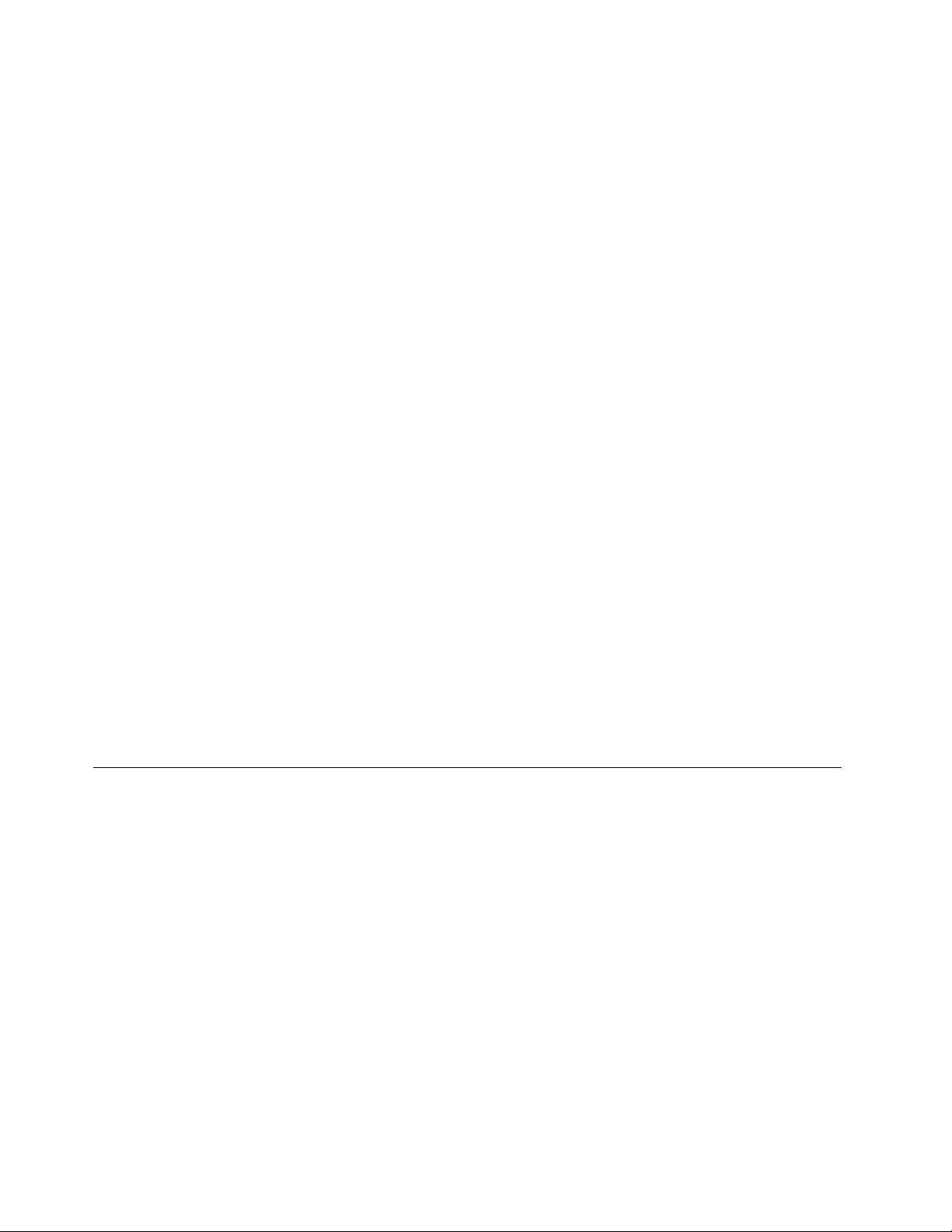
開
始
➙
制
台
標籤。
制
制 制
標籤。
➙
台 台
➙ ➙
台
➙
台 台
➙ ➙
1.按一下開 開
2.按一下UltraNav UltraNav
3.如果要停用TrackPoint,請清除啟 啟
如果要停用觸控板,請清除啟 啟
4.按一下確 確確定 定
WindowsXP
1.按一下開 開
2.按一下UltraNav UltraNav
3.如果要停用TrackPoint,請清除啟 啟
如果要停用觸控板,請清除啟 啟
4.按一下確 確確定 定
始 始
➙ ➙
控 控控制 制
UltraNav
定
。
開
始
➙
控
始 始
➙ ➙
控 控
UltraNav
定
。
硬
硬 硬
體 體體和 和和音 音音效 效
啟
印 印印表 表表機 機機和 和
啟
用 用用觸 觸觸控 控
用 用用觸 觸觸控 控
啟
啟
和
效
用
用 用
控
其 其其他 他他硬 硬硬體 體
用
用 用
控
➙
➙ ➙
TrackPoint
TrackPoint TrackPoint
板
板 板
TrackPoint
TrackPoint TrackPoint
板
板 板
滑 滑滑鼠 鼠鼠。
勾選框。
體
勾選框。
勾選框。
➙
➙ ➙
滑 滑滑鼠 鼠鼠。
勾選框。
註
附 附附註 註
: ::您也可以按一下工作列中的UltraNav UltraNav
頁『將UltraNav圖示新增至系統匣』中的指示。
UltraNav
圖示,來開啟UltraNav內容視窗。如需詳細資料,請參閱第56
將UltraNav圖示新增至系統匣
為方便存取UltraNav內容,您可以在系統匣上新增UltraNav UltraNav
如果要在系統匣上顯示UltraNav UltraNav
1.按Fn+F8。這時會蹦現一個標題為「UltraNav裝置設定」的畫面。
2.按一下管 管管理 理理設 設設定 定
3.按一下UltraNav UltraNav
4.選取在 在在系 系
5.按一下確 確確定 定定或套 套套用 用
6.如果您的電腦是Windows7的型號,請按一下工作列中的顯 顯顯示 示
如果要將它永久地新增至工作列中,請按一下自 自
現在,您只要按一下系統匣上的UltraNav圖示,就可以變更UltraNav的內容。
UltraNav
系
統 統統匣 匣匣上 上
UltraNav
定
來開啟『滑鼠內容』視窗。
標籤。
上
示
UltraNav
顯 顯顯示 示
UltraNav UltraNav
用
。
圖示,請執行下列動作:
圖
圖 圖
示
示 示
勾選框。
UltraNav
自
訂 訂訂,然後繼續自訂設定。
圖示。
示
隱 隱隱藏 藏藏的 的的圖 圖圖示 示示。即會顯示UltraNav圖示。
電源管理
當您需要使用電腦時,如果附近沒有電源插座,就需要藉由電池電力讓電腦運作。不同的電腦元件有不同
的耗電率。耗電率大的元件使用頻率愈高,電池電力消耗也愈快。
使用ThinkPad電池,電腦的使用時間更長,可節省更多的時間,又能夠發揮事半功倍的效果。機動性已
帶動了一波商業革命:您可以走到哪、工作到哪。IBMThinkPad電池可讓您不必受限於電源插座,而
且能持續工作較長的時間。
檢查電池狀態
工作列中的「PowerManager電池計量器」,會顯示電池剩餘的電力百分比。
在兩次充電之間,電腦的電池所能維持的時間,取決於您使用電池電力的頻率。由於使用電腦的習慣及需
求因人而異,因此很難預估電池電力能維持多久。主要因素有二:
•開始使用電腦時,電池中已儲存的電力。
•使用電腦的方式:存取硬碟或固態硬碟的頻率以及電腦顯示器的亮度等。
56
56 56
使用手冊

使用AC電源整流器
用來執行電腦的電源可能來自隨附的鋰電池組,或透過AC電源整流器產生的AC電源。當使用AC
電源時,電池會自動充電。
電腦隨附的AC電源整流器有以下兩個基本元件:
1.變壓器套件:可轉換AC電源整流器以供電腦使用。
2.電源線:一端插入AC插座,另一端插入變壓器套件。
注 注注意 意意: ::使用不適當的電源線,可能會嚴重損壞電腦。
如果要使用AC電源整流器,請執行下列動作:請確定依次執行這些步驟。
1.將AC電源整流器連接到電腦的電源插座。
2.將電源線連接到變壓器套件。
3.將電源線插入電源插座。
您隨時都可以查看顯示器底端的電池計量器,來檢查電池的狀態。
:
附 附附註 註註: :
•不使用AC電源整流器時,請將它從電源插座拔下。
•當電源線連接到變壓器時,請勿將它緊繞AC電源變壓器套件。
•將AC電源整流器連接電腦並裝上電池之後,便可以開始為電池充電。電池必須充電的時機如下:
–購買新電池時。
–電池狀態指示燈開始閃爍時。
–長時間未使用電池時。
在電池開始充電之前,請確定其溫度至少在10°C(50°F)。
為電池充電
當您檢查電池狀態後發現電池存量百分比偏低,或電量警示功能顯示「電池存量不足」的訊息時,請
為電池充電或更換電量充足的電池。
如果您可使用AC插座,請將AC電源整流器插入插座,再將整流器插頭插入電腦中。電池的充電時間大
約要3到6小時。這是根據電池大小和實際環境來決定的。電池狀態指示燈可讓您知道電池處於充電狀
態下,而在充電完成後也會通知您。
附 附附註 註註: ::為了延長電池壽命,請不要在剩餘電量超過95%的情況下進行充電動作。
盡量延長電池壽命
如果要讓電池的壽命達到最長,請執行下列事項:
•將電池用到電力完全耗盡為止,直到電池狀態指示燈開始出現閃爍的橙色。
•請在使用電池前先充足電。插入AC電源整流器,且電池的指示燈顯示綠色時,表示電池已完全充電。
•如果是新電池,或最近未曾使用的電池,請執行下列動作之一:
1.請在使用電池前先充足電。插入AC電源整流器,且電池的指示燈為綠色時,表示電池已完全充電。
2.將電池用到電力完全耗盡為止,直到電池狀態指示燈開始出現閃爍的橙色。
•請隨時使用電源管理功能,如電源模式、畫面空白、睡眠(待命)以及休眠。
第2章.使用您的電腦57 57
57
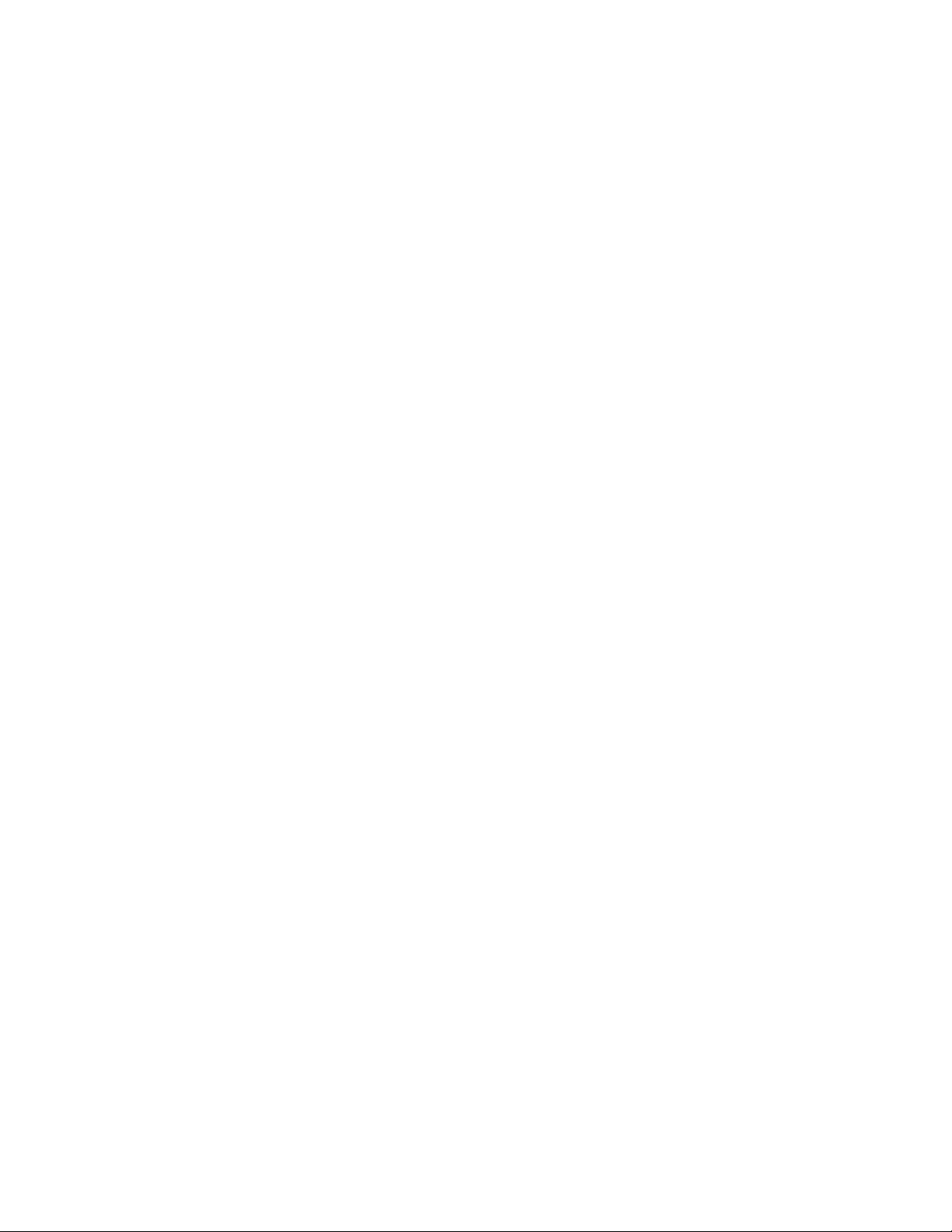
管理您的電池電力
您可以使用PowerManager調整電源設定,以便在效能及省電之間取得最佳的平衡。
如果要啟動公用程式,請執行下列動作:
•Windows7:請參閱第32頁『在Windows7中存取應用程式』。
開
始
•WindowsVista和WindowsXP:請按一下開 開
如需PowerManager程式的相關資訊,請參閱此程式的線上說明。
➙
始 始
➙ ➙
所 所所有 有有程 程
程
式
➙
ThinkVantage
式 式
➙ ➙
ThinkVantage ThinkVantage
➙
Power
➙ ➙
Manager
Power Power
Manager Manager
。
省電模式
有數種模式可供您隨時節省電源。這一節簡介每個模式並提供有效使用電池電源的要訣。
省電模式簡介
幕
•螢 螢螢幕 幕
•睡 睡
•休 休
空 空空白 白白。 。。電腦顯示器非常耗電。如果要關閉顯示器的電源,請執行下列動作:
1.按Fn+F3。隨即出現選取電源計劃(在WindowsXP中,是「電源配置」)的畫面。
2.選取關 關
附
附 附
註 註
1.按Fn+F3。隨即出現選取電源計劃(在WindowsXP中,是「電源配置」)的畫面。
2.選取Fn+F3 Fn+F3
3.選取關 關關閉 閉
4.按一下確 確確定 定
睡
眠 眠眠( ((在 在
碟或硬碟及電腦顯示器都會關閉。當啟動電腦時,會在幾秒內還原您的工作。
如果要使電腦進入睡眠(待命)模式,請按Fn+F4。如果要離開睡眠(待命)模式,請按Fn鍵。
休
眠 眠眠。 。。此一模式讓您無須儲存檔案或結束正在執行的應用程式,即可完全關閉電腦。電腦進入休眠時,所
有已開啟的應用程式、資料夾與檔案都會儲存到硬碟,然後才關機。如果要進入休眠,請按Fn+F12。如
果要回復您的階段作業,請按電源按鈕不超出4秒。
關
閉 閉閉顯 顯顯示 示示器 器器( ((維 維
註
: ::您也可以執行下列步驟來關閉電腦顯示器:
Fn+F3
閉
顯
顯 顯
定
。下次您按Fn+F3時,即可關閉電腦顯示器。
在
Windows
Windows Windows
維
持
前
持 持
目 目目前 前
電 電電源 源源計 計計劃 劃劃) ))(在WindowsXP中,是維 維維持 持持目 目
設
定
設 設
定 定
。
示 示示器 器器。
XP
XP XP
中 中中, ,,稱 稱稱為 為為「 「「待 待待命 命命」 」」) ))。 。。在睡眠(待命)模式之下,工作會儲存在記憶體中,固態硬
目
電
源
前 前前電 電
源 源
配 配配置 置置)。
當您不使用如
能,請按Fn+F5。
啟用起動功能
如果讓電腦進入休眠模式並停用起動功能(這是預設設定),電腦就不會消耗任何電力。若啟用起動功
能,則會消耗少量的電力。如果要啟用該功能,請執行下列動作:
Windows7和WindowsVista:
1.按一下開 開開始 始
2.按一下系 系系統 統統管 管
3.按一下作 作作業 業業排 排
4.從左窗格,選取您要啟用起動功能的作業資料夾。此時會顯示排定的作業。
5.按一下已排程作業,然後按一下條 條
6.在「電源」下,選取起 起起動 動
WindowsXP:
1.按一下開 開開始 始
58
58 58
使用手冊
藍 芽
或無線LAN等無線功能時,請將它們關閉。這將有助於省電。如果要關閉無線功
始
➙
➙ ➙
管
排
始
➙
➙ ➙
台
➙
控 控控制 制制台 台
工
理 理理工 工
具 具具。
器
程 程程器 器
。如果系統提示您輸入管理者密碼或進行確認,請輸入密碼或確認。
台
控 控控制 制制台 台
統
➙ ➙
系 系系統 統
動
電
電 電
➙
效
➙ ➙
效 效
全
及 及及安 安安全 全
腦 腦腦來 來來執 執執行 行行這 這這項 項項作 作作業 業
能 能能及 及及維 維維護 護
性 性性(在WindowsVista中,稱為系 系系統 統
條
件 件件標籤。
護
。
業
統
勾選框。
維
及 及及維 維
護 護護)。

2.按一下已 已
3.用滑鼠右鍵按一下排定的工作。
4.按一下內 內
5.按一下設 設
6.在「電源管理」下,選取起 起
啟用電池警示
您可以用程式設定電腦,以便在電池電力低於特定層次時進行三項活動:關閉警示、顯示訊息、以及關
閉LCD。請執行下列動作:
1.啟動PowerManager。
2.按一下Global Global
3.如需電 電電力 力力偏 偏偏低 低
附 附附註 註註: ::如果電腦電力不足,就會進入睡眠(待命)或休眠模式,但不會出現警示訊息,只有當電腦回復作業
時,才會出現該訊息。如果要回復一般作業,請按下確 確確定 定定。
已
排 排排程 程程作 作作業 業業。此時會顯示排定的作業。
內
容 容容。
設
定 定定值 值值標籤。
起
動 動動電 電電腦 腦腦來 來來執 執執行 行行這 這
Global
低
Power
Power Power
警 警警示 示示或電 電
Settings
Settings Settings
電
標籤。
力 力力嚴 嚴嚴重 重重不 不不足 足足警 警警示 示示,請設定電力層次百分比並設定動作。
這
項 項項作 作作業 業
業
勾選框。
處理電池
險
危 危危險 險
嘗
請 請請勿 勿勿嘗 嘗
行
這 這這些 些些行 行
非
Lenovo
非 非
Lenovo Lenovo
危 危危險 險
不
若 若若不 不
正 正正確 確確地 地地更 更
•
• •
請 請請只 只
•
讓
• •
讓 讓
•
• •
請 請請勿 勿
•
請
• •
請 請
•
請
• •
請 請
•
• •
請 請請將 將
•
請
• •
請 請
電池包為耗材。
如果您的電池開始過快喪失電力,請根據Lenovo建議的電池組類型來更換新電池。如需更換電池組的其
他相關資訊,請聯絡當地的「客戶支援中心」。
只
電 電電池 池池包 包
勿
勿 勿勿曝 曝曝露 露
勿 勿勿讓 讓讓它 它
將
勿 勿勿讓 讓讓小 小
險
試 試試拆 拆拆解 解
為 為為可 可可能 能
以
以 以
將 將將電 電
它 它它存 存
包
電
露
它
存
小
解
或
改
或 或
修 修修改 改
能
導
致
會 會會導 導
致 致
指 指指定 定定的 的的電 電電池 池池組 組組, ,
更
充
換 換換充 充
電 電電電 電
Lenovo
Lenovo Lenovo
遠 遠遠離 離
池 池池包 包包曝 曝
在 在在水 水
短 短短路 路
放 放放在 在
孩 孩孩取 取
離
火
火 火
曝
水
或
或 或
路
。
。 。
在
陰
陰 陰
取
得
得 得
建 建建議 議
源 源源。 。
露 露露在 在在溫 溫溫度 度度過 過過高 高
雨 雨雨中 中
涼 涼涼、 、、乾 乾乾燥 燥
。
。 。
池
電 電電池 池
爆
爆 爆
電
議
。
組 組組。 。
或
炸 炸炸或 或
電 電電池 池池組 組組液 液
,
或 或或是 是
,
池 池池組 組組, ,
電
的 的的電 電
池 池池類 類
。
中
。
。 。
燥
液
是
拆 拆拆解 解解或 或或修 修修改 改改過 過過的 的的電 電電池 池池組 組組, ,
有
便 便便有 有
爆 爆爆炸 炸
類
型
型 型
來 來來更 更
高
的 的的環 環環境 境
的 的的地 地地方 方方。 。
漏
體 體體外 外外漏 漏
炸
更
。
。
。 。
險
的 的的危 危危險 險
。
換 換換。 。
境
。
中 中中。 。
。 。。電 電電池 池池組 組
,
並
並 並
組
含 含含有 有
有
不 不不在 在在保 保
少 少少量 量量的 的的有 有
保
固 固固的 的的涵 涵涵蓋 蓋蓋範 範
範
內
。
圍 圍圍內 內
。 。
有
害 害害物 物物質 質
質
。 。。如 如
如
果 果果要 要要避 避避免 免免可 可
可
能 能能的 的的傷 傷傷害 害害: :
:
第2章.使用您的電腦59 59
59
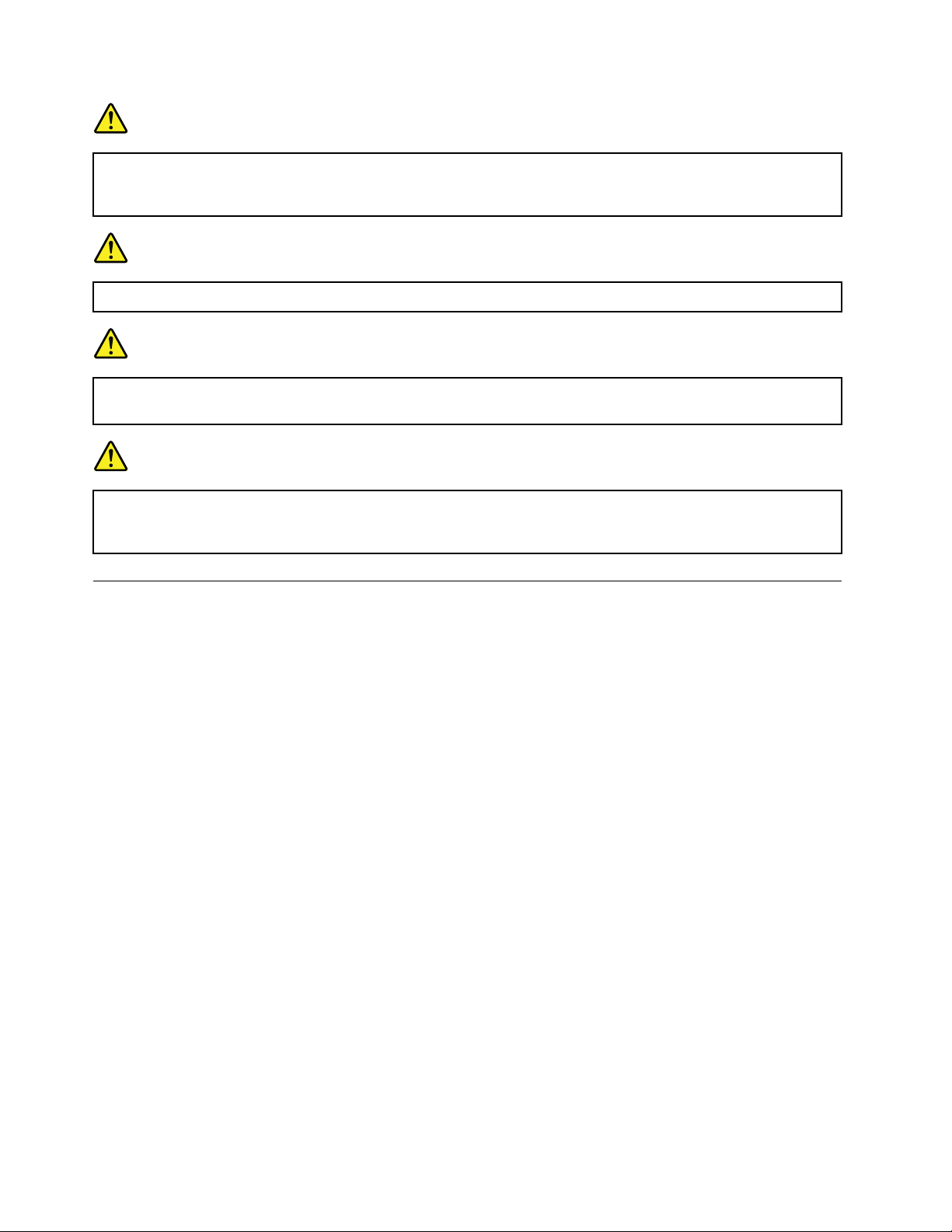
危
險
危 危
險 險
勿
請 請請勿 勿
丟 丟丟擲 擲擲、 、、壓 壓壓碎 碎碎、 、、刺 刺刺穿 穿穿或 或或強 強
池
幣 幣幣電 電電池 池
停 停停用 用
電 電電池 池
不 不不可 可
處 處處理 理
若 若若不 不不正 正正確 確
請 請請只 只只以 以以相 相
超 超超出 出
『 『『放 放放出 出
用
電 電電池 池池, ,,並 並並向 向向電 電
危
險
危 危
險 險
池
組 組組充 充充電 電電時 時
危
險
危 危
險 險
可
將 將將電 電電池 池池組 組
理
電 電電池 池池。 。
危
險
危 危
險 險
確
相
出
100
100 100
。
地 地地更 更更換 換換備 備備用 用用電 電電池 池池, ,,便 便便有 有有爆 爆爆炸 炸
同 同同類 類類型 型型的 的的電 電電池 池池來 來來更 更更換 換換。 。。為 為為了 了
° °°C CC(212 (212
連接網路
出
』 』』氣 氣氣體 體體或 或或火 火火焰 焰焰。 。
電
池
池 池
時
,
務
, ,
請 請請務 務
組
丟
要
丟 丟
到 到到要 要
(212
° °°F) F)F), ,,或 或
強
撞
。
力 力力撞 撞
。
如 如如果 果
造
製 製製造 造
必 必必嚴 嚴
以 以以掩 掩
或
商
廠 廠廠商 商
嚴
遵
格 格格遵 遵
掩
方
埋 埋埋方 方
(3)
試
(3) (3)
試 試
圖 圖圖修 修修理 理理或 或或拆 拆拆解 解解。 。。請 請請根 根根據 據據當 當當地 地地法 法
電
擊 擊擊。 。
電 電
池 池池過 過過度 度度使 使使用 用用或 或或處 處處理 理理不 不不當 當
果
的
電
您 您您的 的
買
購 購購買 買
電 電電池 池
產
照 照照產 產
品 品品文 文
處
式 式式處 處
理 理理的 的
炸
的 的的危 危危險 險險。 。
了
避 避避免 免免造 造
受
電 電
池 池池受 受
損 損損, ,,或 或或者 者者發 發
池
文
的
。
更 更更換 換換。 。
件 件件中 中中所 所所附 附附的 的的說 說說明 明明。 。
垃 垃垃圾 圾圾堆 堆堆中 中中。 。。請 請請根 根根據 據據當 當
。
電
鋰 鋰鋰電 電
造
成 成成可 可可能 能能的 的的傷 傷傷亡 亡亡, ,,請 請
池 池池含 含含有 有有鋰 鋰鋰, ,,若 若若未 未
當
會 會會導 導導致 致致電 電電池 池池過 過過熱 熱熱, ,,可 可可能 能
發
電
現 現現電 電
池 池池放 放放電 電電或 或或電 電電池 池
。
當
法
地 地地法 法
令 令令或 或
未
適 適適當 當當處 處處理 理理或 或或任 任任意 意意棄 棄
請
法
令
令 令
勿 勿勿: ::(1) (1)
或 或或規 規規範 範
(1)
範
池
導 導導線 線線外 外外部 部部有 有有雜 雜雜質 質質堆 堆堆積 積
或
以
規 規規範 範範以 以
把 把把電 電電池 池池丟 丟
以 以以及 及及您 您您公 公公司 司司的 的的安 安安全 全
丟
能
造 造造成 成成電 電電池 池池組 組組或 或或硬 硬
您
及 及及您 您
公 公公司 司司的 的的安 安
或
擲 擲擲或 或
安
棄
置 置置, ,,可 可
浸 浸浸到 到到水 水水裡 裡裡, ,,(2) (2)
全
標 標標準 準準來 來來處 處
全 全全標 標標準 準準來 來
可
能 能能發 發發生 生生爆 爆爆炸 炸
硬
積
請
, ,,請 請
來
炸
。
。 。
(2)
溫
度
讓 讓讓溫 溫
度 度
處
理
。
理 理
它 它它。 。
您的電腦具有一或多個網路配接卡,可讓您連接網際網路以及您公司的有線/無線LAN網路。
附 附附註 註註: ::部分型號配有內建無線WAN卡,可讓您透過遠端公用或專用網路建立無線連線。
第33
頁『AccessConnections』是一個連線輔助程式,可用來建立及管理位置設定檔。每一個位置設定檔中儲
存所有的網路與網際網路配置設定,透過這些設定,您才能從特定位置(如住處或辦公室)連接網路架構。
您的數據機幾乎可讓您從任何地方連上網路或網際網路。如果您的網路具備電話線或是撥號用戶端專用的電
話線,就能使用數據機與建立與LAN的連線。如果您的網路不具備撥號網路功能(大部分都是如此),
您可以透過網際網路存取某些資訊或電子郵件。
乙太網路連線
您可以使用電腦內建的「乙太網路」功能連接您的網路或寬頻連線,例如DSL或CATV。此功能可
讓您進行1Gbps的半雙工或完整雙工資料傳輸。
如果要透過乙太網路連接網路,您可以使用AccessConnections。
附 附附註 註註: ::您的電腦可能同時配有數據機接頭和乙太網路接頭。請確實將接線連接到正確的接頭。
無線連線
無線連線是指僅用無線電波來傳送資料,不須接線。
依照資料傳輸所用的頻率、涵蓋的區域或資料傳送所用的裝置類型的不同,您可以使用的無線網路種類如下:
WirelessLAN
無線區域網路涵蓋相對較小的地理區域,如辦公大樓或房子。基於802.11標準的裝置可以連接到這個網路。
60
60 60
使用手冊

WirelessWAN
無線廣域網路涵蓋較大的地理區域。行動通訊網路也用來傳輸資料,無線服務公司提供存取能力。
藍 芽
這是用來建立無線個人區域網路的眾多技術之一。
到電腦,在手提式裝置和電腦之間傳送資料,或進行行動電話之類裝置的遠端控制和通訊。
WiMAX(WorldwideInteroperabilityforMicrowaveAccess)
這是一種長距離的無線資料傳輸技術,此技術採用802.16標準,預料將可以為使用者提供類似有線電視或
ADSL的寬頻連線功能(『LastMile』),但不需要實際將接線連接到PC。
藍 芽
可以連接短距離內的裝置,通常用來將週邊裝置連接
建立無線LAN連線
您的電腦隨附了內建的無線網路卡以及配置公用程式,可以協助您進行無線連線及監視連線狀態,因此,不
需要有線連接,您就可以在辦公室、會議室或家中,保持網路連線。
:
注 注注意 意意: :
•如果您要將配有無線LAN功能的電腦帶到飛機上,請在登機前向航空公司詢問相關服務。
•如果禁止在飛機上使用電腦的無線功能,您必須在登機前停用此功能。如果要停用此功能,請參閱第67
頁『啟用或停用無線功能』中的指示。
附 附附註 註註: ::您可以選購無線網路卡。如需相關資訊,請參閱第137頁『尋找ThinkPad選購配件』。
使用無線LAN功能的要訣
•盡可能將電腦置於與無線LAN存取點之間阻礙最少的位置。
•為了獲得最佳的無線LAN功能連線,請將電腦螢幕開啟在約略大於90度的角度。
•如果您同時使用電腦的無線功能(802.11標準)與
的效能可能會降低。
藍 芽
選項,資料傳輸的速度可能會減慢,且無線功能
無線網路設定
如果要使用內建的無線網路卡(802.11標準)進行通訊,請啟動AccessConnections。
附 附附註 註註: ::在使用AccessConnections來開始設定無線網路連線之前,請先向您的網路管理者取得網路名
稱(SSID)和您的加密資訊。
AccessConnections是一種連線輔助程式,可讓您視需要輕鬆啟用網路配接卡,同時停用其他配接卡。在設定
好無線網路連線後,您可使用此程式迅速切換網路設定。
可升級到無線的ThinkPad型號
您的電腦可以進行無線升級。這表示您的電腦配有天線,只要有無線LAN存取點,便可支援無線LAN存
取。您可以向Lenovo取得無線裝置。如需相關資訊,請參閱第137
頁『尋找ThinkPad選購配件』。
使用無線WAN連線
「無線廣域網路」(無線WAN)能讓您建立遠端公用或專用網路的無線連線。您可以使用由無線服務供應
商維護的多重天線或衛星系統,來維護大範圍地理區域的連線,例如:整個城市或國家。
部分ThinkPad筆記型電腦附有與某些無線WAN技術整合的內建無線WAN卡,例如1xEV-DO、HSPA、
3G或GPRS。您可以利用內建無線WAN卡及配置公用程式,連接網際網路或貴公司的網路,以建立無
線WAN連線並監控其狀態。
附 附附註 註註: ::無線WAN服務在某些國家或地區是由經過授權的服務供應商來提供。
如果要尋找電腦上無線WAN天線的位置,請參閱第228
頁『UltraConnect無線天線的位置』。
第2章.使用您的電腦61 61
61

如果要使用無線WAN功能,請啟動AccessConnections。
如果要有最好的無線WAN連線效能,請記住下列最佳用法準則:
•筆記型電腦遠離身體。
•將筆記型電腦放在平面上,並將電腦顯示器開啟在約略大於90度的角度。
•筆記型電腦遠離可能減輕行動電話信號的混凝土或磚牆。
•在窗口附近或行動電話收訊最強的其他位置,接收情況最好。
使用
藍 芽
Windows7和WindowsVista
如果您的電腦「內建
示無線功能清單。您只要按一下即可啟用或停用
如果要配置
1.按一下開 開開始 始
2.按一下硬 硬硬體 體體和 和
3.按一下裝 裝裝置 置
藍 芽
始
置
藍 芽
」功能,您可以按Fn+F5來啟用或停用這些功能。如果按Fn+F5,畫面上就會顯
藍 芽
功能。
裝置或管理連線設定,您可以使用「控制台」中的
➙
➙ ➙
和
和 和和印 印
台
控 控控制 制制台 台
聲 聲聲音 音
印
。
音
。
表
表 表
機 機機(在WindowsVista中,稱為
裝
芽
藍 藍藍芽 芽
裝 裝
置 置置)。
芽
藍 藍藍芽 芽
裝 裝裝置 置
置
。
如果要傳送資料到啟用
1.用滑鼠右鍵按一下您要傳送的資料。
送
2.選取傳 傳傳送 送
如需詳細資料,請參閱Windows線上說明。
附 附附註 註註: ::如果您同時使用電腦的無線功能(802.11標準)與
線功能的效能可能會降低。
WindowsXP
如果您的電腦「內建
如果按Fn+F5,畫面上就會顯示無線功能清單。您只要按一下即可啟用或停用
在WindowsXP中,您可以使用ThinkPad
預設,您的電腦已安裝ThinkPad
首 首首次 次次在 在在電 電電腦 腦腦中 中中使 使
若這是您的電腦首次使用
1.按兩下桌面上的My My
開啟,且某些虛擬裝置驅動程式會自動安裝。
2.請等待驅動程式安裝完成。
至
至 至
使
用 用用藍 藍
藍 芽
的裝置,請執行下列步驟:
➙
➙ ➙
裝
藍 藍藍芽 芽芽裝 裝
藍
置 置置。
藍 芽
」功能,您可以按Fn+F5來啟用或停用這些功能。
Bluetooth
Bluetooth
芽
芽 芽
藍 芽
,請遵循下列任一程序:
My
Bluetooth
Bluetooth Bluetooth
Places
Places Places
withEnhancedDataRate軟體。
圖示,或按兩下工作列中的
withEnhancedDataRate軟體或Microsoft
藍 芽
選項,資料傳輸的速度可能會減慢,且無
藍
芽
藍 藍
芽 芽
藍 芽
功能。
圖示。『開始使用
藍 芽
藍 芽
軟體。依
』視窗隨即
或
My
1.用滑鼠右鍵按一下桌面上的My My
用
2.選取開 開開始 始始使 使使用 用
3.請等待驅動程式安裝完成。
部分其他虛擬裝置驅動程式會在您首次使用特定
62
62 62
使用手冊
芽
藍 藍藍芽 芽
。『開始使用
Bluetooth
Bluetooth Bluetooth
藍 芽
』視窗隨即開啟,且某些虛擬裝置驅動程式會自動安裝。
Places
Places Places
圖示,或是工作列中的
藍 芽
設定檔時隨需安裝。
藍
芽
藍 藍
芽 芽
圖示。

用
Microsoft
使 使使用 用
Microsoft Microsoft
軟
體
芽
藍 藍藍芽 芽
軟 軟
體 體
如果您正在使用WindowsXP而且想要使用Microsoft的標準
藍 芽
安裝Microsoft
如需使用
1.按Fn+F5以開啟
2.按一下開 開
3.按一下印 印
4.按一下
5.按一下選 選
6.按一下深 深
用
使 使使用 用
如果您的電腦已安裝ThinkPad
•My
•
如果要使用
1.按兩下桌面上的My My
2.若為WindowsXP,請至『
3.按一下您要存取的裝置。這個裝置的可用服務清單會如下所示:
藍 芽
開
印
藍
藍 藍
選
深
ThinkPad
ThinkPad ThinkPad
Bluetooth
藍 芽
配置(工作列的系統匣中)
藍 芽
軟體』中的指示來安裝軟體。
功能的相關資訊,請執行下列動作:
藍 芽
。
始
➙
控
始 始
➙ ➙
表 表表機 機機和 和和其 其其他 他
芽
芽 芽
裝 裝裝置 置置。
項 項項標籤。
入 入入了 了了解 解
Bluetooth
Bluetooth Bluetooth
Places(桌面上)
功能,請執行下列動作:
台
控 控
制 制制台 台
。
他
硬
硬 硬
體 體體。
解
藍
芽
設
藍 藍
芽 芽
設 設
定 定定。
with
Enhanced
with with
Enhanced Enhanced
Bluetooth
My
Bluetooth
Bluetooth Bluetooth
藍 芽
Data
Rate
Data Data
Rate Rate
withEnhancedDataRate軟體,畫面上會顯示兩個圖示:
Places
Places Places
圖示。
工作』並按兩下檢 檢檢視 視視範 範
體
軟 軟軟體 體
範
圍 圍圍內 內內的 的的裝 裝裝置 置置。然後會出現已啟用
藍 芽
功能,請遵循第64頁『在WindowsXP中
藍 芽
的裝置清單。
•
藍 芽
鍵盤和滑鼠(人性化介面裝置)
•印表機(HCRP)
•音訊閘道
•耳機
•個人資訊管理員同步
•傳真
•檔案傳送
•個人資訊管理員項目傳送
•撥號網路
•網路存取
•
藍 芽
序列埠
•藍芽影像
•免持聽筒
•AV設定檔
4.按一下您要的服務。
如需相關資訊,請按F1鍵,開啟
藍 芽
配置
如果要使用
階
進 進進階 階
配 配配置 置置。
藍 芽
的配置功能,請在圖示上按一下滑鼠右鍵。隨即出現蹦現功能表。選取
藍 芽
線上說明。
藍
藍 藍
芽
芽 芽
設 設設定 定定精 精精靈 靈靈或
第2章.使用您的電腦63 63
63

「
藍 芽
設定精靈」有下列功能:
•尋找所有可提供服務的
•尋找您要使用的特定
•在您的電腦上配置針對遠端裝置提供的
•配置電腦名稱及裝置類型
進階配置具有下列功能:
•配置電腦名稱及裝置類型
•配置電腦設定,以便遠端
•配置電腦設定,以便您的電腦可以找到遠端
•在您的電腦上配置針對遠端裝置所提供的
•配置遠端的
•顯示有關
如需詳細資料,請參閱
再按一下
後按一下進 進
在WindowsXP中安裝Microsoft
如果您想要使用Microsoft
1.先解除安裝ThinkPad
a.關閉
b.按一下開 開
c.按一下新 新
d.選取ThinkPad ThinkPad
e.遵循螢幕上的指示。
2.接著,請按照下列步驟安裝Microsoft
a.開啟
b.若跳出「找到新硬體精靈」視窗,請執行下列動作:
c.按一下完 完
藍 芽
裝置服務
藍 芽
硬體的資訊
藍
芽
藍 藍
芽 芽
說 說說明 明明。啟動說明的另一個方式是:在工作列的系統匣中,用滑鼠右鍵按一下
進
配
階 階階配 配
置 置置,再按一下說 說說明 明
藍 芽
電源。
開
始
始 始
新
增 增增或 或或移 移移除 除除程 程
ThinkPad
藍 芽
電源。系統會自動載入Microsoft
1)選取不 不不, ,,現 現
2)選取從 從從清 清清單 單單或 或或特 特
3)選取在 在在這 這這些 些些位 位
4)選取搜 搜搜尋 尋尋時 時時包 包包括 括
在位置。然後按下 下下一 一一步 步
完
成 成成。
藍 芽
藍 芽
裝置,然後配置該裝置上的服務
藍 芽
藍 芽
的說明。如果要查看說明,請按兩下My My
藍 芽
Bluetooth
➙
制
➙ ➙
台
控 控控制 制
台 台
程
Bluetooth
Bluetooth Bluetooth
現
在 在在不 不不要 要要,然後按下 下
特
位
置 置置中 中中搜 搜搜尋 尋
括
此 此此位 位位置 置置: ::,然後輸入C:\SWTOOLS\Drivers\MSBTooth或指定解壓縮後的INF檔所
裝置。
藍 芽
裝置可以找到您的電腦
藍 芽
明
。
藍 芽
軟體
軟體,請執行下列動作:
withEnhancedDataRate軟體。
。
式
式 式
。
with
Enhanced
with with
Enhanced Enhanced
藍 芽
下
一
一 一
步 步步。
安
(
定 定定位 位位置 置置安 安
尋
最 最最好 好
步
。
進
裝 裝裝( (
進 進
階 階階) )
好
的
驅
的 的
驅 驅
動 動動程 程
服務
藍 芽
服務
Data
Data Data
軟體:
藍 芽
)
,再按下 下下一 一一步 步
程
式 式式。
裝置
Rate
Rate Rate
軟 軟軟體 體體,然後按一下變 變變更 更
軟體。
步
My
Bluetooth
Bluetooth Bluetooth
。
Places
Places Places
更
/ //移 移移除 除
,然後按一下說 說
藍 藍藍芽 芽
除
解除安裝軟體。
說
明 明明,
置
芽
配 配配置 置
,然
在
Windows
在 在
Windows Windows
如果您目前是使用Microsoft
行下列步驟,用ThinkPad
1.按Fn+F5以開啟
2.按一下開 開開始 始
3.輸入C:\SWTOOLS\Drivers\TPBTooth\Setup.exe(或指定您從http://www.lenovo.com/support網站下載
setup.exe檔的完整路徑),然後按一下確 確確定 定
64
64 64
使用手冊
XP
上
裝
XP XP
上 上
ThinkPad
安 安安裝 裝
ThinkPad ThinkPad
Bluetooth
藍 芽
電源。
始
➙
行
➙ ➙
執 執執行 行
。
藍 芽
Bluetooth
Bluetooth Bluetooth
軟體,但想改用ThinkPad
withEnhancedDataRate軟體來取代Microsoft
with
Enhanced
with with
Enhanced Enhanced
定
。
Data
Rate
軟
Data Data
Rate Rate
Bluetooth
體
軟 軟
體 體
withEnhancedDataRate軟體,則請執
藍 芽
軟體:

下
4.按下 下
5.選取我 我
6.按下 下
如果您需要變更目標資料夾,按一下變 變變更 更更,在『變更目前的目標資料夾』視窗中選取或輸入目標資
料夾名稱,再按一下確 確
7.按一下安 安
8.按一下確 確
9.按一下完 完
10.如有需要,請重新啟動電腦。
步
一 一一步 步
。
我
接
接 接
受 受受授 授授權 權權合 合合約 約
下
步
一 一一步 步
以選取預設的目標資料夾。
安
裝 裝裝開始安裝。
確
定 定定接受驅動程式簽署。
完
成 成成。
約
中
條
中 中
的 的的條 條
款 款款,再按下 下
確
定 定定。
下
一 一一步 步步。
如果您在安裝ThinkPad
1),請依下列步驟更換
開
始
1.按一下開 開
2.按一下效 效
3.按一下硬 硬
4.連按兩下
5.連按兩下ThinkPad ThinkPad
6.按一下驅 驅
7.按一下不 不
8.選取從 從
9.選取不 不不要 要
10.選取沒有『數位簽章』圖示的驅動程式,然後按下 下下一 一一步 步步。
11.按一下完 完完成 成成。
附 附附註 註註: ::如果您同時使用電腦的無線功能(802.11標準)與
線功能的效能可能會降低。
從
➙
始 始
➙ ➙
效
能 能能及 及及維 維維護 護護,再按一下系 系
硬
體 體體標籤,再按一下裝 裝裝置 置置管 管管理 理
藍
芽
藍 藍
芽 芽
ThinkPad
驅
動 動動程 程程式 式式標籤,再按更 更
不
, ,,現 現現在 在在不 不不要 要要,再按下 下
清
清 清
單 單單或 或或特 特特定 定定位 位
要
搜 搜搜尋 尋尋, ,
無 無無線 線線裝 裝
,
Bluetooth
藍 芽
控
台
控 控
制 制制台 台
。
裝
置
置 置
Bluetooth
Bluetooth Bluetooth
位
置
置 置
將
我 我我將 將
選 選選擇 擇擇要 要
withEnhancedDataRate軟體之前,沒有開啟
驅動程式:
系
統 統統。
理
員 員員。
展開
藍 芽
無線裝置樹狀目錄。
with
Enhanced
with with
Enhanced Enhanced
更
新 新新驅 驅驅動 動動程 程
下
一 一一步 步步。
裝
安 安安裝 裝
階
( ((進 進進階 階
) )),然後按下 下下一 一一步 步步。
要
安 安安裝 裝裝的 的的驅 驅驅動 動動程 程程式 式式,然後按下 下
Data
Rate
Data Data
Rate Rate
圖示以開啟『內容』視窗。
程
式
式 式
。
下
一 一一步 步步。
藍 芽
藍 芽
電源(也就是略過步驟
選項,資料傳輸的速度可能會減慢,且無
使用WiMAX
部分ThinkPad筆記型電腦會隨附整合了WiMAX技術的內建無線LAN卡。
WiMAX是一種長距離的無線資料傳輸技術,此技術採用802.16標準,提供您類似有線電視或ADSL所提供
的寬頻連線功能(『LastMile』),但不需要實際將接線連接到個人電腦。
如果要使用WiMAX功能,請啟動AccessConnections。
Windows7:如果要啟動AccessConnections精靈,請參閱第32頁『在Windows7中存取應用程式』,
並依照畫面上的指示進行。
開
始
➙
有
程
式
WindowsVista和WindowsXP:如果要啟動AccessConnections精靈,請按一下開 開
ThinkVantage
ThinkVantage ThinkVantage
➙
Access
➙ ➙
Access Access
Connections
Connections Connections
。然後依照畫面上的指示進行。
始 始
➙ ➙
所 所所有 有
➙
程 程
式 式
➙ ➙
檢查無線連線狀態
AccessConnections計量器(Windows7)
如果您的電腦執行Windows7,工作列中的「AccessConnections計量器」會顯示無線連線的信號強度和狀態。
附 附附註 註註: ::如果要在工作列顯示AccessConnections計量器,請參閱AccessConnections中的『說明』。
第2章.使用您的電腦65 65
65

您可以開啟AccessConnections,或用滑鼠右鍵按一下工作列中的AccessConnections計量器,並選取檢 檢檢視 視視無 無
線 線線連 連連線 線
線
的 的的狀 狀狀態 態
態
,找到有關無線連線的信號強度和狀態的其他詳細資訊。
•AccessConnections計量器狀態:無線LAN
–無線網路電源已關閉,或沒有任何信號。
–無線網路電源已開啟。無線連線信號強度很弱。如果要改善信號強度,請將您的系統移
近無線存取點。
無
–
無線網路電源已開啟。無線連線的信號強度非常微弱。
–無線網路電源已開啟。無線連線的信號強度很好。
•AccessConnections計量器狀態:無線WAN
–沒有信號
–信號等級1
–信號等級2
–
信號等級3
附 附附註 註註: ::如需AccessConnections計量器的相關資訊,請參閱AccessConnections中的『說明』。
AccessConnections圖示和無線狀態圖示
AccessConnections圖示顯示一般的連線狀態。
無線狀態圖示會顯示無線連線的信號強度和狀態。
您可以開啟AccessConnections或按兩下工作列中的AccessConnections無線狀態圖示,即可找到無線連線信
號強度和狀態的詳細資訊。
附 附附註 註註: ::如果您的電腦是Windows7機型,請參照AccessConnections線上說明,以便在系統匣中顯示Access
Connections狀態圖示和無線狀態圖示。
•AccessConnections圖示狀態
–
沒有作用中的位置設定檔,或位置設定檔不存在。
目前位置設定檔已斷線。
–
–目前位置設定檔已連接。
•無線狀態圖示狀態:無線LAN
–
無線網路電源已關閉。
–無線網路電源已開啟。沒有連結。
–無線網路電源已開啟。沒有信號。
–無線網路電源已開啟。無線連線的信號強度很好。
–無線網路電源已開啟。無線連線的信號強度非常微弱。
–無線網路電源已開啟。無線連線信號強度很弱。如果要改善信號強度,請將您的系統移近無線
存取點。
•無線狀態圖示狀態:無線WAN
WAN網路電源已關閉
–
–沒有連結
–沒有信號
66
66 66
使用手冊

–信號等級1
–信號等級2
信號等級3
–
附 附附註 註註: ::如果您無法進行連線,請嘗試將您的電腦移至離無線存取點較近的地方。
啟用或停用無線功能
如果要啟用或停用無線功能,請按Fn+F5。隨即顯示無線功能清單。您可以按一下來開啟及關閉功能。
您也可以遵循下列程序來啟用或停用功能。
如果要啟用無線功能,請執行下列動作:
1.按一下系統匣中的AccessConnections無線狀態圖示。
2.按一下啟 啟
如果要停用無線功能,請執行下列步驟:
1.按一下系統匣中的AccessConnections無線狀態圖示。
2.按一下停 停
附 附附註 註註: :
•您可以使用無線網路開關來停用電腦上所有無線裝置的無線通訊。
•如果您的電腦是Windows7機型,請參照AccessConnections線上說明,以便在系統匣中顯示Access
Connections狀態圖示和無線狀態圖示。
啟
用 用用無 無無線 線線網 網網路 路
停
用 用用無 無無線 線線網 網網路 路
:
路
。
路
。
使用投影機或外接式顯示器
您的電腦附有許多功能,可增進使用電腦時的樂趣,並且能讓您在做簡報時更具信心。
變更顯示設定
您可變更顯示設定,如字型大小、顏色模式或數字鎖定。
字型大小
如果要放大字型,請執行下列步驟:
Windows7:
人
1.用滑鼠右鍵按一下桌面,再按一下個 個個人 人
2.按一下左側的顯 顯
適
3.選取適 適
4.按一下套 套
WindowsVista:
1.用滑鼠右鍵按一下桌面,再按一下個 個個人 人
2.按一下左邊工 工工作 作
碼或確認。
3.選取較 較
4.按一下確 確
中
中 中
套
較
大
大 大
確
顯
示 示示。
或較 較較大 大大圓鈕。
用 用用。登出之後,變更就會生效。
作
下的調 調調整 整整字 字字型 型
例
(120DPI)
比 比比例 例
(120DPI) (120DPI)
定 定定。電腦重新啟動之後,變更就會生效。按一下確 確確定 定定或套 套
型
- --讓 讓讓文 文文字 字字更 更
小
大 大大小 小
化
化 化
。
人
化
化 化
。
(DPI)
(DPI) (DPI)
。如果系統提示您輸入管理者密碼或進行確認,請輸入密
更
便
方 方方便 便
閱 閱閱讀 讀讀勾選框。
套
用 用用後,系統會提示您重新啟動電腦。
WindowsXP:
第2章.使用您的電腦67 67
67
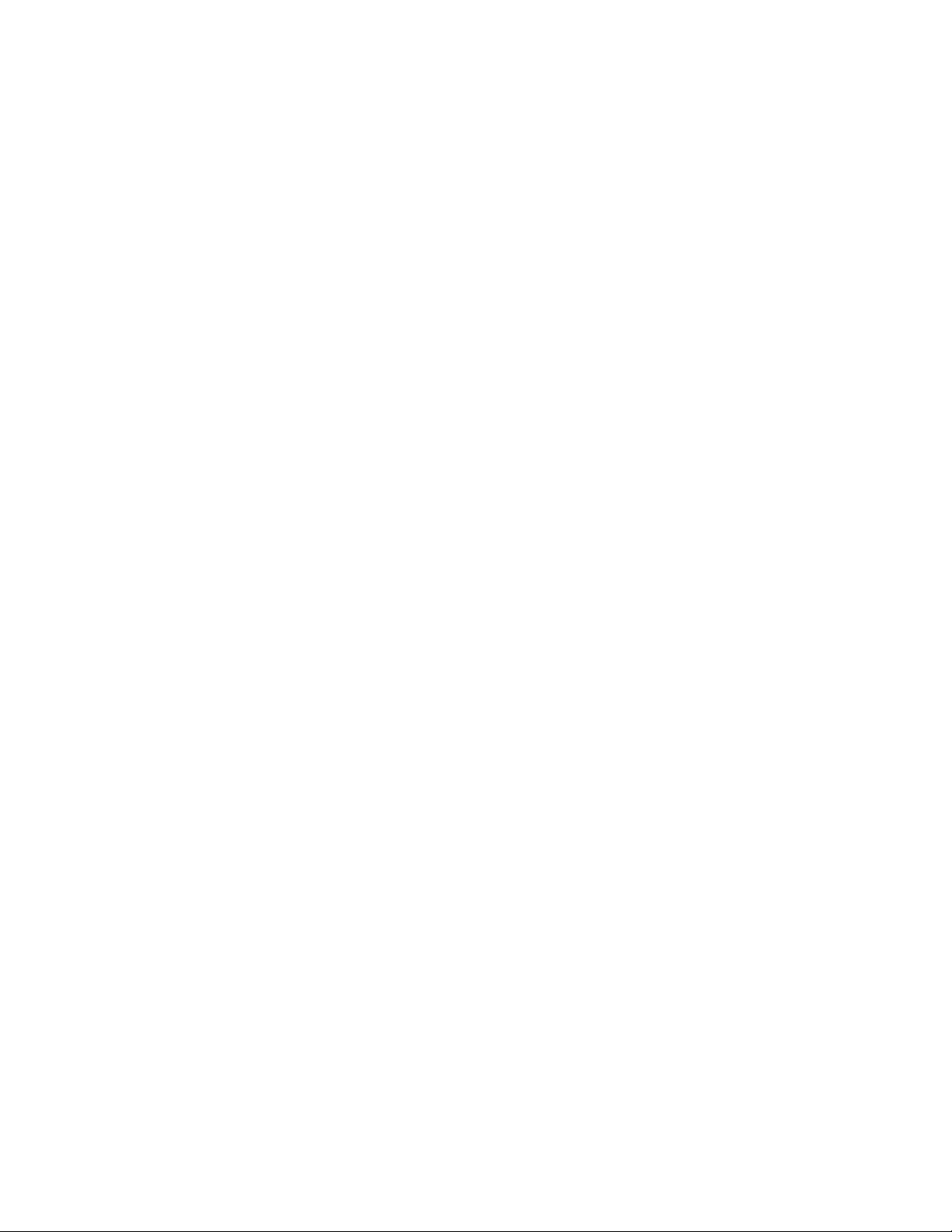
1.用滑鼠右鍵按一下桌面,再按一下內 內內容 容
2.按一下外 外外觀 觀觀標籤。
3.在字 字字型 型型大 大
4.按一下套 套套用 用用,套用設定。
5.按一下確 確確定 定定。在按一下確 確確定 定
數字鎖定
如果要變更數字鎖定設定,請執行下列動作:
Windows7:
1.用滑鼠右鍵按一下桌面,再按一下個 個
2.按一下左側的顯 顯顯示 示
3.按一下變 變變更 更更顯 顯
4.按一下進 進進階 階
5.隨即開啟設定視窗。
6.遵循螢幕上的指示。
WindowsVista:
1.用滑鼠右鍵按一下桌面,再按一下個 個
2.按一下顯 顯顯示 示示設 設
3.按一下進 進進階 階
4.隨即開啟設定視窗。
5.遵循螢幕上的指示。
大
小 小小下,按一下大 大大型 型型字 字字或超 超
示
。
顯
設
示 示示設 設
定 定定。
階
定
設 設設定 定
,選取螢 螢
設
定 定定。
階
定
設 設設定 定
,選取螢 螢
螢
螢
定
幕 幕幕顯 顯顯示 示示標籤,再按一下數 數
幕 幕幕顯 顯顯示 示示標籤,再按一下數 數
超
大 大大型 型型字 字字。
或套 套套用 用用後,若提示您重新啟動電腦,則變更將在電腦重新啟動後生效。
個
個
容
。隨即開啟「顯示內容」視窗。
人 人人化 化化。
人 人人化 化化。
數
字 字字鎖 鎖鎖定 定定設 設設定 定
數
字 字字鎖 鎖鎖定 定定設 設設定 定
定
定
。
。
WindowsXP:
1.用滑鼠右鍵按一下桌面,再按一下內 內內容 容
2.按一下設 設設定 定定值 值
3.按一下進 進進階 階
4.隨即開啟設定視窗。
5.遵循螢幕上的指示。
值
標籤。
階
,選取螢 螢螢幕 幕幕顯 顯
顯
示 示示標籤,再按一下數 數
容
。隨即開啟「顯示內容」視窗。
數
字 字字鎖 鎖鎖定 定
定
設
定
設 設
定 定
。
連接投影機或外接式顯示器
連接外接式顯示器
您的電腦可支援的最高視訊解析度為2048x1536(外接式顯示器連接至CRT接頭)或2560x1600(外
接式顯示器連接至DisplayPort接頭),但外接式顯示器也必須能支援該解析度。如需詳細資料,請參
閱顯示器所附的手冊。
您可以為電腦顯示器或外接式顯示器設定任何解析度。但同時使用時,兩者的解析度會相同。如果電腦
顯示器的解析度比較高,您一次只能看到畫面的一部分。您可以使用TrackPoint或其他指標裝置來移
動影像,以查看其他部分。
您可以在「顯示設定」視窗(在WindowsXP中,是「顯示內容」視窗)中,將顯示輸出移至電腦顯示器
或/及外接式顯示器。
68
68 68
使用手冊

連接外接式顯示器
如果要連接外接式顯示器,請執行下列動作:
Windows7:
1.將外接式顯示器連接到顯示器接頭,然後再將顯示器連接到電源插座。
2.開啟外接式顯示器。
3.按Fn+F7鍵,可變更顯示輸出位置。這可以讓您切換外接式顯示器、電腦顯示器或兩者來檢視輸出。
附 附附註 註註: ::如果您的電腦無法偵測到外接式顯示器,請用滑鼠右鍵按一下桌面,然後選取螢 螢螢幕 幕幕解 解
偵
一下偵 偵
測 測測按鈕。
解
析 析析度 度度。按
WindowsVista:
1.將外接式顯示器連接到顯示器接頭,然後再將顯示器連接到電源插座。
2.開啟外接式顯示器。
3.如果這是第一次連接外接式顯示器,就會開啟「偵測到新的顯示器」對話框。請選取下列一項,然
所
有 有有顯 顯顯示 示
每
一 一一個 個個顯 顯顯示 示示器 器
在
外 外外接 接接式 式
確
定 定定。
示
式
器 器器上 上上複 複複製 製
顯 顯顯示 示示器 器
器
上 上上顯 顯顯示 示示我 我我的 的
器
製
我 我我的 的的桌 桌
上 上上顯 顯顯示 示示我 我
桌
(
已
鏡
面 面面( (
已 已
的
我
桌 桌桌面 面面的 的
的
的 的
的
桌
面
桌 桌
面 面
鏡 鏡
不 不不同 同同部 部
)
映 映映) )
部
分 分分( ((已 已
已
延 延延伸 伸伸) )
)
後按一下確 確
•在 在在所 所
•在 在在每 每
•僅 僅僅在 在
附
附 附
註 註註: ::如果您的電腦無法偵測到外接式顯示器,就不會開啟『偵測到新的顯示器』對話框。如需詳細
資料,請參閱Windows線上說明。
WindowsXP:
1.關閉電腦。
2.將外接式顯示器連接到顯示器接頭,然後再將顯示器連接到電源插座。
3.開啟外接式顯示器和電腦。
4.按Fn+F7鍵,可變更顯示輸出位置。這可以讓您切換外接式顯示器、電腦顯示器或兩者來檢視輸出。
:
附 附附註 註註: :
•動畫正在繪製時(例如播放影片、玩遊戲或檢視商業簡報時),請勿變更顯示輸出位置。變更顯示輸出位
置之前請先關閉應用程式,或在開啟MPEG檔案以便播放之前先變更顯示模式。
•如果您連接的外接式顯示器僅支援VGA模式(640x480解析度),請勿在電腦顯示器及外接式顯示
器上檢視輸出。如此會造成外接式顯示器畫面雜亂,且無法顯示輸出,另外,還會損壞螢幕。請僅
使用外接式顯示器。
•如果您連接的外接式薄膜電晶體(TFT)顯示器有類比介面,某些畫面可能會閃爍或有波紋,例如
Windows的關機畫面。這是外接式TFT顯示器造成的問題,無法藉由調整外接式TFT顯示器或電
腦上的設定來修正。
設定顯示器類型
如果要設定顯示器類型,請執行下列步驟:
Windows7:
1.將外接式顯示器連接到顯示器接頭,然後再將顯示器連接到電源插座。
2.開啟外接式顯示器。
螢
3.用滑鼠右鍵按一下桌面,再按一下螢 螢
附
附 附
註 註註: ::如果您的電腦無法偵測到外接式顯示器,請按一下偵 偵偵測 測
解
4.設定解 解
析
析 析
度 度度。
幕
幕 幕
解 解解析 析析度 度度。
測
按鈕。
第2章.使用您的電腦69 69
69

5.按一下進 進進階 階階設 設
6.按一下顯 顯顯示 示示器 器
定
定 定
關閉視窗,否則請執行下列步驟:
7.如果顯示兩個以上的顯示器類型,請選取一 一一般 般
設
定 定定。
器
標籤。檢查顯示器資訊視窗,以確定顯示器類型是否正確。如果正確的話,請按一下確 確
般
PnP
PnP PnP
顯 顯顯示 示示器 器
器
或一 一一般 般般非 非
非
PnP
PnP PnP
8.按一下內 內內容 容容。如果系統提示您輸入管理者密碼或進行確認,請輸入密碼或確認。
9.按一下驅 驅驅動 動動程 程
10.按一下更 更
11.按一下瀏 瀏
12.清除顯 顯顯示 示
13.選取顯示器的製 製製造 造
程
式 式式標籤。
更
驅
新 新新驅 驅
瀏
覽 覽覽電 電
示
相 相相容 容容硬 硬
程
動 動動程 程
式 式式。
電
上
腦 腦腦上 上
的 的的驅 驅驅動 動動程 程程式 式式軟 軟軟體 體體,然後按一下讓 讓
硬
體
體 體
勾選框。
造
商 商商及型 型型號 號
號
。如果清單中找不到您的顯示器,請停止安裝這個驅動程式,然後使
讓
我 我我從 從從電 電
電
腦 腦腦上 上上的 的的裝 裝裝置 置
置
驅 驅驅動 動動程 程程式 式式清 清清單 單單中 中中挑 挑挑選 選選。
用顯示器隨附的驅動程式。
關
14.更新驅動程式後,按一下關 關
15.按一下確 確確定 定
定
。
附 附附註 註註: ::如果要變更色彩設定,請用滑鼠右鍵按一下桌面,再按一下螢 螢螢幕 幕幕解 解
器
示 示示器 器
標籤,然後設定色 色色彩 彩彩。
閉
閉 閉
。
解
析 析析度 度
WindowsVista:
顯
器
顯 顯
示 示示器 器
。
度
。按一下進 進進階 階階設 設設定 定定,選取顯 顯
確
顯
附 附附註 註註: ::如果您選取在 在
在
每 每每一 一一個 個
個
顯
器
顯 顯
示 示示器 器
上 上上顯 顯顯示 示示我 我我的 的
的
桌 桌桌面 面面的 的的不 不不同 同同部 部
部
分
分 分
( ((已 已已延 延
延
伸 伸伸) )),請參閱第72頁『使用延
伸桌面功能』。
1.將外接式顯示器連接到顯示器接頭,然後再將顯示器連接到電源插座。
2.開啟外接式顯示器。
3.按Fn+F7鍵,將顯示輸出位置變更為外接式顯示器。
4.用滑鼠右鍵按一下桌面,再按一下個 個
5.按一下顯 顯顯示 示
6.按一下進 進進階 階階設 設
7.按一下顯 顯顯示 示示器 器
定
定 定
關閉視窗,否則請執行下列步驟:
示
設 設設定 定定。這時會開啟「顯示設定」視窗。
設
定 定定。
器
標籤。檢查顯示器資訊視窗,以確定顯示器類型是否正確。如果正確的話,請按一下確 確
8.如果顯示兩個以上的顯示器類型,請選取一 一一般 般
個
人 人人化 化化。
般
PnP
PnP PnP
顯 顯顯示 示示器 器
器
或一 一一般 般般非 非
非
PnP
PnP PnP
9.按一下內 內內容 容容。如果系統提示您輸入管理者密碼或進行確認,請輸入密碼或確認。
驅
10.按一下驅 驅
11.按一下更 更
12.按一下瀏 瀏
13.清除顯 顯顯示 示
14.選取顯示器的製 製製造 造
程
動 動動程 程
式 式式標籤。
更
驅
新 新新驅 驅
瀏
覽 覽覽電 電
示
相 相相容 容容硬 硬
程
動 動動程 程
式 式式。
電
上
腦 腦腦上 上
的 的的驅 驅驅動 動動程 程程式 式式軟 軟軟體 體體,然後按一下讓 讓
硬
體
體 體
勾選框。
造
商 商商及型 型型號 號
號
。如果清單中找不到您的顯示器,請停止安裝這個驅動程式,然後使
讓
我 我我從 從從電 電
電
腦 腦腦上 上上的 的的裝 裝裝置 置
置
驅 驅驅動 動動程 程程式 式式清 清清單 單單中 中中挑 挑挑選 選選。
用顯示器隨附的驅動程式。
關
15.更新驅動程式後,按一下關 關
16.在「顯示設定」視窗中設定解 解解析 析析度 度
17.按一下確 確確定 定
定
。
閉
閉 閉
。
度
及色 色色彩 彩彩。
確
顯
器
顯 顯
示 示示器 器
。
WindowsXP:
1.將外接式顯示器連接到顯示器接頭,然後再將顯示器連接到電源插座。
2.開啟外接式顯示器和電腦。
3.按Fn+F7鍵,將顯示輸出位置變更為外接式顯示器。
4.用滑鼠右鍵按一下桌面,再按一下內 內內容 容容來開啟「顯示內容」視窗。
5.按一下設 設設定 定定值 值
70
70 70
使用手冊
值
標籤。

6.按一下進 進
7.按一下顯 顯顯示 示示器 器
定 定定關閉視窗,否則請執行下列步驟:
8.如果顯示兩個以上的顯示器類型,請選取預 預
9.按一下內 內
10.按一下驅 驅驅動 動動程 程程式 式式標籤。
11.按一下更 更
12.按一下不 不
13.選取從 從從清 清
14.選取不 不不要 要
15.清除顯 顯顯示 示
16.選取顯示器的製 製製造 造造商 商
用顯示器隨附的驅動程式。
17.更新驅動程式後,請按一下確 確確定 定定,關閉「內容」視窗。
18.在「顯示內容」視窗中設定色 色色彩 彩彩品 品品質 質質與螢 螢螢幕 幕幕解 解解析 析析度 度度。
19.按一下確 確確定 定定。
連接外接式顯示器的注意事項
•安裝作業系統時,您必須安裝隨電腦提供的顯示器驅動程式,以及外接式顯示器所提供的顯示器INF檔。
•如果您設定的解析度比您畫面所用的解析度還高,且您使用的畫面並不支援該解析度,則請利用虛擬螢幕
功能。虛擬螢幕功能只能顯示電腦產生之高解析度螢幕影像的一部分。您可以使用TrackPoint或其他指
標裝置來移動畫面,以查看影像的其他部分。
•如果您是使用舊式的外接式顯示器,其解析度與螢幕更新頻率可能會受到限制。
進
階 階階。
器
標籤。檢查顯示器資訊視窗,以確定顯示器類型是否正確。如果正確的話,請按一下確 確
內
容 容容。
更
新 新新驅 驅驅動 動動程 程程式 式
不
, ,,現 現現在 在在不 不不要 要要,再按下 下
清
單 單單或 或或特 特特定 定定位 位
要
搜 搜搜尋 尋尋, ,
示
相 相相容 容容硬 硬硬體 體體勾選框。
式
位
,
將
我 我我將 將
商
預
設 設設的 的的顯 顯顯示 示示器 器器。
。隨即出現「硬體更新精靈」。
下
一 一一步 步步。
置
裝
置 置
選 選選擇 擇擇要 要
及型 型型號 號
安 安安裝 裝
階
( ((進 進進階 階
) )),然後按下 下下一 一一步 步步。
要
安 安安裝 裝裝的 的的驅 驅驅動 動動程 程程式 式式,然後按下 下
號
。如果清單中找不到您的顯示器,請停止安裝這個驅動程式,然後使
下
一 一一步 步步。
確
使用DVI顯示器
如果您的電腦裝有其中一項選用的擴充裝置(即ThinkPadMiniDockPlusSeries3或ThinkPadMiniDock
Series3),便可以利用該裝置的DVI接頭來連接數位視覺介面(DVI)顯示器。
:
附 附附註 註註: :
•可用的螢幕模式是根據DVI顯示器的規格而定。
•在連接DVI顯示器之前,請確定電腦已連接到擴充裝置,而且系統可以正常運作。
如果要連接DVI顯示器,請執行下列動作:
1.關閉電腦。
2.將DVI顯示器連接到擴充裝置的DVI接頭,然後將顯示器連接到電源插座。
3.開啟DVI顯示器和電腦的電源,系統即會啟動。
若DVI顯示器上沒有出現電腦輸出,請執行下列動作:
配有Intel顯示卡的電腦:
Intel
1.按Ctrl+Alt+F12,隨即顯示Intel Intel
2.選取Digital Digital
3.按一下確 確
Digital
示器上僅出現電腦輸出。如果選取Intel Intel
示在電腦顯示器及DVI顯示器上。
Display
Display Display
確
定 定定。
Intel
、Intel Intel
Graphics
Graphics Graphics
Dual
Display
Dual Dual
Display Display
Media
Media Media
Clone
Clone Clone
Intel
Dual
Dual Dual
Accelerator
Accelerator Accelerator
Extended
或Extended Extended
Display
Display Display
Driver
for
for for
。如果選取Digital Digital
mobile
mobile mobile
視窗。
Digital
Desktop
Desktop Desktop
Display
Display Display
,電腦輸出會同時顯
Driver Driver
Desktop
Desktop Desktop
Clone
Clone Clone
Extended
或Extended Extended
,DVI顯
第2章.使用您的電腦71 71
71

連接DVI顯示器的注意事項
在您開啟電腦之前,請先將DVI顯示器連接到擴充裝置,並開啟顯示器的電源。否則系統將無法辨識該顯
示器已連接。若『顯示內容』視窗中沒有出現啟用DVI顯示器的選項,請試著關閉視窗,然後再開啟。若
選項仍未出現,請確定顯示器的接頭已接妥,然後重複進行連接顯示器的程序。
使用DisplayPort接頭
您的電腦配有DisplayPort接頭,這是用來連接各種外部裝置(CRT顯示器、投影機,甚至是HDTV)
的最新數位顯示器介面。這個精巧的接頭提供隨插即用安裝,支援各種可插入DVI、VGA或HDMI連
接埠的配接器。
電腦的DisplayPort接頭支援音訊以及視訊串流。
設定簡報
註
附 附附註 註
: ::如果您的電腦是Windows7機型,則不支援PresentationDirector,但可以使用Fn+F7或Win+P組合
鍵將顯示輸出切換到連接的投影機。
PresentationDirector可提供一種設定電腦的簡便方式,協助您即使不在辦公室,也能有自信地做出漂
亮的簡報。
請利用PresentationDirector來調整解析度設定,以及暫時停用電源管理計時器,以確保簡報不會中斷。
PresentationDirector存有一些預先定義的簡報配置。如果要套用簡報配置,您可以使用Fn+F7組合鍵。
如果要啟動PresentationDirector,請按一下開 開
並依照畫面上的指示進行。
始 始
➙ ➙
所 所所有 有
程 程程式 式
ThinkVantage
➙ ➙
ThinkVantage ThinkVantage
➙
Presentation
➙ ➙
Presentation Presentation
Director
Director Director
,
開
始
➙
有
式
➙
投影視訊
如果要顯示資訊及製作簡報,您可以將資料投影機連接到您的電腦。請將資料投影機連接到電腦上的顯
示器接頭。
附 附附註 註註: ::投影機可能需要數秒鐘才會顯示影像。如果在60秒後沒有顯示桌面,請試著按Fn+F7來切換不
同的顯示器輸出位置。
您可以遵循PresentationDirector的指示,利用連接到電腦的投影機來建立簡報配置。您可以將配置儲存起
來,以便日後利用相同設備來做簡報。
播放聲音
您的投影機可能有一或多個音訊輸入接頭。如果要發出聲音,您將需要使用市面上可購得的音訊接線,連接
電腦上的複合式音訊插孔與這些連接器。
使用雙重顯示器
使用延伸桌面功能
您的電腦支援「延伸桌面」功能。透過延伸桌面功能,您可同時在電腦顯示器和外接式顯示器上顯示輸出。
您也可以在每個顯示器上,顯示不同的桌面影像。
您可以在不變更任何設定的情況下,使用「延伸桌面」功能。若該功能無法運作,請參照第73
延伸桌面功能』來啟用它。
使用延伸桌面功能的注意事項
72
72 72
使用手冊
頁『啟用
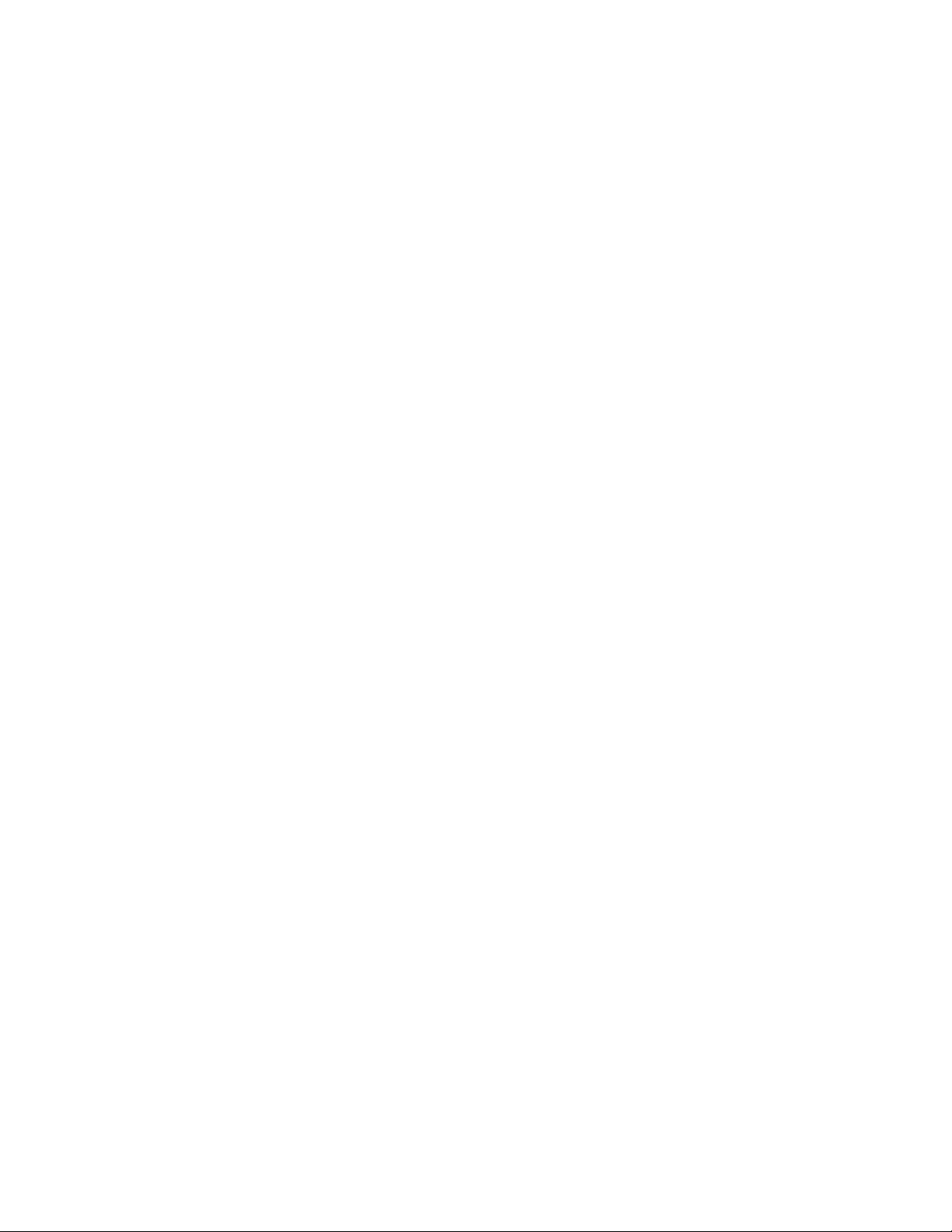
•如果您要在「延伸桌面」模式下顯示DOS全螢幕,只有主要顯示器會顯示DOS,而另一部顯示
器會全黑。
如果您的電腦配有Intel顯示卡,就可以執行下列動作,將另一部顯示器指定為主要顯示器:
1.按Ctrl+Alt+F12,隨即開啟IntelCUI視窗。
2.選取延 延延伸 伸
3.變更設定以指定主要顯示器。
•當使用DirectDraw或Direct3D的應用程式以全螢幕模式播放時,只會顯示在主要顯示器上。
•當您在「延伸桌面」模式下時,將無法使用顯示器切換功能。
伸
桌 桌桌面 面面。
啟用延伸桌面功能
如果要啟用「延伸桌面」功能,請執行下列步驟:
Windows7:
1.將外接式顯示器連接到顯示器接頭,然後再將顯示器連接到電源插座。
2.開啟外接式顯示器。
3.按Fn+F7,然後選取延 延
如果要變更每個顯示器的解析度,請執行下列步驟:
1.用滑鼠右鍵按一下桌面,再按一下螢 螢
2.按一下顯 顯
3.選取主要顯示器的解 解
4.按一下顯 顯
5.選取次要顯示器的解 解
6.放置顯示器的圖示,以便它們相互接觸。
顯
顯
示 示示器 器器-1 -1
示 示示器 器器-2 -2
-1
-2
延
伸 伸伸。
螢
幕
幕 幕
解 解解析 析析度 度度。
圖示(代表主要顯示器,即電腦顯示器)。
解
析
析 析
度 度度。
圖示(代表次要顯示器,即外接式顯示器)。
解
析
析 析
度 度度。
附
附 附
註 註註: ::您可以任意設定顯示器的相對位置,但是圖示必須相互接觸。
7.按一下確 確
附 附附註 註註: ::如果要變更色彩設定,請用滑鼠右鍵按一下桌面,再按一下螢 螢
示 示示器 器器標籤,然後設定色 色
WindowsVista:
1.將外接式顯示器連接到顯示器接頭,然後再將顯示器連接到電源插座。
2.開啟外接式顯示器。
3.如果這是第一次連接外接式顯示器,就會開啟「偵測到新的顯示器」對話框。選取在 在
示 示示我 我我的 的
如果要變更每個顯示器的解析度,請執行下列步驟:
1.用滑鼠右鍵按一下桌面,再按一下個 個個人 人
2.按一下顯 顯
3.按一下顯 顯
4.選取主要顯示器的解 解解析 析
5.按一下顯 顯
6.選取次要顯示器的解 解解析 析
7.放置顯示器的圖示,以便它們相互接觸。
附
附 附
確
定 定定來套用變更。
螢
色
彩
彩 彩
。
的
註 註註: ::您可以任意設定顯示器的相對位置,但是圖示必須相互接觸。
的
桌 桌桌面 面面的 的
顯
示 示示設 設設定 定定。這時會開啟「顯示設定」視窗。
顯
示 示示器 器器-1 -1
顯
示 示示器 器器-2 -2
部
不 不不同 同同部 部
-1
-2
分
分 分
( ((已 已已延 延延伸 伸
圖示(代表主要顯示器,即電腦顯示器)。
析
度
度 度
圖示(代表次要顯示器,即外接式顯示器)。
析
度
度 度
伸
) )),然後按一下確 確確定 定定。
人
色
和色 色
彩 彩彩。
色
和色 色
彩 彩彩。
化
化 化
。
幕 幕幕解 解解析 析析度 度度。按一下進 進
進
在
定
階 階階設 設設定 定
每 每每一 一一個 個個顯 顯顯示 示示器 器器上 上上顯 顯
,選取顯 顯
顯
顯
第2章.使用您的電腦73 73
73
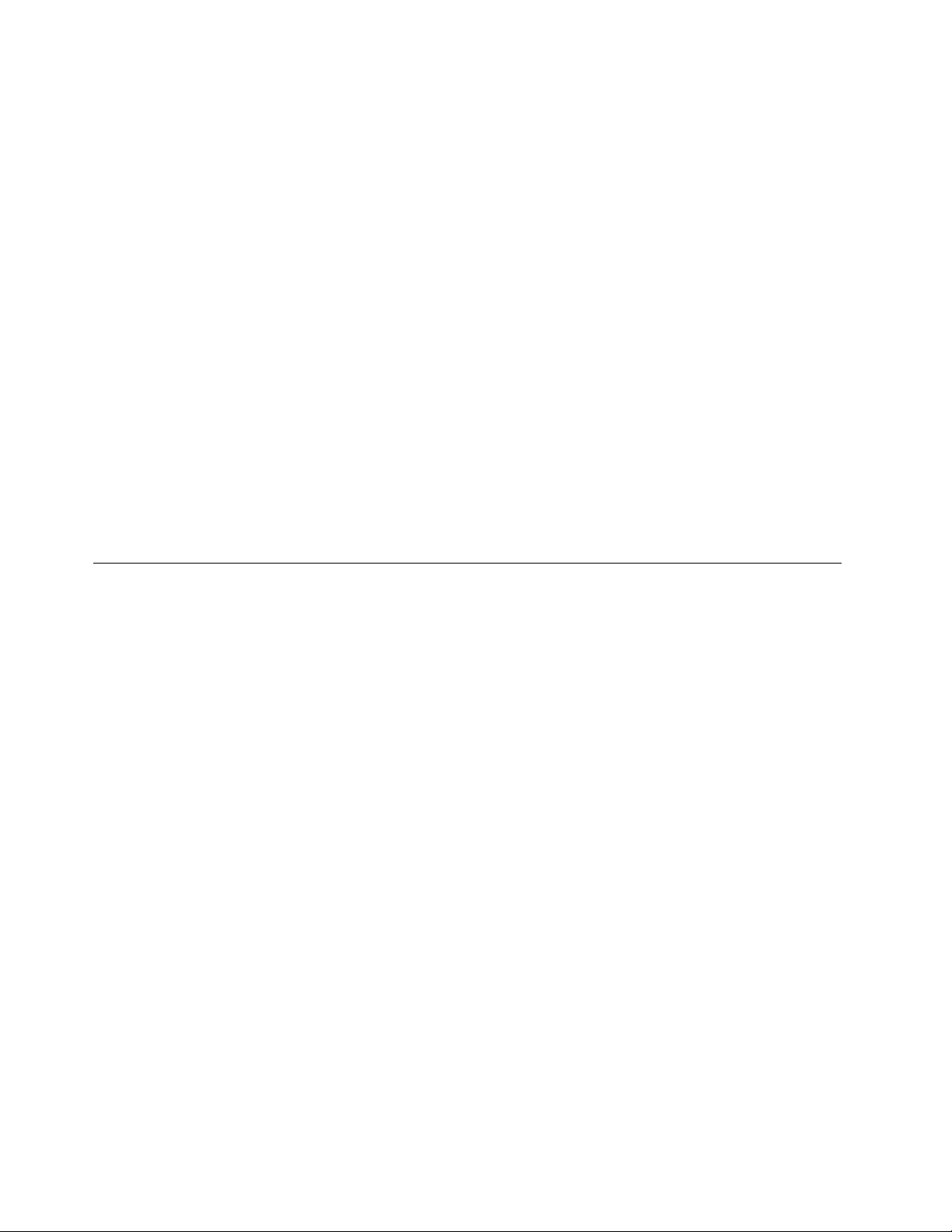
8.按一下確 確確定 定定來套用變更。
WindowsXP:
1.關閉電腦。
2.將外接式顯示器連接到顯示器接頭,然後再將顯示器連接到電源插座。
3.開啟外接式顯示器和電腦。
4.用滑鼠右鍵按一下桌面,再按一下內 內內容 容容來開啟「顯示內容」視窗。
到 到到這 這這個 個個顯 顯顯示 示
幕
解 解解析 析析度 度度。
幕
解 解解析 析析度 度度。
器
-2 -2-2圖示。
示
器 器器勾選框,然後按一下套 套套用 用用(若有開啟『顯示器設定』視
5.按一下設 設設定 定定值 值值標籤,然後按一下顯 顯顯示 示示器 器
的
6.選取將 將將我 我我的 的
窗,請按一下是 是
如果要變更每個顯示器的解析度,請執行下列步驟:
1.按一下顯 顯顯示 示
2.選取主要顯示器的色 色色彩 彩
3.按一下顯 顯顯示 示
4.選取次要顯示器的色 色色彩 彩
5.放置顯示器的圖示,以便它們相互接觸。
註
附 附附註 註
: ::您可以任意設定顯示器的相對位置,但是圖示必須相互接觸。
6.按一下確 確確定 定定來套用變更。
Windows
Windows Windows
是
)。
示
器 器器-1 -1-1圖示(代表主要顯示器,即電腦顯示器)。
示
-2
器 器器-2 -2
圖示(代表次要顯示器,即外接式顯示器)。
面
品
品 品
品
品 品
伸
延 延延伸 伸
質 質質和螢 螢螢幕 幕
質 質質和螢 螢螢幕 幕
桌 桌桌面 面
彩
彩
使用音效功能
您的電腦具有下列配備:
•複合式音訊插孔,直徑為1/8吋(3.5公釐)
•內建立體聲喇叭
•內建雙重陣列數位麥克風
您的電腦也內建了可讓您享受各種多媒體音訊功能的音訊晶片:
•符合IntelHighDefinitionAudio的規格。
•以16位元或24位元格式錄製及播放PCM和WAV檔案。
•以44.1KHz到192KHz的取樣率播放WAV檔案。
•透過MicrosoftWindows作業系統下的波形表合成器播放MIDI檔案。
•透過WindowsMediaPlayer或MP3軟體播放程式來播放MP3檔案。
•從不同的音訊來源錄製,例如插入電腦複合式音效插孔,或是插入ThinkPadMiniDockSeries3或
ThinkPadMiniDockPlusSeries3麥克風插孔的耳機。
附 附附註 註註: ::複合式音訊插孔不支援傳統麥克風。
74
74 74
使用手冊

下表顯示電腦或擴充基座工作站的插孔所連接的音訊裝置可支援的功能。
表 格 3. 音 訊 功 能 清 單
孔
插 插插孔 孔
複合式音效插孔支援耳機和麥克風功能支援耳機功能不支援
擴充基座工作站的耳機插孔
擴充基座工作站的麥克風
插孔
備
3.5
具 具具備 備
機
耳 耳耳機 機
僅支援耳機功能
不支援麥克風功能
不支援不支援支援麥克風功能
釐
3.5 3.5
公 公公釐 釐
4 44極 極極插 插插頭 頭頭的 的
的
機
傳 傳傳統 統統耳 耳耳機 機
支援耳機功能不支援
傳 傳傳統 統統麥 麥麥克 克克風 風
風
波束賦形功能
內建雙重陣列數位麥克風裝在顯示器頂端。傳統單一元素麥克風會擷取週遭的所有聲音,但內建雙重陣列數
位麥克風結合特殊麥克風陣列與數位信號處理功能,只會擷取來源角度極為有限的聲音。因此,麥克風能夠
清晰擷取系統前面的聲音,同時封鎖掉在擷取範圍之外的所有聲音。使用者坐在系統前面說話,聲音便輸入
系統中,不會受到週遭雜訊干擾。如果要更清晰錄製您的語音,您應該在電腦正前方說話。
配置聲音錄製
如果要配置麥克風以獲得最佳錄音效果,請依下列方式開啟SmartAudio視窗:
Windows7和WindowsVista:按一下開 開開始 始
➙ ➙
控 控
制 制制台 台
體
➙ ➙
硬 硬硬體 體
和 和和音 音音效 效
效
➙
SmartAudio
➙ ➙
SmartAudio SmartAudio
。此時會開啟SmartAudio
始
➙
控
台
➙
視窗。
WindowsXP:按一下開 開
➙
始 始
➙ ➙
控 控控制 制制台 台台。切換到傳統檢視,再按一下SmartAudio SmartAudio
SmartAudio
。此時會開啟SmartAudio
開
始
視窗。
使用整合式攝影機
如果您的電腦配有整合式攝影機,當您按下Fn+F6來開啟『通話設定』視窗時,系統就會啟動攝影
機,而且綠色的攝影機使用中指示燈也會自動開啟。在『通話設定』視窗中,您可以預覽視訊影像並且
拍攝目前影像的快照。
您也可以使用整合式攝影機搭配其他提供拍照、視訊擷取和視訊會議等功能的程式。若要使用整合式攝
影機搭配其他程式,請開啟其中一個程式,然後啟動拍照、視訊擷取或視訊會議功能。然後,攝影機將
自動啟動,而且綠色的攝影機使用中指示燈也會開啟。如需使用攝影機搭配程式的相關資訊,請參閱
程式隨附的說明文件。
如果您不想要讓攝影機在您按下Fn+F6或使用程式時自動啟動,請按下Fn+F6來開啟『通話設定』視窗,
然後按一下隱 隱
隱
藏 藏藏我 我我的 的的網 網網路 路路攝 攝
配置攝影機設定
您可以配置攝影機設定以符合自己的需求,例如調整視訊輸出的品質。
若要配置攝影機設定,請執行下列動作:
1.按Fn+F6。隨即開啟『通話設定』視窗。
2.按一下管 管
管
理 理理設 設設定 定
定
3.在CommunicationsUtility視窗中,根據您的個別需求配置攝影機設定。
攝
機
影 影影機 機
影 影影像 像像按鈕以停用攝影機。
按鈕。隨即開啟CommunicationsUtility視窗。
第2章.使用您的電腦75 75
75
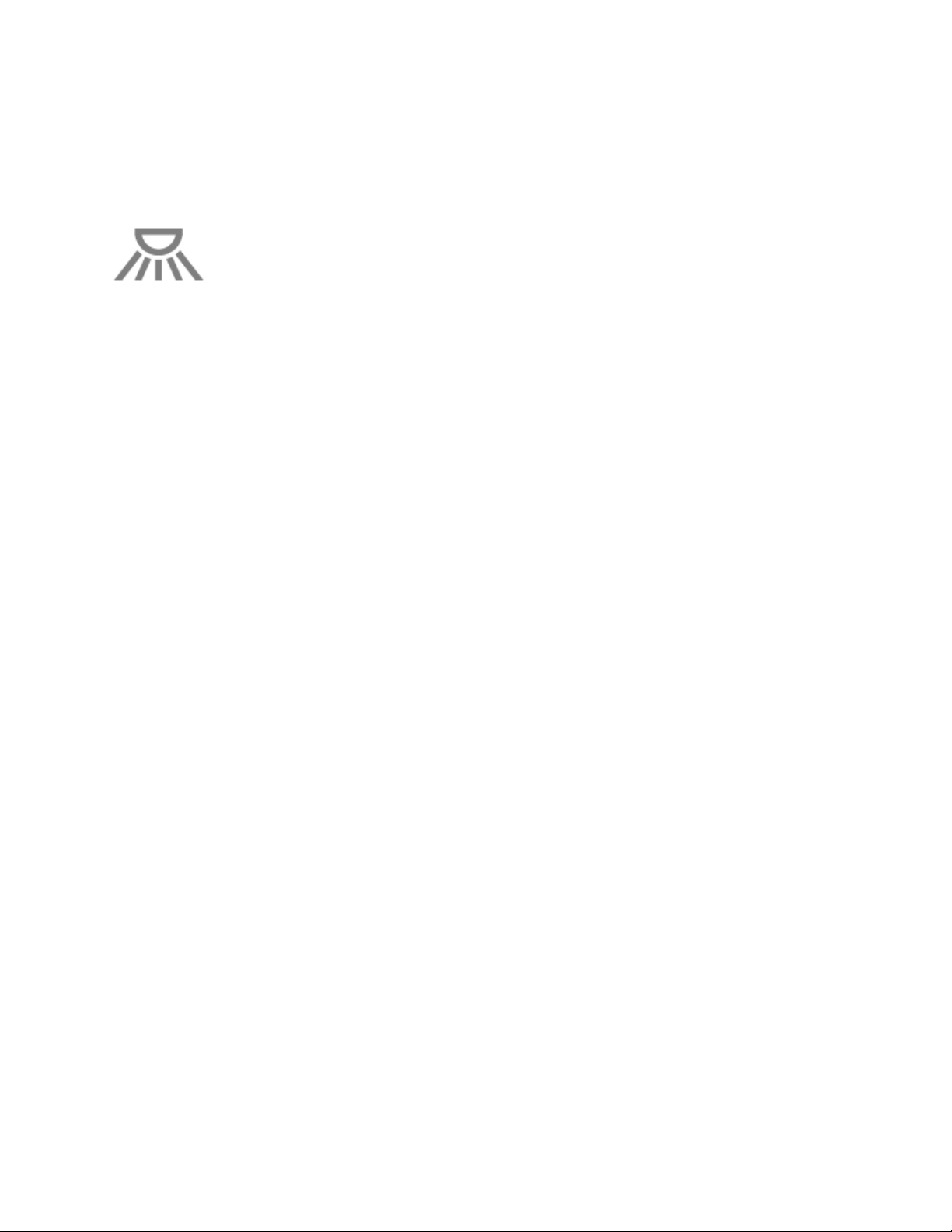
使用ThinkLight功能
您可以啟用ThinkLight功能,在照明不足的情況下使用電腦。開啟ThinkLight時如果要照亮鍵盤,請按
Fn+PgUp。
附 附附註 註註: ::請避免在光線不佳的情況下長時間使用電腦。這對您的雙眼不好。
附 附附註 註註: ::ThinkLight無法在ThinkPadX220平板電腦與X220i平板電腦型號中使用。
使用媒體讀卡機
根據型號而定,您的電腦可能配有ExpressCard插槽(可插入54公釐寬的卡片)、媒體讀卡機插槽
或智慧型讀卡機插槽。
如果您的電腦配有媒體讀卡機插槽,則支援下列幾種卡:
•SD卡
•SDHC卡
•SDXC卡
•MultiMediaCard(MMC)
:
附 附附註 註註: :
•您的電腦不支援SD卡的CPRM功能。
•在快閃媒體卡(如SD卡)中來回傳送資料時,請勿在資料傳輸完成之前讓電腦進入睡眠(待命)或
休眠模式。否則可能造成資料損壞。
如需ExpressCard、智慧型卡片和快閃媒體卡的相關資訊,請參閱以下任何主題:
•第76
•第77
頁『插入ExpressCard、快閃媒體卡或智慧型卡片』.
頁『取出ExpressCard、快閃媒體卡或智慧型卡片』.
插入ExpressCard、快閃媒體卡或智慧型卡片
注 注注意 意意: ::當電腦在睡眠(待命)模式或休眠模式中,請勿插入ExpressCard。這麼做的話,當您試圖繼續使用
電腦時,電腦將無法回應。
注 注注意 意意: ::在開始安裝下列的任何卡片前,請先觸碰金屬桌面或接地的金屬物品。這個動作可減少身體產
生的靜電。靜電可能會損壞這張卡。
•54毫米寬的ExpressCard
•快閃媒體卡,例如SD卡、SDHC卡、SDXC卡和MultiMediaCard
•智慧型卡片
如需ExpressCard插槽、快閃媒體讀卡機插槽和智慧型卡片插槽位置的相關資訊,請參閱第1
控制項、接頭和指示燈』。
頁『找出電腦
如果要將54毫米寬的ExpressCard插入ExpressCard插槽中,請執行下列動作:
76
76 76
使用手冊
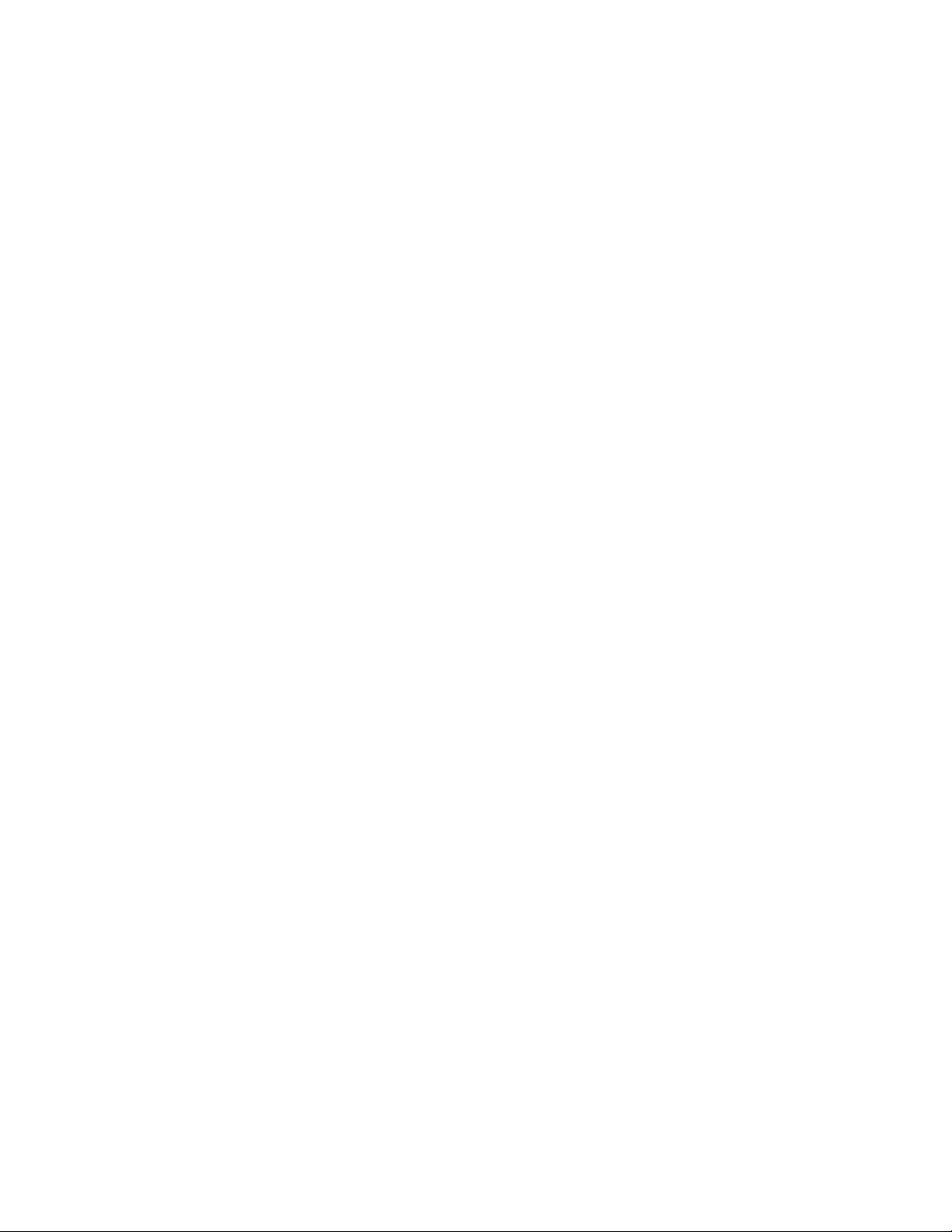
1.請確定卡片的方向正確。
2.推開插槽的蓋子,缺口朝上,將卡片插入插槽中。然後請將卡片確實插入接頭。
如果要將快閃媒體卡插入4合1媒體讀卡機插槽中,請執行下列動作:
1.請確定卡片的方向正確。
2.將卡片確實插入4合1媒體讀卡機插槽。卡片可能會在完全裝入插槽之前停止。
如果要將智慧型卡片插入智慧型卡片插槽中,請執行下列動作:
1.請確定卡片的方向正確。
2.插入卡片,請將金屬面朝上且先行插入。然後將卡片確實插入插槽。
如果ExpressCard、快閃媒體卡或智慧型卡片不是隨插即用,請執行下列動作:
•Windows7:
1.開啟『控制台』。
2.按一下硬 硬
3.按一下裝 裝裝置 置
4.從動 動
5.遵循螢幕上的指示。
•WindowsVista和WindowsXP:
–開啟『控制台』,然後切換成傳統檢視。
–按兩下新 新
–遵循螢幕上的指示。
硬
動
作 作作功能表中,選取新 新新增 增增傳 傳傳統 統統硬 硬
新
聲
體 體體和 和和聲 聲
置
增 增增硬 硬
音 音音。
管 管管理 理理員 員員。如果系統提示您輸入管理者密碼或進行確認,請輸入密碼或確認。
硬
體 體體。這時會啟動「新增硬體精靈」。
硬
體 體體圖示。這時會啟動「新增硬體精靈」。
取出ExpressCard、快閃媒體卡或智慧型卡片
注 注注意 意意: ::從ExpressCard插槽取出儲存體ExpressCard(例如快閃記憶體ExpressCard、固態ExpressCard或
您
須
記憶體讀卡機ExpressCard)之前,您 您
會毀損或遺失。
注 注注意 意意: ::當電腦在睡眠(待命)模式或休眠模式中,請勿拆下ExpressCard。這麼做的話,當您試圖繼續
作業時,電腦將無法回應。
如需ExpressCard插槽、快閃媒體讀卡機插槽和智慧型卡片插槽位置的相關資訊,請參閱第1頁『找出電腦
控制項、接頭和指示燈』。
若要取出ExpressCard、快閃媒體卡或智慧型卡片,請執行下列動作:
Windows7:
示
1.按一下工作列中的顯 顯顯示 示
2.用滑鼠右鍵按一下安 安
3.選取對應的項目,以便從Windows作業系統退出卡片。
4.按下卡片,以便從電腦退出卡片。
5.從電腦取出卡片並妥善保存,以供日後使用。
WindowsVista和WindowsXP:
1.按一下工作列中的安 安
2.選取對應的項目,以便從Windows作業系統退出卡片。
3.按下卡片,以便從電腦退出卡片。
隱
隱 隱
藏 藏藏的 的
安
全
移
全 全
地 地地移 移
安
全
移
全 全
地 地地移 移
必 必必須 須
的
圖 圖圖示 示示。
除 除除硬 硬硬體 體體並 並並退 退退出 出
除 除除硬 硬硬體 體體圖示。
停
先 先先停 停
出
止 止止使 使使用 用
媒 媒媒體 體體圖示。
用
ExpressCard。否則,ExpressCard中的資料可能
第2章.使用您的電腦77 77
77

4.從電腦取出卡片並妥善保存,以供日後使用。
附 附附註 註註: ::從Windows作業系統退出卡片之後,如果您沒有從電腦取出卡片,您仍然無法再存取該卡片。如果
要存取卡片,您必須先將它取出,然後再次插入。
78
78 78
使用手冊

第3章您和您的電腦
本章提供協助工具以及帶著一起電腦旅行的相關資訊。
本章包含下列主題:
•第79頁『協助工具和舒適性』
•第81頁『帶著電腦一起旅行』
協助工具和舒適性
因為您的電腦可讓您在不同地方工作,您必須注意保持良好的姿勢、有良好的照明以及正確的坐姿。留意這
些事項可增進您的工作效能,並讓您更舒適地工作。
Lenovo致力於提供最新的資訊和技術給身心障礙的使用者。請參閱我們的輔助工具資訊,其中對我們
在此領域所作的努力有概略的說明。
人體工學資訊
在辦公室以外工作時,您可能常常需要適應各種不同的環境。遵循幾個簡單的規則便可以讓工作變得容
易些,並讓電腦發揮最大效益。例如確實遵守良好照明和正確坐姿等基本原則,可長期增進您的工作效
率,並讓您感到舒適。
附 附附註 註註: ::本範例顯示人員在一般工作環境中的情況。即使您不在此種環境下工作,仍可遵守其中諸多要
訣。養成良好的習慣,將可以獲得最好的效果。
一 一一般 般般姿 姿姿勢 勢勢:以下是有關採用健康工作姿勢的一般建議事項。最好每隔一段時間就稍微改變一下工作姿勢,
以消除長時間在相同姿勢下工作所引起的不適感。經常停下來做短暫的休息也有助於避免因工作姿勢所
引起的不適感。
顯 顯顯示 示示器 器器:顯示器的位置必須保持舒適的觀賞距離,亦即510-760公釐(20-30英吋)。避免顯示器因頭頂
的照明或室外光源而產生刺眼或反光。保持螢幕清潔,並將亮度設在您可看清楚螢幕的等級。您可以按
Fn+Home或End來調整顯示器的亮度。
頭 頭頭部 部部的 的的位 位位置 置置:頭部和頸部必須保持為舒適自然(垂直或直立)的位置。
©CopyrightLenovo2011
79
79 79

座 座座椅 椅椅:座椅必須能提供良好的背部支撐,同時能調整高度。將椅子調整至最適當姿勢的高度。
手 手手臂 臂臂和 和和手 手手部 部部的 的
臂、手腕和手部維持在自然放鬆(水平)的位置。在打字時,僅輕觸按鍵而不要用力敲打。
腳 腳腳的 的的位 位位置 置
若
出
外
若 若
出 出
外 外
當您出門在外或在一般的環境下使用電腦時,可能無法遵照最佳人體工學原則。不論在何種環境下,請儘量
遵照上述要訣。例如良好的坐姿和適當的照明,都可幫助您維持良好的舒適和工作效能。
關
於
視
關 關
於 於
視 視
ThinkPad筆記型電腦的視覺化顯示器螢幕設計符合最高標準,提供您鮮明清晰的影像以及大而明亮的顯
示畫面,讓您輕鬆觀賞,減輕眼睛的負擔。當然,長時間集中注視會使眼睛疲勞。如果您對眼睛疲勞或
視覺不適的情況有疑問,請諮詢視力保健專家。
的
位 位位置 置置:如果可以的話,請利用座椅扶手或工作平台的某個區域來提供手臂的重量支撐。將前
置
:請將大腿與地板保持平行,將腳部平放在地板或腳踏墊上。
旅
行
時
要
怎
麼
辦
旅 旅
行 行
時 時
要 要
怎 怎
力
的
問
力 力
的 的
?
問 問
題 題題? ?
?
麼 麼
辦 辦
? ?
調整電腦以符合您的需要
因為您的電腦可讓您在不同地方工作,您必須注意保持良好的姿勢、有良好的照明以及正確的坐姿。請
參照下列要訣來改善工作效率以及使您更舒適:
常
常 常常常 常
更 更更換 換換坐 坐坐姿 姿
康工作姿勢的一般建議』並練習『更換坐姿』,是避免造成工作姿勢不舒服的最佳方法。稍作隨意的姿
勢變化,工作中經常稍事休息,是健康電腦使用的關鍵因素。您的電腦是輕薄短小的攜帶型系統,請記
得,您可以在工作的桌面上輕鬆地移動它,以配合您變更的姿勢。
姿
並 並並適 適適時 時
時
休
休 休
息 息息:您坐著使用電腦的時間越長,就越應注意您的工作姿勢。遵循第79頁『維持健
區
工 工工作 作作區 區
您採取最舒適的工作方式。如果您的工作區不在辦公室的環境中,請務必注意要採取主動式坐姿,工作中稍
事休息。請注意,ThinkPad產品有許多解決方案可用來協助修改及擴充您的電腦,使它貼近您的需要。您可
至以下網站檢視部分選購配備:http://www.lenovo.com/accessories/services/index.html。請看看我們有哪些擴
充基座解決方案及外接式產品可供您選擇,來配合您的需求並提供您需要的功能。
可 可可讓 讓讓您 您您更 更更舒 舒舒適 適
設 設設定 定定選 選選擇 擇擇:請熟悉所有的辦公家具,這樣才能知道如何調整您的工作平台、座位和其他辦公用具,讓
適
的
ThinkPad
的 的
ThinkPad ThinkPad
能
功 功功能 能
:多項簡單好用的ThinkPad功能,可以幫助您更舒適地使用電腦。
輔助工具資訊
Lenovo致力於為身心障礙者提供更多協助以存取資訊和技術。因此,下列資訊提供一些方法來幫助聽覺、視
覺、和行動方面受限的使用者,讓這些使用者能從電腦經驗中獲得最大的效益。
輔助技術可讓使用者以最適當的方式來存取資訊。在您的作業系統中已提供部分技術,其他則可向供應商
購買,或是透過全球資訊網來取得。
輔助技術
部分協助工具技術可透過「協助工具選項」程式來使用。協助工具選項視作業系統而定,數目不等。一般而
言,協助工具選項可增強聽覺、視覺、或行動方面受限的使用者對其電腦的瀏覽與使用方式。例如,有
些使用者可能不具有使用滑鼠或選取組合鍵所需的細微動作能力。其他使用者可能需要較大的字形組或
高對比的顯示模式。在某些情況中,則可以使用放大鏡和內建語音合成器功能。關於這些功能的個別詳
細資訊,請參考Microsoft說明系統。
如果要使用「輔助工具選項」程式,請執行下列動作:
Windows7和WindowsVista:
1.按一下開 開開始 始始,然後按一下控 控
80
80 80
使用手冊
控
制
制 制
台 台台。

2.按一下輕 輕
3.按一下輕 輕
WindowsXP:
1.按一下開 開
2.按一下協 協
此說明系統支援Windows作業系統所提供的協助工具特性、針對在Windows環境中操作而設計的螢幕閱讀
器,以及Windows鍵盤導覽。如需MicrosoftWindows鍵盤指南的完整內容,請造訪:
http://www.microsoft.com/enable/Products/altkeyboard.aspx
螢幕閱讀器技術主要著重於軟體應用程式介面、說明系統,以及多種線上文件等。然而,文件必須先通過轉
換程序,以免螢幕閱讀器無法讀取。一個解決方法是將AdobePDF檔轉換成螢幕閱讀器程式可讀取的格
式。此方案是由AdobeSystemsIncorporated提供的Web型服務。透過http://access.adobe.com,可將Adobe
PDF文件轉換成多種語言的HTML或純文字。有一項轉換選項是在Internet上轉換PDF文件。第二項選擇
是讓使用者透過電子郵件提出AdobePDF檔的URL,以將其轉換成HTML或ASCII文字。您也可以將本
機硬碟、本機CD-ROM或區域網路(LAN)上的AdobePDF檔,附加在電子郵件訊息中,以便加以轉換。
輕
鬆 鬆鬆存 存存取 取取。
輕
鬆 鬆鬆存 存存取 取取中 中中心 心
開
始 始始,然後按一下控 控
協
助 助助工 工工具 具具選 選選項 項
心
。
控
制 制制台 台台。
項
。
全螢幕放大鏡功能
部分型號支援『全螢幕放大鏡』功能,可放大作用中的視窗,讓您更輕鬆使用電腦顯示器。
如果要啟用「全螢幕放大鏡」功能,請按Fn+空格鍵。作用中的視窗會被放大,而且「全螢幕放大鏡」圖
示會顯示在畫面右下方的系統匣中。然後您就可以變更縮放解析度。按一下「全螢幕放大鏡」圖示,然
後作選擇。
如果要停用『全螢幕放大鏡』功能,請按一下『全螢幕放大鏡』圖示,然後選取結 結結束 束束或按下Fn+空格鍵。
帶著電腦一起旅行
當您到國外旅行時,您的電腦可讓您感到更輕鬆自在。使用自己的電腦與檔案,可讓您在收集資訊並提供
給客戶與同事時更有自信。
只要注意幾個重要的細節,就能讓您的外國之旅進行順利:
•第81
•第82
頁『旅行要訣』
頁『旅行必要配備』
旅行要訣
使用下列旅行要訣,可讓您在旅行時更得心應手且更有效率地使用電腦。
1.在放心讓您的電腦通過機場安檢站X光檢查儀的同時,請隨時注意電腦,以免遭竊。
2.考慮攜帶適合您電腦使用的飛機用整流器或車用整流器。
3.由於您可能需要在光線不足的環境使用電腦,請按Fn+PgUp,開啟ThinkLight來照亮鍵盤。
4.如果您攜帶的是AC電源整流器,請將AC電源線與整流器分開,以免電源線受損。
附 附附註 註註: ::如果您使用ThinkLight,電池壽命會稍微縮短。
搭機旅行要訣
如果您將電腦帶到飛機上,請查看旅行要訣。
注 注注意 意意: :
:
第3章.您和您的電腦81 81
81

•對於使用機載電腦或無線(例如網際網路、
進行瞭解。
•如果禁止在飛機上使用電腦的無線功能,您必須在登機前停用此功能。如果要停用此功能,請參閱第67
頁『啟用或停用無線功能』中的指示。
請依照下列要訣進行。
1.搭乘飛機時,請留意您前方座位的狀況。適當調整電腦顯示器的角度,以免您前方座位的人將座
椅向後躺時碰撞到顯示器。
2.起飛時,請記得關閉電腦或讓電腦進入休眠狀態。
藍 芽
等)服務,請在登機之前聯絡航空公司針對這些服務
旅行必要配備
以下是您離開辦公室前要考慮收拾的物品檢查清單:
旅行必需品:
•ThinkPadAC電源整流器
•外接式滑鼠(如果您習慣使用外接式)
•乙太網路接線
•標準電話線和模組化插孔(RJ-11)
•充滿電的備用電池
•品質良好的背包,可提供適度的緩衝與防護
如果您要出國旅行,可能要考慮攜帶以下項目:
•適用於您要前往旅遊國家或地區的AC電源整流器
•連接當地電話線的整流器
您可能會考慮想要攜帶的其他項目:
•ThinkPadAC/DC複合卡
•外部儲存裝置
•電話線分配器(如果您需要手動撥接,或在不斷線的情況下使用數據機)
82
82 82
使用手冊

第4章安全性
本章提供有關如何保護電腦以免遭竊和未授權使用的資訊。
•第83頁『裝上機械鎖』
•第83
•第88頁『硬碟安全』
•第89頁『設定安全晶片』
•第90頁『使用指紋辨識器』
•第97頁『從硬碟或固態硬碟中刪除資料的注意事項』
•第98
•第98頁『保護資料抵禦病毒』
裝上機械鎖
您可在電腦上裝機械鎖,以避免他人未經您的許可就擅自移動。
將機械鎖連接到電腦的鑰匙孔,然後將鎖上的鏈綁到固定物體。請參照購買機械鎖時所隨附的說明。
附 附附註 註註: ::您必須自行評估、選擇和實作鎖定裝置與安全特性。Lenovo對鎖定裝置與安全特性的功能、品質或
效能,不表任何意見、判斷或保證。
頁『使用密碼』
頁『使用和瞭解防火牆』
使用密碼
經由密碼的使用,您可以避免其他人使用您的電腦。一旦您設定了密碼,每次開啟電腦時,畫面上將會出現
提示。請在該提示中輸入密碼。您必須鍵入正確的密碼,才能使用電腦。
請確定只有經過授權的人才可使用您的電腦。如果您建立不同種類的密碼,其他使用者就必須知道正確
的密碼,才能存取您的電腦或資料。
若出現此圖示,請輸入開機密碼或監督者密碼。
若出現此圖示,請輸入硬碟密碼。
若出現此圖示,請輸入監督者密碼。
請按一下以下的項目,以進一步瞭解密碼及如何使用密碼來保護電腦。
•第83頁『密碼與睡眠(待命)模式』
•第84頁『開機密碼』
•第88頁『硬碟安全』
•第87頁『監督者密碼』
密碼與睡眠(待命)模式
如果您已經設定密碼且您按Fn+F4鍵使電腦進入睡眠(待命)模式,以下是回復電腦作業的程序:
©CopyrightLenovo2011
83
83 83

•回復作業時,不會提示您輸入密碼。
•果任一硬碟或固態硬碟已設定硬碟密碼,當您回復作業的同時,它便會自動解除鎖定。
輸入密碼
若出現此圖示,請輸入開機密碼或監督者密碼。
若出現此圖示,請輸入硬碟密碼。如果您想輸入主要硬碟密碼,請執行下列動作:
1.按F1鍵。圖示會變成這個:
2.輸入主要硬碟密碼。
附 附附註 註註: ::如果要回到第一個圖示,請再按F1鍵。
若出現此圖示,請輸入監督者密碼。
附 附附註 註註: ::輸入密碼時,如果按錯鍵,可以按下退格鍵。
開機密碼
您可以設定開機密碼,協助防止您的電腦被未獲授權的使用者存取。
如果您設定開機密碼,則每次您一開啟電腦,密碼提示就會出現在畫面上。您必須輸入正確的密碼才能
開始使用電腦。
設定開機密碼
1.請列印這些說明。
2.儲存所有開啟的檔案,並結束所有的應用程式。
3.關閉電腦後再重新開機。
4.顯示標誌畫面時,請按F1。這時會開啟ThinkPadSetup。
5.選取Security Security
6.選取Password Password
7.選取Power-On Power-On
8.選擇您的開機密碼,然後在Enter Enter
9.請按一次Enter以便跳至下一行。再次輸入您剛才輸入的密碼,以便加以驗證。
10.將您的密碼存到記憶體,然後按Enter。隨即顯示SetupNotice視窗。
11.按下F10結束。
Security
Password
Power-On
:
附 附附註 註註: :
『Security功能表』。
:
附 附附註 註註: :
Lenovo轉銷商或Lenovo行銷服務人員,以取消密碼。
,在功能表中使用游標方向鍵往下移。
。
Password
Password Password
您可以在ThinkPad ThinkPad
請記下您的開機密碼,並將它保存在安全的地方。否則,如果您忘記密碼,就必須將電腦送交
ThinkPad
。
Enter
New
Password
New New
Password Password
Setup
Setup Setup
功能表中設定開機密碼的最短長度。如需詳細資料,請參閱第170頁
欄位的方括弧中輸入該密碼。
變更或移除開機密碼
如果要變更開機密碼,請遵循上述第84頁『設定開機密碼』中的步驟1到步驟9,輸入您的密碼來
存取ThinkPadSetup。
84
84 84
使用手冊
